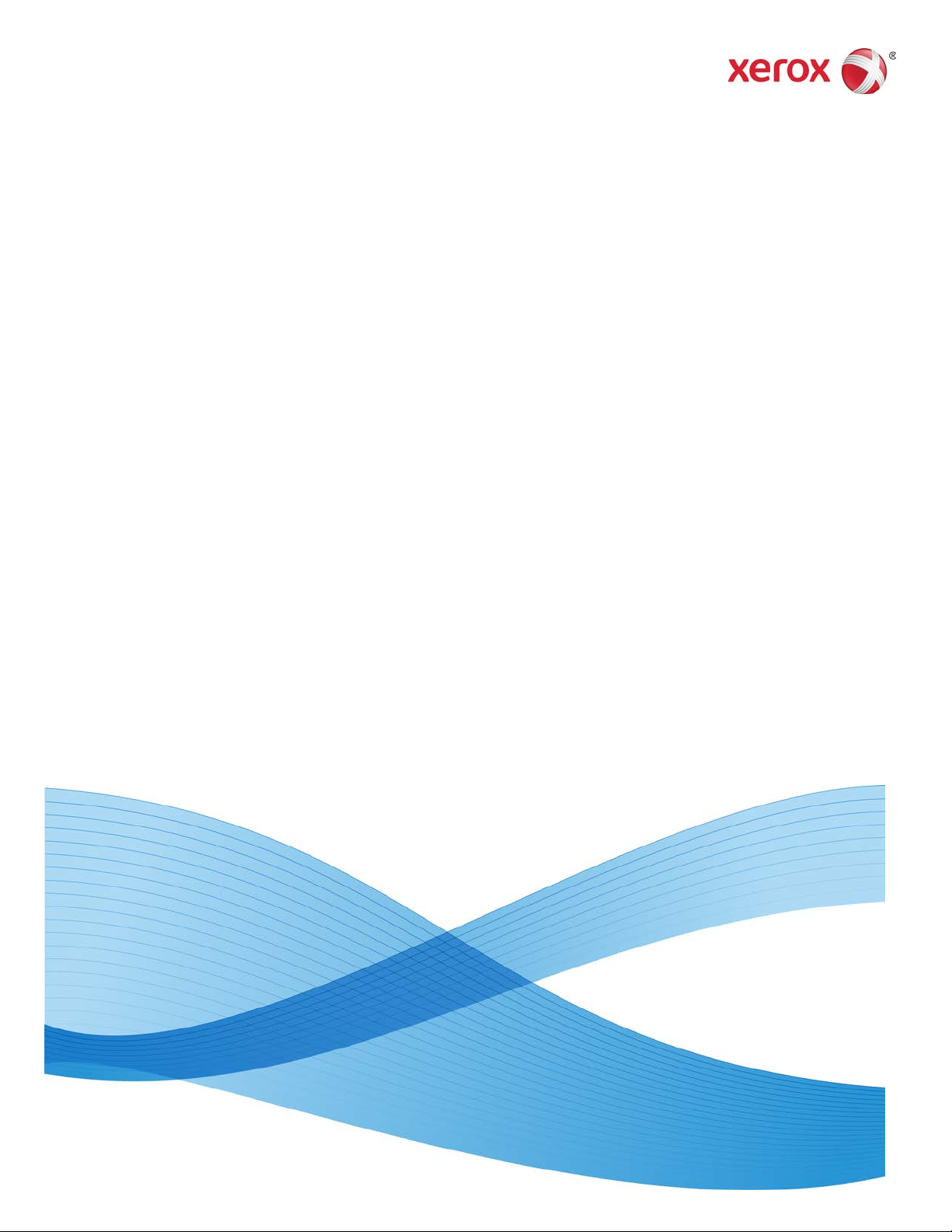
Version 3.0
März 2012
Xerox® Color 800/1000
Druckmaschine
Benutzerhandbuch
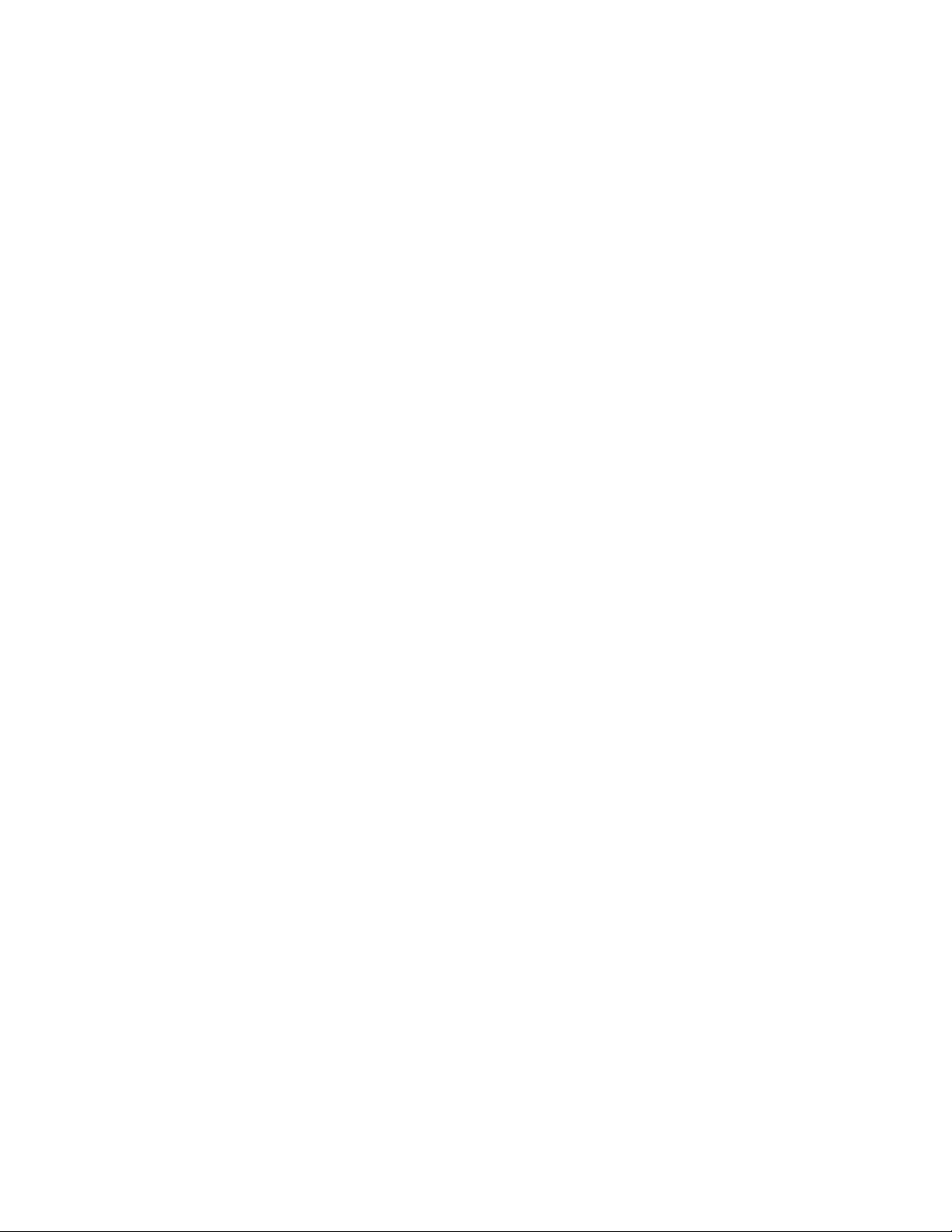
© 2012 Xerox Corporation. Alle Rechte vorbehalten. XEROX® und Xerox and Design
®
sind Marken von Xerox in den USA und/oder anderen Ländern.
FreeFlow®, SquareFold®, Xerox prInteract™, MeterAssistant™, SuppliesAssistant™ und
RemoteAssistant™ sind Marken von Xerox in den USA und/oder anderen Ländern.
Produkterscheinungsbild, Baustatus und/oder die technischen Details können ohne
Vorankündigung geändert werden.
Microsoft, Windows, Windows 2000, Windows XP, Windows Vista und Windows 7 sind
Marken von Microsoft Corporation.
PANTONE® ist eine Marke von Pantone, Inc.
Macintosh ist eine Marke von Apple Computer, Inc. in den USA und in anderen Ländern.
Elemente der Benutzer-Dokumentation werden mit Genehmigung von Apple Computer,
Inc. verwendet.
Adobe, das Adobe-Logo, Acrobat, das Acrobat-Logo, Acrobat Reader, Distiller, Adobe
PDF-Logo, Adobe PDF JobReady, Illustrator, InDesign und Photoshop sind Marken von
Adobe Systems, Inc. PostScript ist eine Adobe Marke, die mit dem Adobe PostScript
Interpreter, der Adobe Seitenbeschreibungssprache (PDL) und anderen Adobe Produkten
verwendet wird. Adobe Systems, Herausgeber von Adobe Photoshop, ist weder ein
Förderer noch ein Sponsor dieses Produkts.
Fiery® ist eine Marke von Electronics For Imaging, Inc. Creo® ist eine Marke von Creo,
Inc. Plockmatic™ ist eine Marke von CFS Products Inc. GBC® und AdvancedPunch™ sind
Marken von General Binding Corporation. GBC® und e/Binder 200™ sind Marken von
General Binding Corporation. HP, HPGL, HPGL/2 und HP-UX sind Marken von
Hewlett-Packard Corporation. Netscape® ist eine Marke von Netscape Communications.
UNIX® ist eine Marke von The Open Group. Mozilla FireFox™ ist eine Marke von Mozilla
Foundation.
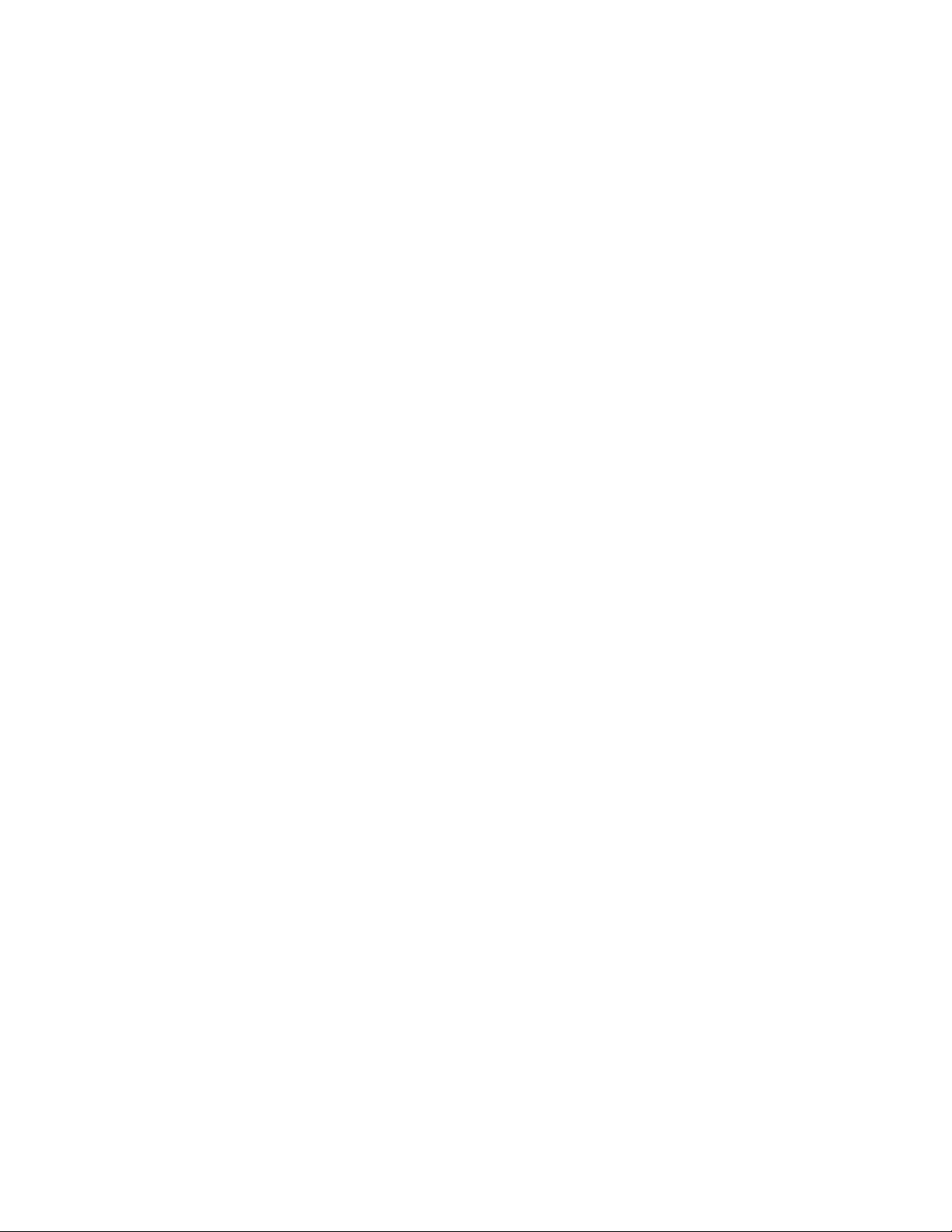
Inhalt
1 Geräteübersicht..........................................................................................1-1
Kurzübersicht/Schnellverknüpfungen..........................................................................1-2
Benutzeroberfläche.............................................................................................................1-2
Anmelden...................................................................................................................1-3
Sprache ......................................................................................................................1-3
Sprache ändern..........................................................................................1-4
Energiesparmodus..................................................................................................1-4
Druckserver-Übersicht........................................................................................................1-4
Vollbreitenanordnung........................................................................................................1-5
Klarer Toner............................................................................................................................1-6
Produktivität.............................................................................................................1-6
Vollflächige Lackierung........................................................................................1-6
Punkt............................................................................................................................1-7
Maschine ein-/ausschalten...............................................................................................1-7
Zufuhreinheiten und Endbearbeitungsgeräte..........................................................1-8
Großraumzufuhr für Überformat (OHCF).....................................................1-8
Schnittstellenmodul...............................................................................................1-8
GBC AdvancedPunch.............................................................................................1-9
Hochleistungsstapler..........................................................................................1-10
Perfect Binder........................................................................................................1-10
Standard Finisher.................................................................................................1-11
Booklet Maker Finisher......................................................................................1-11
SquareFold Trimmer-Modul.............................................................................1-12
Standard Finisher Plus........................................................................................1-12
Endbearbeitungsgeräte von Drittanbietern..............................................1-13
2 Hilfequellen..................................................................................................2-1
Benutzeroberfläche-Hilfe..................................................................................................2-1
Hilfe im Internet...................................................................................................................2-2
Druckserver-Kundendokumentation.............................................................................2-2
3 Geräte-/Auftragsstatus...........................................................................3-1
Gerätestatus...........................................................................................................................3-1
Systemmenü.............................................................................................................3-1
Tonerstatusbereich.................................................................................................3-2
Verrechnung und Zähler......................................................................................3-2
Gebührenzähler/Gebrauchszähler anzeigen /
zurücksetzen..........................................................................................3-2
Xerox® Color 800/1000 Druckmaschine
Benutzerhandbuch
i
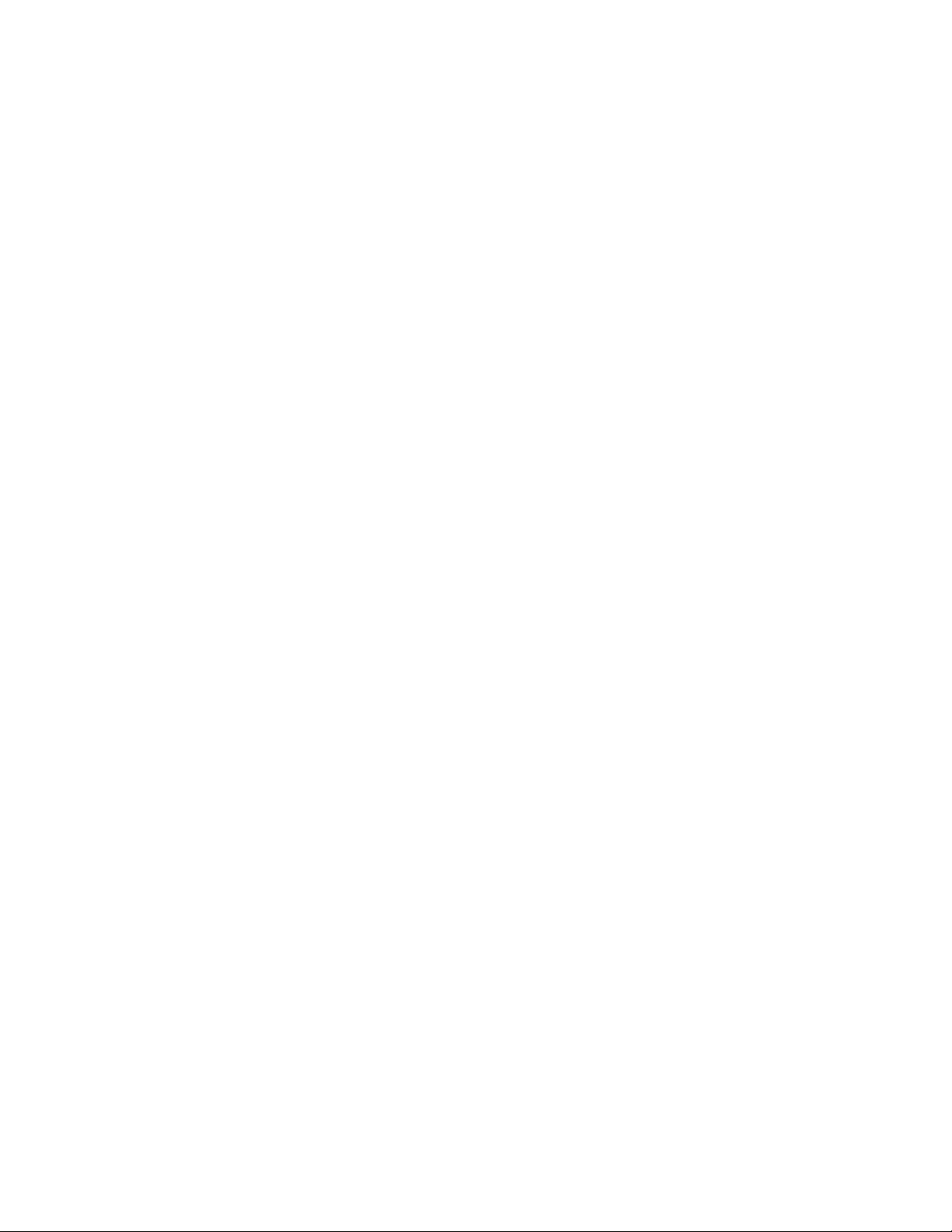
Inhalt
Informationen über Verrechnung und Zähler................................3-3
Informationen über Druckausgaben.................................................3-3
Wartung (auf der Bedieneroberfläche).........................................................3-4
Auftragsstatus.......................................................................................................................3-6
Auftrags-/Gerätestatusbereich..........................................................................3-6
Auftragszusammenfassung................................................................................3-7
Pause............................................................................................................................3-7
4 Druckauftrag übermitteln......................................................................4-1
Drucken vom Computer.....................................................................................................4-1
Drucken vom Xerox FreeFlow Druckserver.................................................................4-1
Drucken vom Xerox EX Print Server, Powered by EFI..............................................4-2
Drucken vom Xerox CX Print Server, Powered by Creo..........................................4-2
5 Systemadministrator - Übersicht........................................................5-1
Als Administrator anmelden............................................................................................5-1
Systemadministrator-Optionen......................................................................................5-1
6 Papier-Informationen..............................................................................6-1
Material in Behälter 1 und 2 laden...............................................................................6-1
Papier einlegen........................................................................................................6-1
Registermaterial laden.........................................................................................6-1
Klarsichtfolien laden..............................................................................................6-2
Vorgelochtes Material für 1-seitige Druckaufträge laden......................6-3
Vorgelochtes Material für 2-seitige Druckaufträge laden......................6-4
Schieflaufkorrekturhebel...................................................................................................6-5
Behältereigenschaften.......................................................................................................6-7
Materialübereinstimmungsfehler im Behälter.........................................................6-8
7 Materialarchiv verwalten........................................................................7-1
Liste der empfohlenen Druckmaterialien...................................................................7-2
Druckmaterialverwaltung.................................................................................................7-3
Fenster 'Materialarchiv verwalten'...............................................................................7-4
Ein Druckmaterial in das Materialarchiv einfügen....................................7-5
Ein Druckmaterial kopieren.................................................................................7-6
Ein neues Druckmaterial erstellen (von 'Materialarchiv
verwalten')..........................................................................................................7-7
Ein neues Druckmaterial erstellen (von
Behältereigenschaften).................................................................................7-9
Bestehendes Druckmaterial in dem Materialarchiv
bearbeiten........................................................................................................7-10
Ein Druckmaterial aus dem Materialarchiv löschen...............................7-12
ii
Xerox® Color 800/1000 Druckmaschine
Benutzerhandbuch
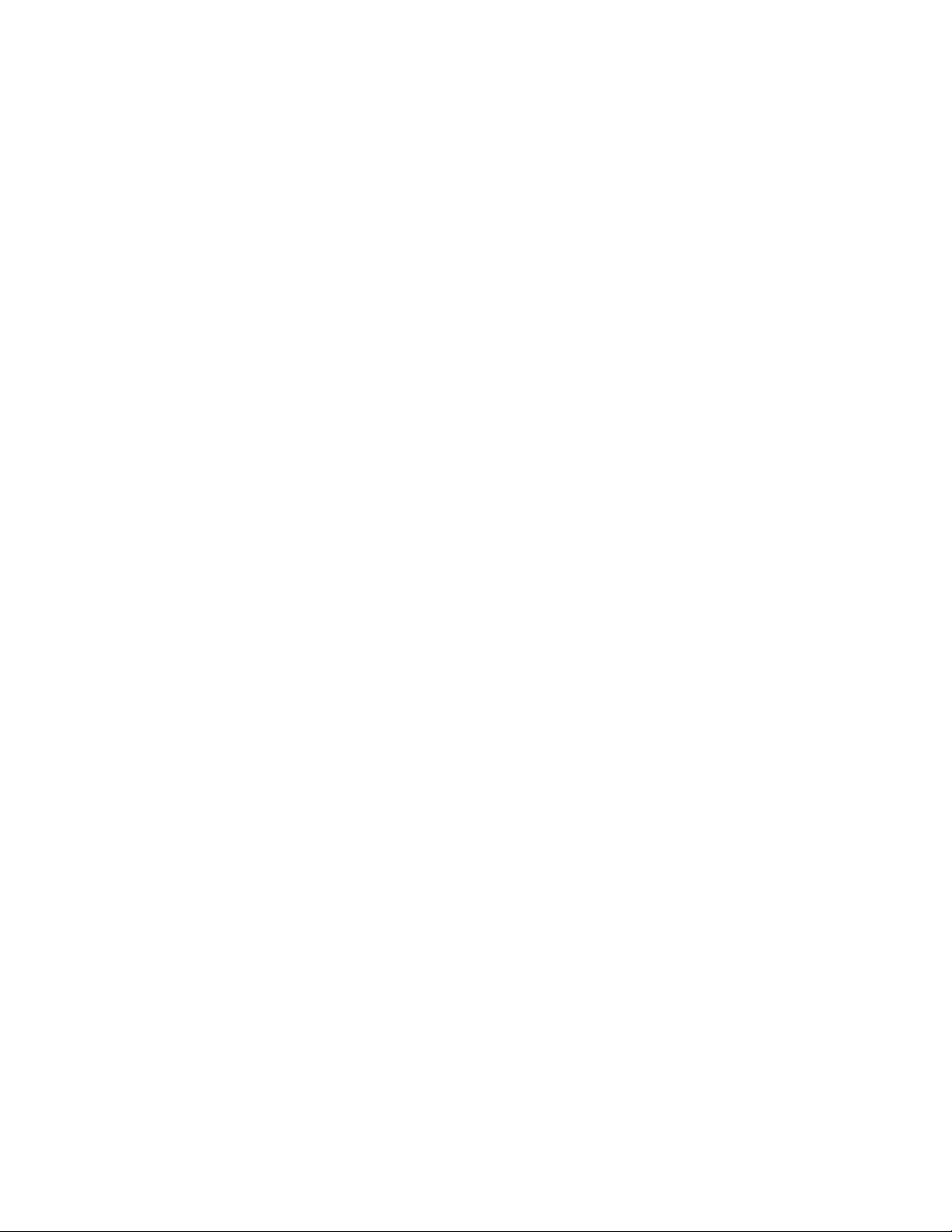
Inhalt
8 Erweiterte Materialeinstellung.............................................................8-1
Erweiterte Materialeinstellung.......................................................................................8-2
Tipps für die Anwendung der Optionen für die erweiterte
Materialeinstellung..........................................................................................8-3
Erweiterte Materialeinstellung-Optionen erstellen/ändern...................8-4
Papierbehälter-/Papierzufuhrinformationen.............................................................8-6
Material nur nach Namen...................................................................................8-6
Mehrfachzufuhrerkennung.................................................................................8-6
Fast Leerstand-Erkennung...................................................................................8-6
Behältergebläse......................................................................................................8-7
Behälterheizung aktivieren.................................................................................8-8
Papierweg-/Papiertransport-Optionen.........................................................................8-8
Ausrichtrollendruck................................................................................................8-8
Zweite (2.) ÜTR-Einheit......................................................................................8-10
Melierung...................................................................................................8-11
Farbverschiebung....................................................................................8-12
Einstellungen der 2. ÜTR-Einheit festlegen..................................8-13
Fixierer-Temperatur.............................................................................................8-14
Falzanpassungsprofil.......................................................................................................8-15
9 Wartung........................................................................................................9-1
Reinigungsverfahren...........................................................................................................9-1
Bildschirm der Benutzeroberfläche reinigen................................................9-1
Papierlaufweg reinigen.........................................................................................9-1
Papierlaufbereich 2 reinigen.................................................................9-2
Papierlaufbereiche 3 und 4 reinigen.................................................9-4
Papierlaufbereich 5 reinigen.................................................................9-7
Papierlaufbereich 6 reinigen..............................................................9-10
Papierlaufbereich 7 reinigen..............................................................9-13
Verbrauchsmaterialien auswechseln.........................................................................9-18
Verbrauchsmaterial.............................................................................................9-18
Tonerbehälter auswechseln.............................................................................9-19
Tonersammelbehälter........................................................................................9-21
Tonersammelbehälter ersetzen........................................................9-22
Fixierwalzen-Reinigungsband austauschen..............................................9-25
10 Problemlösung.......................................................................................10-1
Seriennummer der Maschine finden.........................................................................10-1
Seriennummer der Maschine auf der Benutzeroberfläche.................10-1
Seriennummer auf der Maschine..................................................................10-1
Kundendienst anfordern.................................................................................................10-2
Xerox® Color 800/1000 Druckmaschine
Benutzerhandbuch
iii
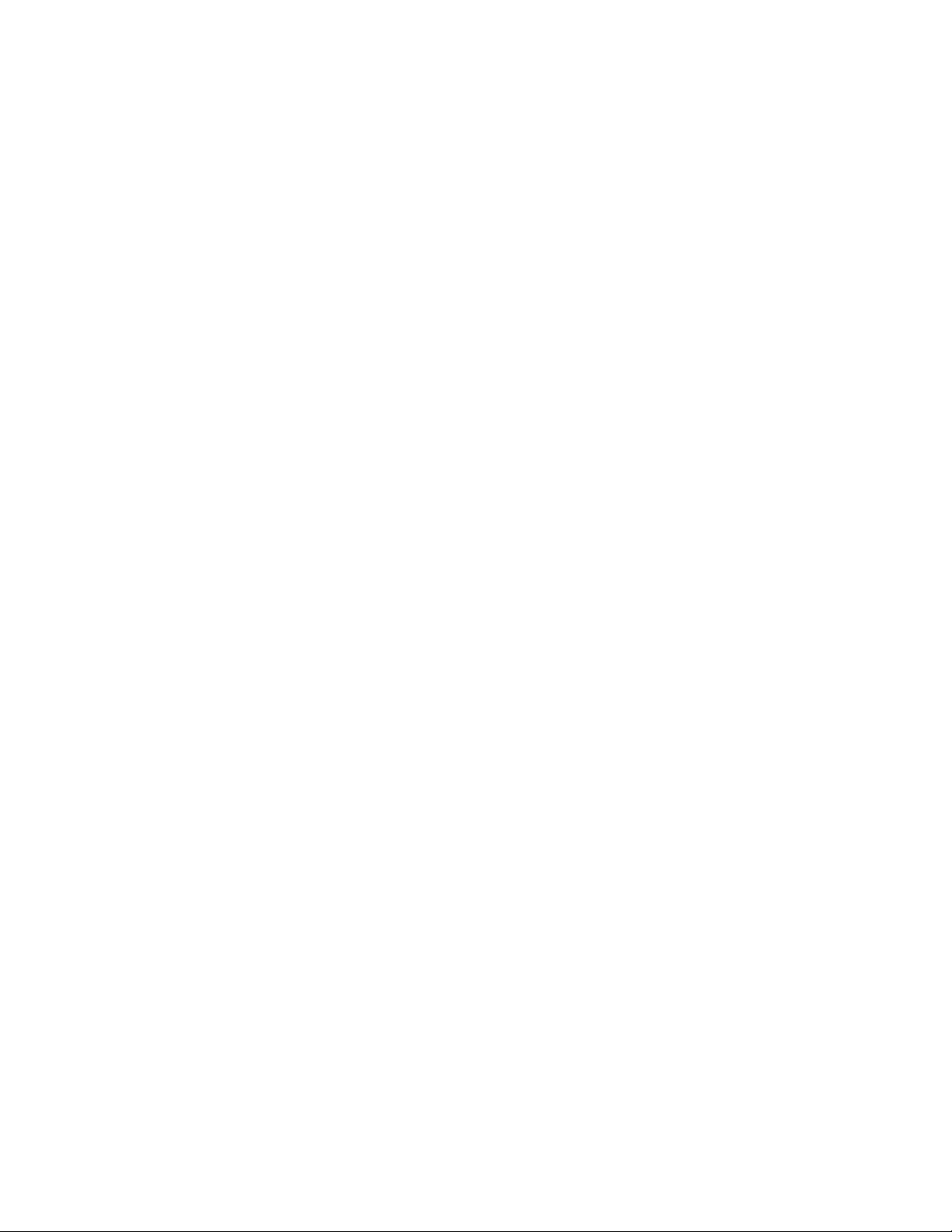
Inhalt
Allgemeine Probleme.......................................................................................................10-3
Staubeseitigung.................................................................................................................10-7
Papierstaus in Behältern 1 und 2...................................................................10-8
Papierstaus in Bereich 2....................................................................................10-9
Papierstaus in Bereichen 3 und 4................................................................10-12
Papierstaus in Bereich 5..................................................................................10-15
Papierstaus in Bereich 6..................................................................................10-18
Papierstaus in Bereich 7..................................................................................10-21
Fehlercodes.......................................................................................................................10-25
Druckqualität....................................................................................................................10-52
Ladekorotrone....................................................................................................10-55
Wann muss eine Ladekorotron-Einheit ersetzt
werden?.............................................................................................10-56
Welches Ladekorotron muss ersetzt werden?...........................10-56
Beispiele für Farbstreifen..................................................................10-56
11 Technische Daten.................................................................................11-1
Angaben zum Gerät.........................................................................................................11-1
Fassungsvermögen..............................................................................................11-1
Durchsatzinformationen für alle Behälter.................................................11-1
Maschinen-Aufwärmzeit...................................................................................11-2
Erstausgabezeit....................................................................................................11-2
Angaben zum Druckmaterial........................................................................................11-3
Umgebungs-Spezifikationen........................................................................................11-4
12 Versatzausgabefach............................................................................12-1
Versatz-Modus auf dem EX Print Server aktivieren..............................................12-1
13 Großraumzufuhr für Überformat (OHCF)...................................13-1
Überblick...............................................................................................................................13-1
Postkarten-Halterung.........................................................................................13-1
Postkarten-Halterung verwenden.....................................................13-2
Druckmaterial in die Großraumzufuhr für Überformat (OHCF)
laden................................................................................................................................13-4
Druckmaterial in die Großraumzufuhr für Überformat (OHCF)
laden...................................................................................................................13-4
Registermaterial in die Großraumzufuhr für Überformat (OHCF)
laden...................................................................................................................13-4
Klarsichtfolien in die Großraumzufuhr für Überformat (OHCF)
laden...................................................................................................................13-5
Vorgelochtes Material für 1-seitige Druckaufträge in die
Großraumzufuhr für Überformat (OHCF) einlegen..........................13-6
Vorgelochtes Material für 2-seitige Druckaufträge in die
Großraumzufuhr für Überformat (OHCF) einlegen..........................13-7
iv
Xerox® Color 800/1000 Druckmaschine
Benutzerhandbuch
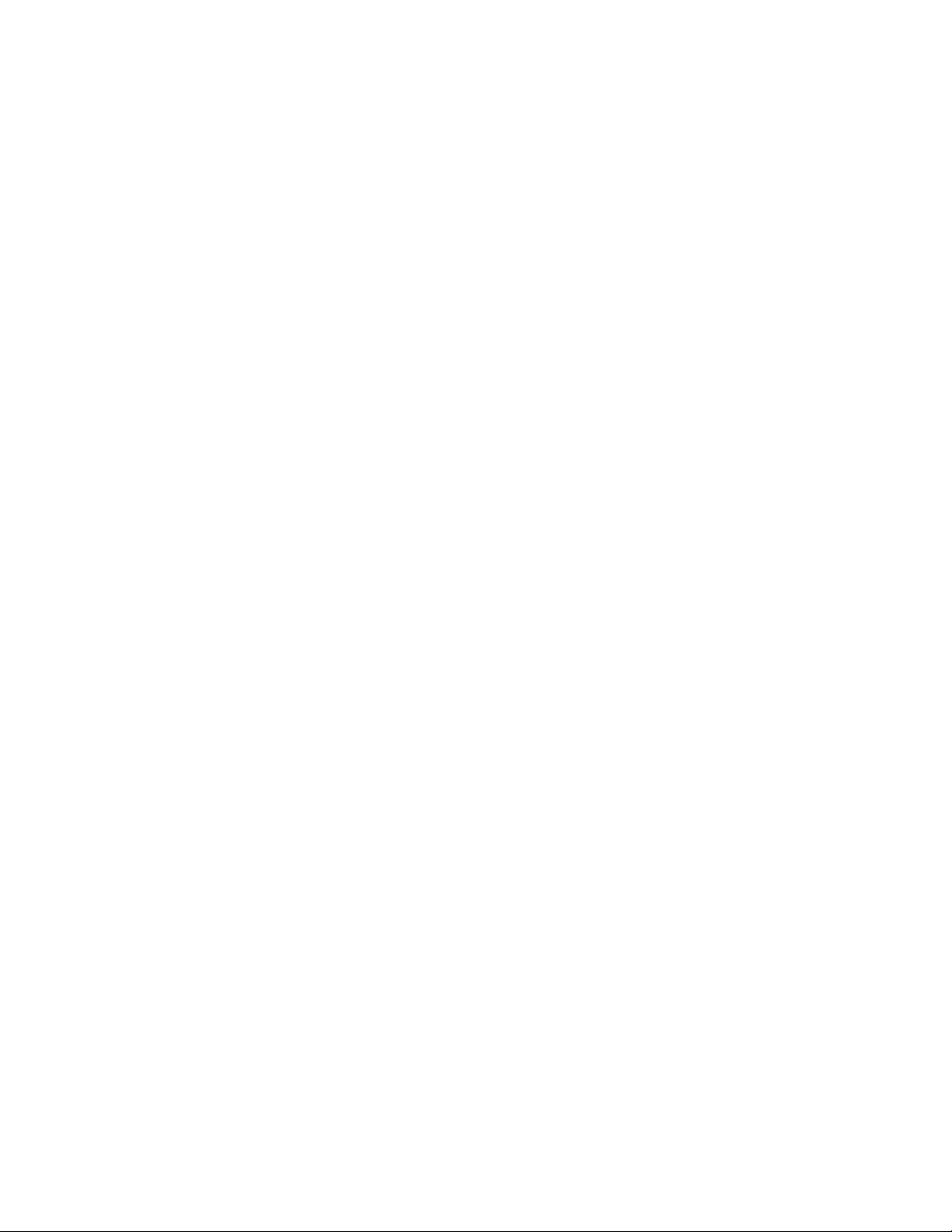
Inhalt
Schieflaufkorrekturhebel................................................................................................13-8
Behältereigenschaften.................................................................................................13-10
Materialübereinstimmungsfehler im Behälter....................................................13-11
Großraumzufuhr für Überformat - Problemlösung............................................13-12
Großraumzufuhr für Überformat (OHCF) - Staubehebung..............13-12
Papierstaus in den Behältern der Großraumzufuhr für
Überformat (OHCF)......................................................................13-13
Papierstaus in den Behältern der Großraumzufuhr für
Überformat an Hebel 1a und Knopf 1c................................13-14
Papierstaus in den Behältern der Großraumzufuhr für
Überformat an Hebel 1b und Knopf 1c................................13-15
Papierstaus in den Behältern der Großraumzufuhr für
Überformat an Hebel 1d und Knopf 1c................................13-17
Großraumzufuhr für Überformat - Fehlercodes....................................13-18
Großraumzufuhr für Überformat - Technische Daten......................................13-20
14 Schnittstellenmodul............................................................................14-1
Überblick...............................................................................................................................14-1
Steuerpult................................................................................................................14-2
Papierweg................................................................................................................14-3
Papierglättungs-Einstellungen auf dem Schnittstellenmodul.........................14-3
Voreingestellte Glättestation-Einstellungen.............................................14-3
Tasten manuelle Glättung................................................................................14-3
Problemlösung....................................................................................................................14-4
Staubehebung.......................................................................................................14-4
Papierstaus an Hebel 1a......................................................................14-4
Papierstaus an Hebel 2a......................................................................14-5
Papierstaus an Hebel 2b......................................................................14-7
Fehlercodes.............................................................................................................14-8
15 Hochleistungsstapler..........................................................................15-1
Überblick...............................................................................................................................15-1
Kennzeichnung der Komponenten................................................................15-1
Steuerpult................................................................................................................15-3
Hochleistungsstapler - Obere Ausgabe.......................................................15-3
Staplerbehälter entleeren..............................................................................................15-4
Problemlösung....................................................................................................................15-5
Allgemeine Probleme.........................................................................................15-5
Staubeseitigung...................................................................................................15-5
Staus am Eingang des Hochleistungsstaplers (E1, E2 und
E3)..........................................................................................................15-5
Staus im Hochleistungsstapler-Transport (E4, E5 und
E6)..........................................................................................................15-6
Xerox® Color 800/1000 Druckmaschine
Benutzerhandbuch
v
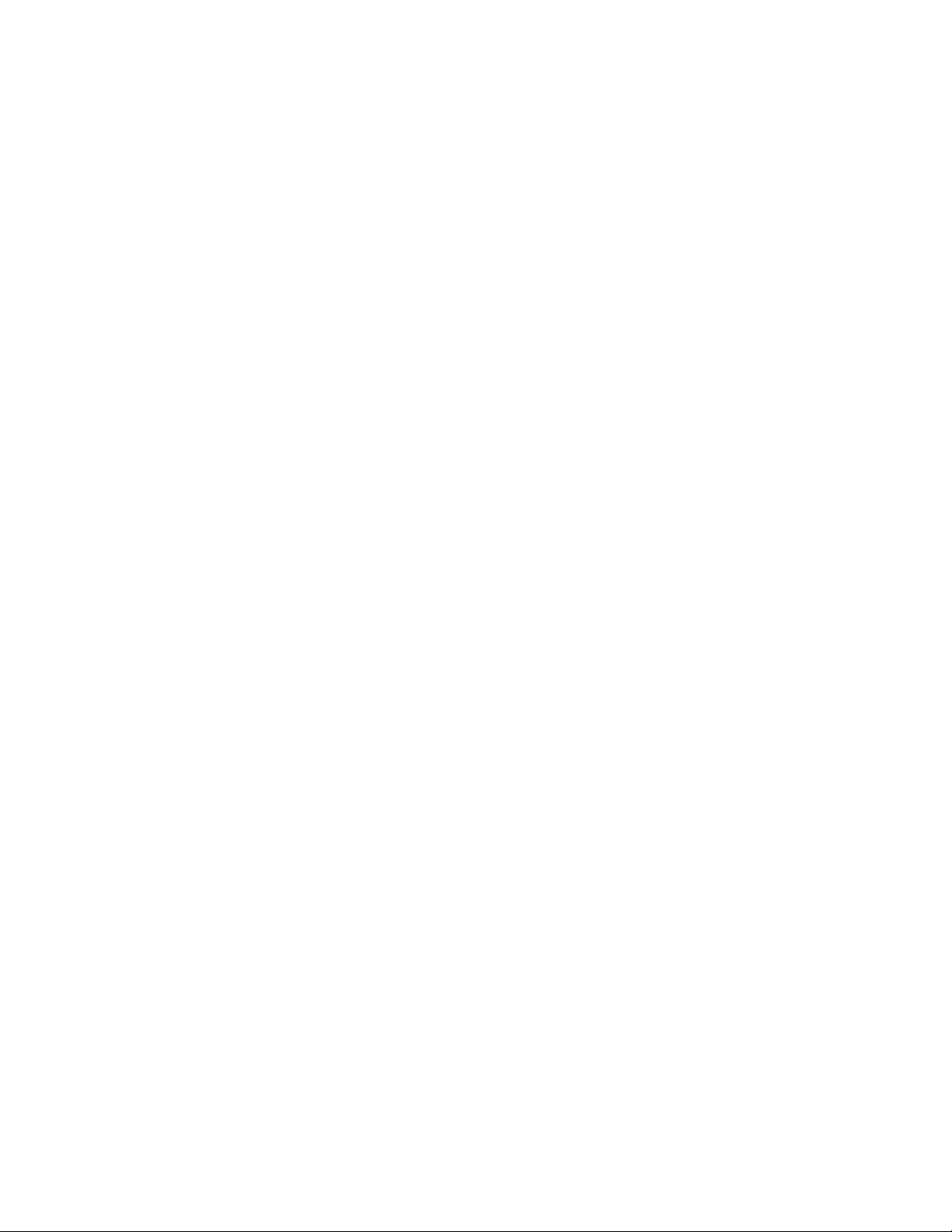
Inhalt
Stau in der oberen Ausgabe des Hochleistungsstaplers
(E7).........................................................................................................15-8
Stau im Ausgang des Hochleistungsstaplers (E8).....................15-9
Hinweise und Tipps zur Verwendung des
Hochleistungsstaplers...............................................................................15-10
Unterbrechung der Stromzufuhr.................................................................15-11
Fehlercodes..........................................................................................................15-12
Technische Daten...........................................................................................................15-16
16 Perfect Binder........................................................................................16-1
Binder-Komponenten.......................................................................................................16-1
Externe Komponenten.......................................................................................16-1
Deckblatt-Inserter................................................................................................16-3
Interne Komponenten.......................................................................................16-4
Steuerpult des Binders.......................................................................................16-5
Trennschalter des Binders.................................................................................16-6
Buchbindeweg....................................................................................................................16-7
Bypass-Weg............................................................................................................16-7
Standardweg..........................................................................................................16-8
Deckblatt-Inserterweg.......................................................................................16-9
Ein-/Ausschalten..............................................................................................................16-10
Energiesparbetrieb...........................................................................................16-10
Laden des Druckmaterials in den Deckblatt-Inserterbehälter ....................16-11
Entfernen der Bücher aus dem Binder...................................................................16-12
Übermitteln eines Auftrags an den Binder .........................................................16-12
Drucken vom Computer zum Binder..........................................................16-12
Drucken vom Xerox FreeFlow Printer Server zum Perfect
Binder..............................................................................................................16-13
Binder-Handbetrieb mit dem FreeFlow Print Server..............16-13
Drucken/Binden mit vorgedruckten Deckblättern zum
FreeFlow Print Server ...................................................................16-15
Drucken/Binden von einer einzelnen Datei zum FreeFlow
Print Server.......................................................................................16-16
Drucken vom Xerox CX Print Server, Powered by Creo zum Perfect
Binder..............................................................................................................16-18
Binder-Handbetrieb mit dem CX Print Server...........................16-18
Drucken/Binden von einer einzelnen Datei zum CX Print
Server..................................................................................................16-19
Drucken/Binden von zwei Dateien zum CX Print
Server..................................................................................................16-20
Drucken vom Xerox EX Print Server, Powered by EFI zum Perfect
Binder..............................................................................................................16-22
Binder-Handbetrieb mit dem EX Print Server...........................16-22
vi
Xerox® Color 800/1000 Druckmaschine
Benutzerhandbuch
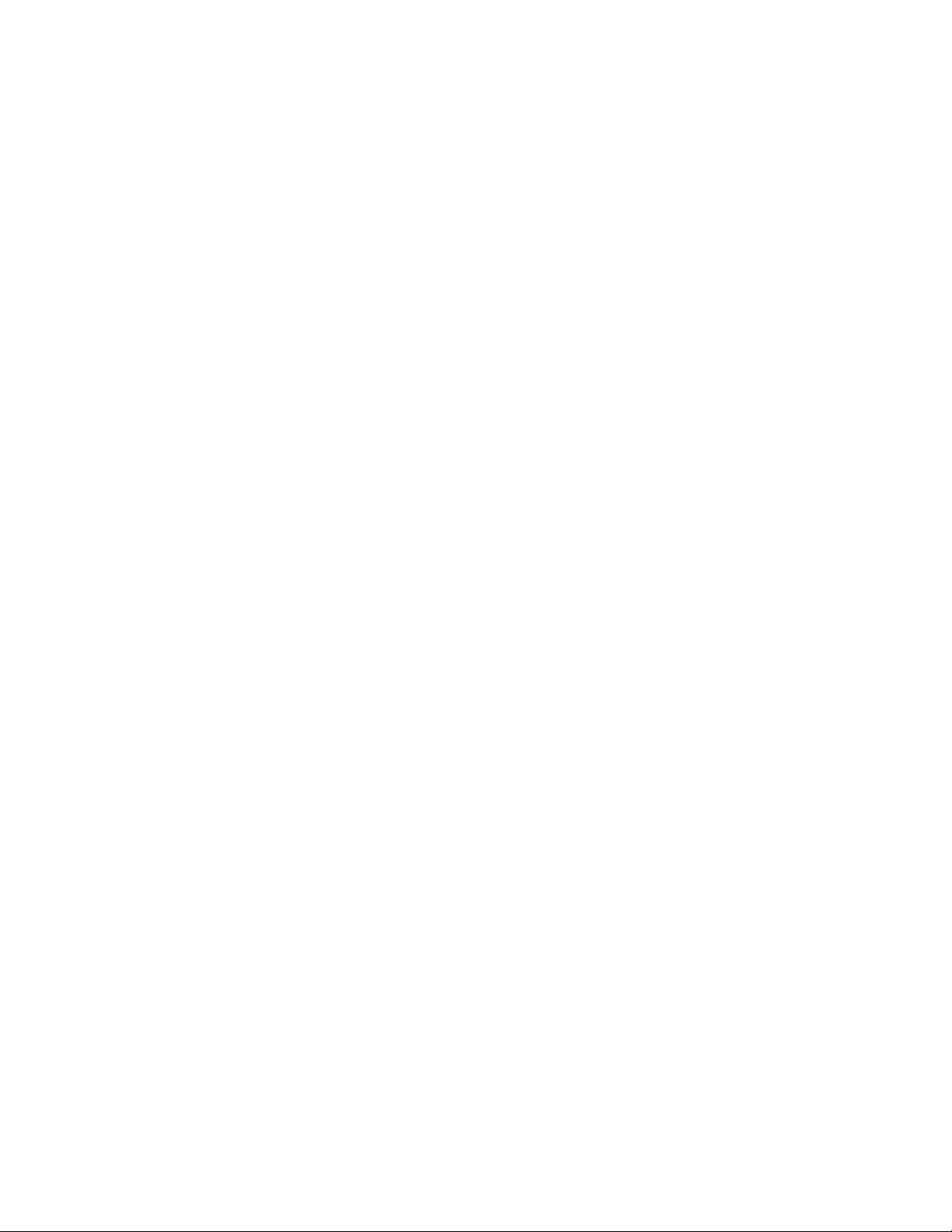
Inhalt
Drucken/Binden mit vorgedruckten Deckblättern zum EX
Print Server ......................................................................................16-23
Drucken/Binden von einer einzelnen Datei zum EX Print
Server..................................................................................................16-25
Wartung..............................................................................................................................16-27
Reinigen des Binders........................................................................................16-27
Leeren des Zuschneiderabfallbehälters....................................................16-27
Klebstoffnachfüllbehälter..............................................................................16-28
Auffüllen des Klebstoffnachfüllbehälters...................................16-29
Problemlösung des Binders.........................................................................................16-30
Papierstaus in Bereichen E1 und E2...........................................................16-30
Papierstaus in Bereich E3...............................................................................16-31
Papierstaus in Bereich E4...............................................................................16-32
Papierstaus in Bereichen E5 und E6...........................................................16-33
Allgemeine Probleme.......................................................................................16-36
Unterbrechung der Stromzufuhr während des
Betriebs..............................................................................................16-36
Korrektur des gedruckten Bildes und Zuschnitt.......................16-36
Fehlercodes..........................................................................................................16-36
Angaben zum Binder.....................................................................................................16-73
17 Standard/Booklet Maker Finisher..................................................17-1
Manuelle Glättungsfunktion auf dem Finisher.....................................................17-3
Falzfunktion.........................................................................................................................17-4
Falzarten..................................................................................................................17-4
Papier/Registermaterial in Behälter 8/T1 einlegen
(Zuschießeinheit)........................................................................................................17-6
Wartung................................................................................................................................17-7
Standard/Booklet Maker Verbrauchsmaterialien....................................17-7
Standard-Heftklammermagazin austauschen.........................................17-8
Heftklammermagazin austauschen.............................................................17-9
Heftklammerabfallbehälter im Finisher ersetzen.................................17-11
Locherabfallbehälter leeren..........................................................................17-13
Finisher - Problemlösung..............................................................................................17-15
Papierstaus in Behälter 8/T1 (Zuschießeinheit)....................................17-15
Papierstaus an Hebel 1a und Knopf 1c....................................................17-16
Papierstaus an Hebel 1d.................................................................................17-17
Papierstaus an Hebel 1b.................................................................................17-18
Papierstaus an Hebel 3b und Knopf 3d....................................................17-20
Papierstaus an Hebel 3e und Knopf 3c.....................................................17-21
Papierstaus an Hebel 3g und Knopf 3f.....................................................17-22
Papierstaus an Hebel 4b und Knopf 3a....................................................17-23
Xerox® Color 800/1000 Druckmaschine
Benutzerhandbuch
vii
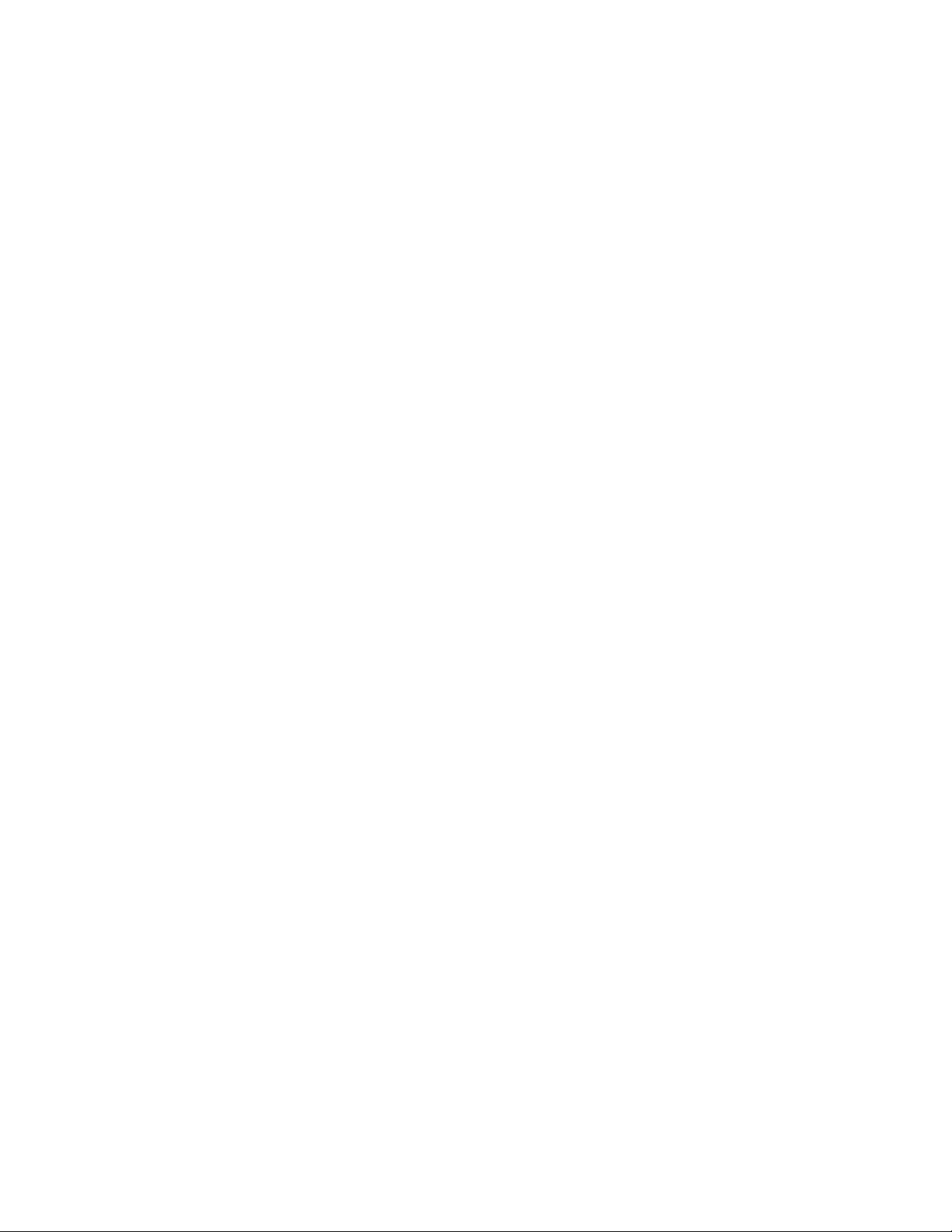
Inhalt
Papierstaus an Hebel 2a und Knopf 3a....................................................17-25
Papierstaus an Hebel 2b und Knopf 2c....................................................17-26
Papierstaus an 2c, 2e, 2f und 2d.................................................................17-27
Papierstaus an 2d und Hebel 2g.................................................................17-29
Staubeseitigung an Einheit 4 und Knopf 4a..........................................17-30
Papierstaus am oberen Behälter des Finishers......................................17-31
Papierstaus am Staplerbehälter des Finishers.......................................17-32
Papierstaus am optionalen Booklet Maker-Behälter..........................17-33
Hefterfehler.........................................................................................................17-34
Heftklammerstau im
Standard-Heftklammermagazin.............................................17-35
Heftklammerstaus im Booklet Maker-Magazin.......................17-36
Standard-Heftklammermagazin wieder einstecken............................17-38
Fehlercodes..........................................................................................................17-40
Technische Daten...........................................................................................................17-43
Standard/Booklet Maker Finisher...............................................................17-43
Optionales C/Z-Falzgerät................................................................................17-46
18 SquareFold Trimmer-Modul.............................................................18-1
Überblick...............................................................................................................................18-1
Kennzeichnung der Komponenten.............................................................................18-2
Hauptkomponenten............................................................................................18-2
Papierweg................................................................................................................18-3
Steuerpult................................................................................................................18-4
Squarefold-Funktion.........................................................................................................18-4
Squarefoldoptionen............................................................................................18-5
Zugriff auf die Squarefoldoptionen.............................................................18-6
Trimmer-Funktion..............................................................................................................18-7
Trimmer-Optionen...............................................................................................18-7
Richtlinien für das Zuschneiden.....................................................................18-9
Zugriff auf die Trimmer-Optionen................................................................18-9
Hinweise und Tipps........................................................................................................18-10
Drucken von Vollseitenbildern auf Broschüren......................................18-10
Diese Tipps befolgen........................................................................................18-11
Problemlösung.................................................................................................................18-12
Staubeseitigung.................................................................................................18-12
Staubehebung.......................................................................................18-12
E1/E2-Staus beheben.........................................................................18-13
E3-Staus beheben................................................................................18-15
Fehlercodes..........................................................................................................18-16
Technische Daten...........................................................................................................18-18
viii
Xerox® Color 800/1000 Druckmaschine
Benutzerhandbuch
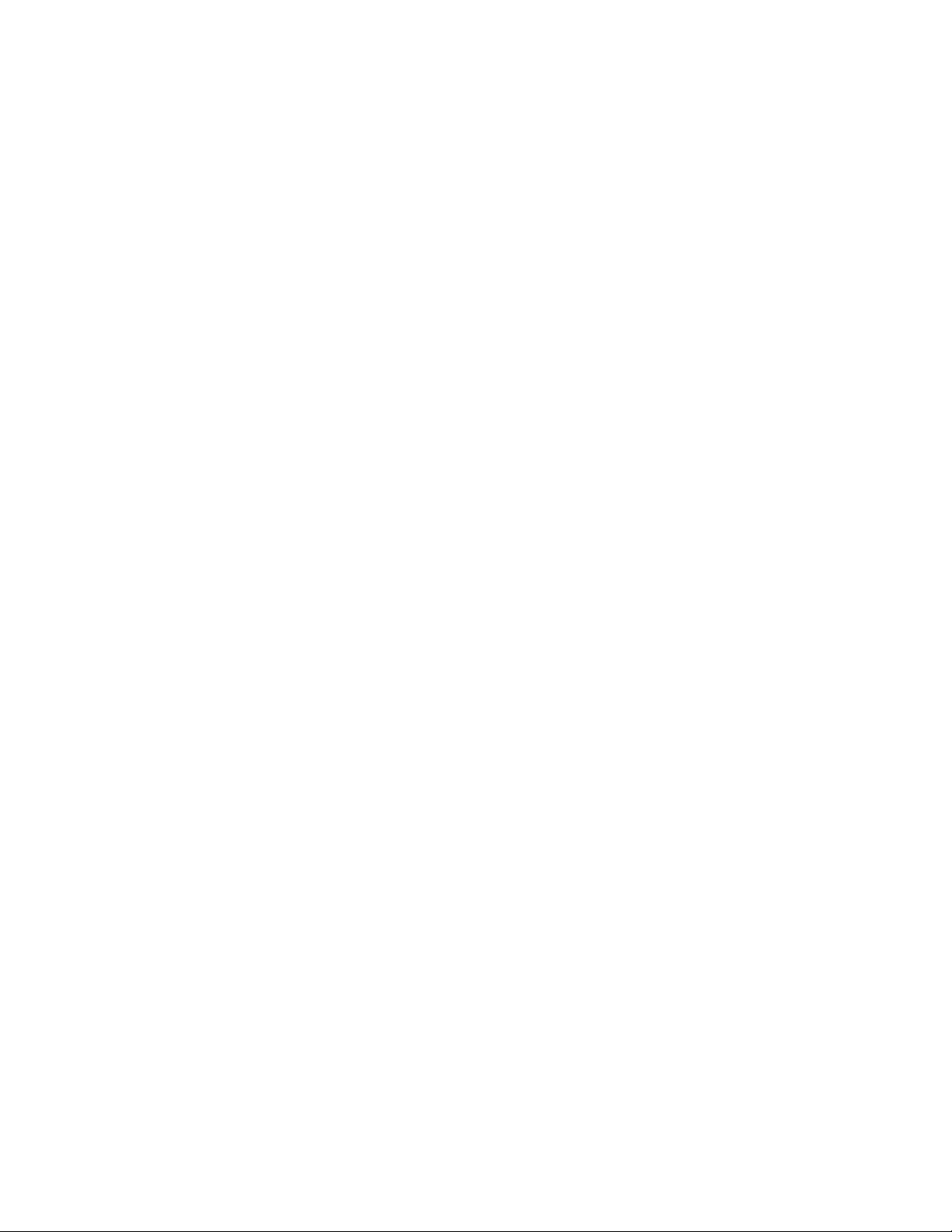
Inhalt
Technische Daten..............................................................................................18-18
19 Standard Finisher Plus........................................................................19-1
Überblick...............................................................................................................................19-1
Finisher-Modul....................................................................................................................19-2
Hauptkomponenten des Finisher-Moduls..................................................19-2
Falzfunktion............................................................................................................19-3
Falzarten.....................................................................................................19-3
Papier/Registermaterial in Behälter 8/T1 einlegen
(Zuschießeinheit)...........................................................................................19-5
Finisher-Transport.............................................................................................................19-6
Finisher-Transport - Hauptkomponenten...................................................19-6
Finishertransport-Statusanzeigen.................................................................19-7
Standard Finisher Plus - Wartung...............................................................................19-8
Standard Finisher Plus - Verbrauchsmaterialien......................................19-8
Standard-Heftklammermagazin austauschen.........................................19-8
Heftklammerabfallbehälter im Finisher ersetzen.................................19-10
Locherabfallbehälter leeren..........................................................................19-12
Störungsbeseitigung.....................................................................................................19-14
Papierstau im Finisher-Modul.......................................................................19-14
Papierstaus in Behälter 8/T1 (Zuschießeinheit)......................19-14
Papierstaus im Bereich hinter der linken Finishertür..............19-15
Papierstaus an Hebel 1a und Knopf 1c..........................19-15
Papierstaus an Hebel 1d......................................................19-16
Papierstaus an Hebel 1b......................................................19-17
Papierstaus im Bereich hinter der rechten Finishertür..........19-19
Papierstaus an Hebel 3b und Knopf 3d.........................19-19
Papierstaus an Hebel 3e und Knopf 3c..........................19-20
Papierstaus an Hebel 3g und Knopf 3f..........................19-21
Papierstaus an Hebel 4b und Knopf 3a.........................19-23
Papierstaus am optionalen C/Z-Falzer.........................................19-24
Papierstaus an Hebel 2a und Knopf 3a.........................19-24
Papierstaus an Hebel 2b und Knopf 2c..........................19-26
Papierstaus an 2c, 2e, 2f und 2d......................................19-27
Papierstaus an 2d und Hebel 2g......................................19-29
Papierstaus in Bereichen 4b und 4c................................19-30
Papierstaus im Ausgabebereich des Finishers..........................19-31
Papierstaus am oberen Behälter des Finishers...........19-32
Papierstaus am Staplerbehälter des Finishers............19-32
Papierstau im Finisher-Transport................................................................19-34
Papierstaus in Bereich 1....................................................................19-34
Xerox® Color 800/1000 Druckmaschine
Benutzerhandbuch
ix
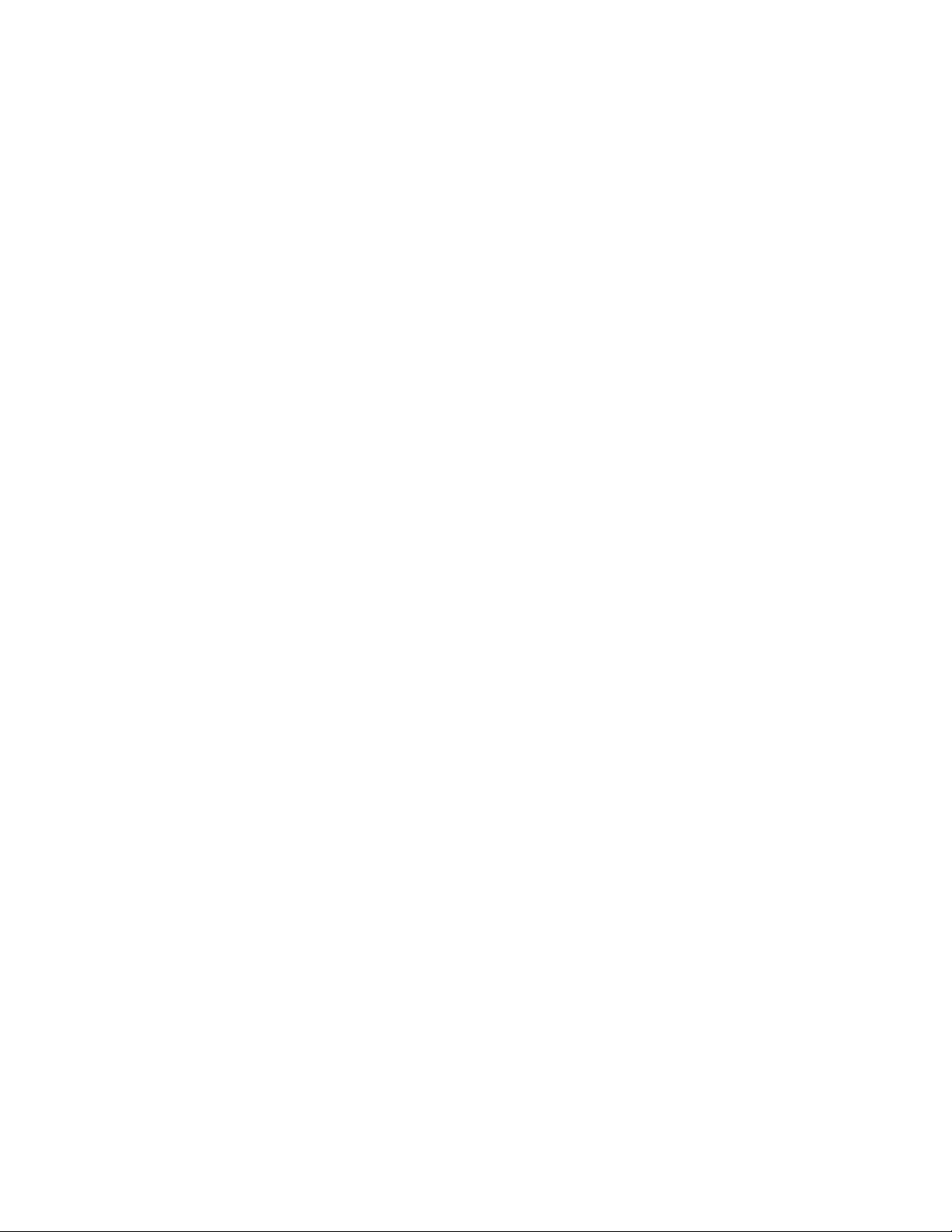
Inhalt
Papierstaus in Bereich 2....................................................................19-35
Papierstaus in Bereich 3....................................................................19-36
Papierstaus in Bereich 4....................................................................19-37
Hefterfehler.........................................................................................................19-38
Heftklammerstau im
Standard-Heftklammermagazin.............................................19-39
Standard Finisher Plus-Fehlercodes...........................................................19-41
Finisher-Modul - Fehlercodes...........................................................19-41
Finishermodul-Fehlercodes..............................................................19-42
Drittanbieter-DFA - Fehlercodes.....................................................19-42
Technische Daten...........................................................................................................19-44
Finisher-Modul - Technische Daten............................................................19-44
Optionales C/Z-Falzgerät..................................................................19-47
Finisher-Transport - Technische Daten......................................................19-47
x
Xerox® Color 800/1000 Druckmaschine
Benutzerhandbuch
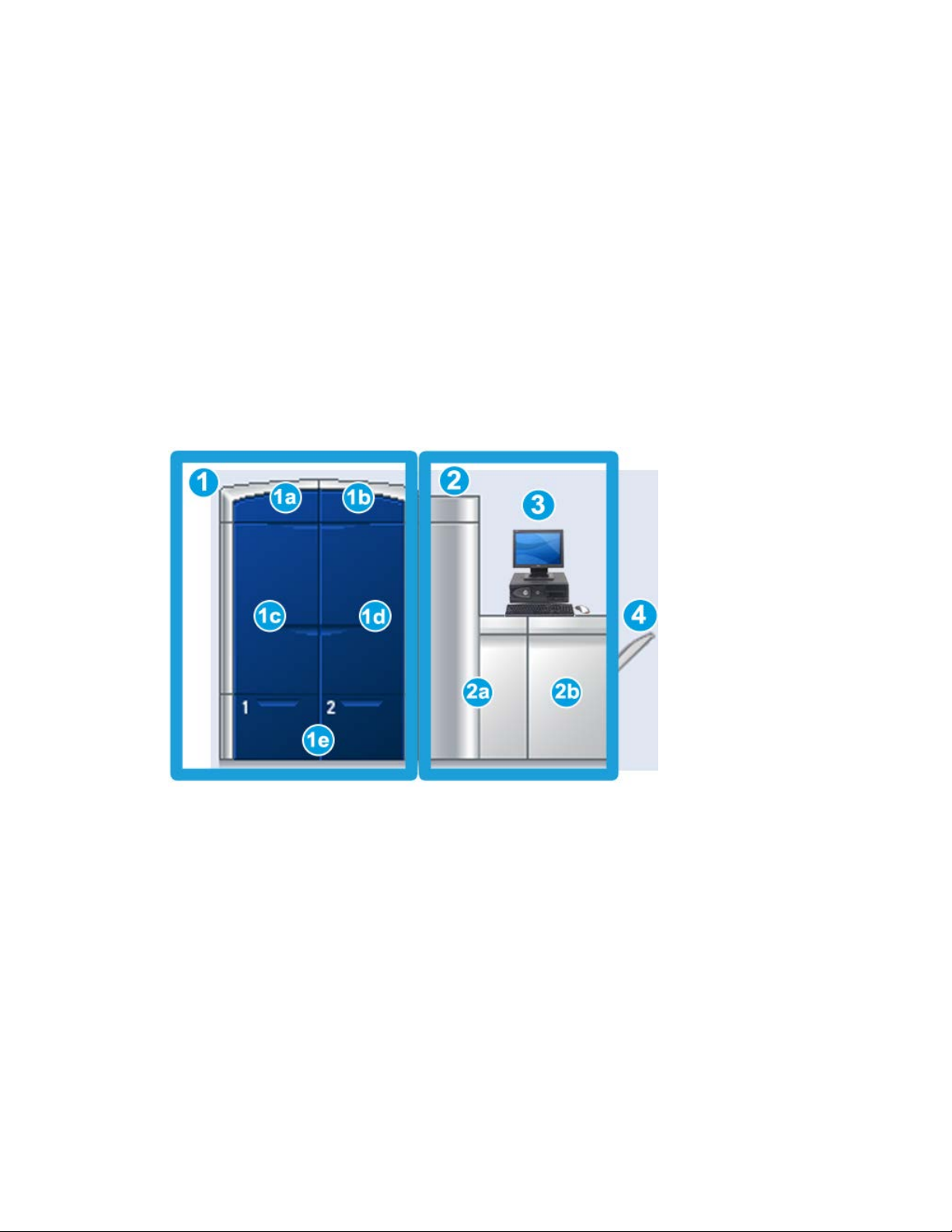
1
Geräteübersicht
Bei dem Xerox 800/1000 Farbdrucksystem handelt es sich um einen
Vollfarb-/SW-Netzwerkdrucker, der mit einer Geschwindigkeit von 80/100 Drucken/min
druckt.
Die folgende Abbildung illustriert die einzelnen Komponenten des digitalen Drucksystems.
1. Druckwerk - linke Seite
a. Linke obere Tür: enthält Tonerkassetten
b. Rechte obere Tür: enthält Tonerkassetten
c. Linke Vordertür
d. Rechte Vordertür
e. Behälter 1 und 2, zusätzliches Zufuhrzubehör ist verfügbar
2. Druckwerk - rechte Seite
a. Linke Vordertür
b. Rechte Vordertür
3. Benutzeroberfläche
4. Versatzausgabefach (optional), zusätzliches Endbearbeitungszubehör ist verfügbar
Xerox® Color 800/1000 Druckmaschine
Benutzerhandbuch
1-1
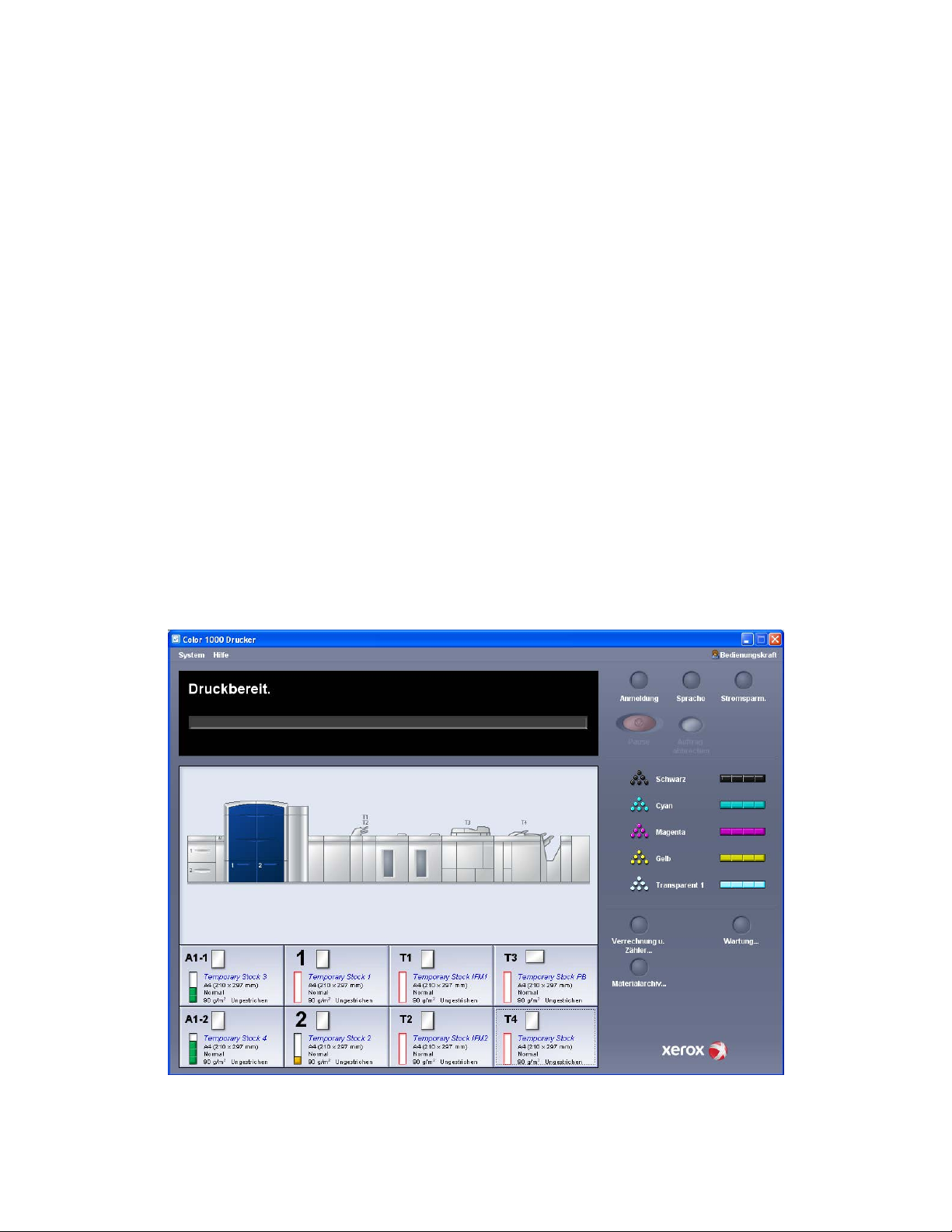
Geräteübersicht
Kurzübersicht/Schnellverknüpfungen
Über die folgenden Verknüpfungen wird es ein Leichtes sein, die Maschine zu verwenden:
• Maschine ein-/ausschalten
• Hilfequellen
• Papier einlegen
• Druckauftrag übermitteln
• Staubeseitigung
• Tonerbehälter auswechseln
• Tonersammelbehälter ersetzen
• Als Administrator anmelden
Benutzeroberfläche
Auf dem Steuerpult werden Meldungen angezeigt, die den Status der Maschine während
Bereitschafts-, Betriebs- oder Fehlerzuständen angeben.
1-2
Xerox® Color 800/1000 Druckmaschine
Benutzerhandbuch
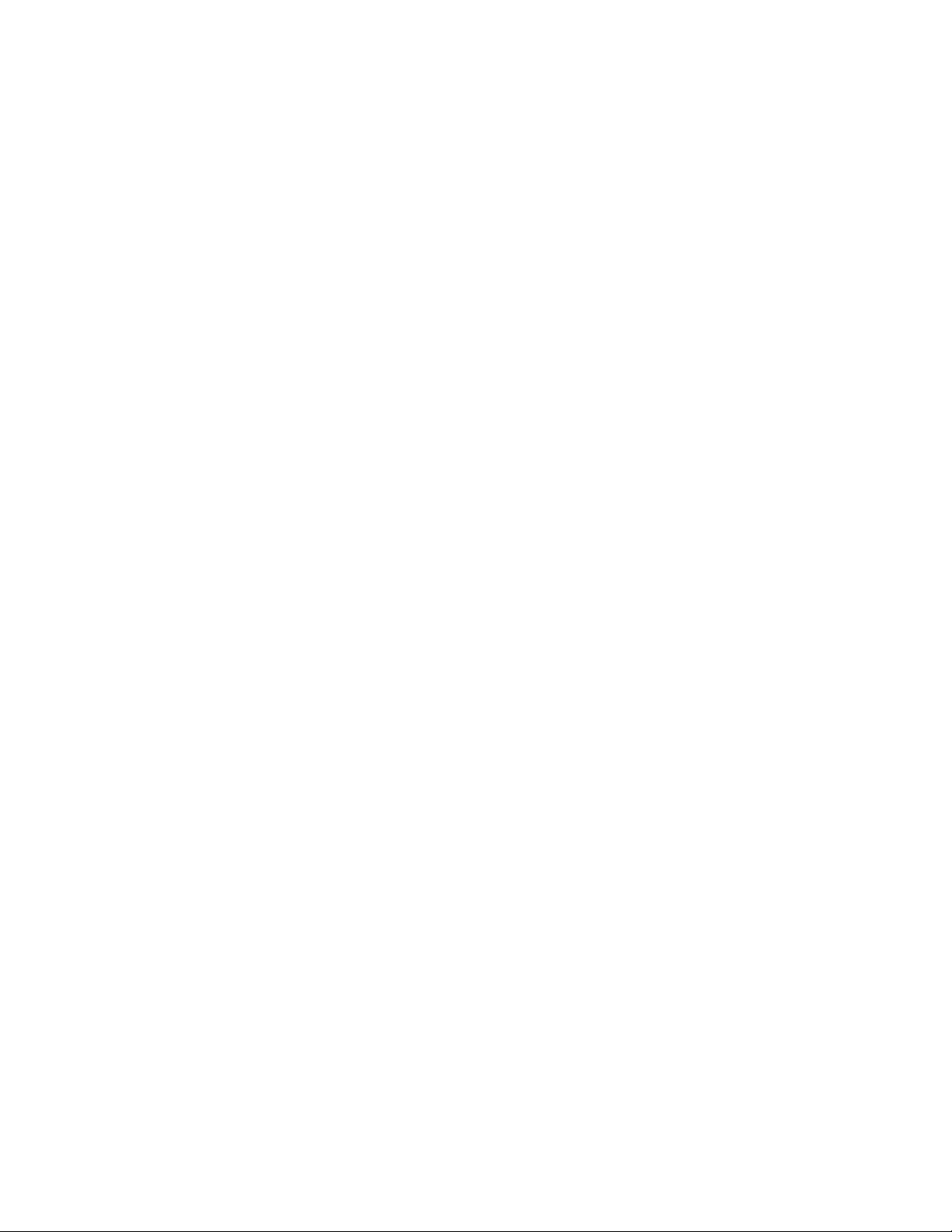
Ähnliche Themen
Benutzeroberfläche-Hilfe
Systemmenü
Auftragsstatus
Anmelden
Sprache
Energiesparmodus
Pause
Tonerstatusbereich
Wartung (auf der Bedieneroberfläche)
Materialarchiv verwalten
Papier-Informationen
Gerätestatus
Anmelden
Geräteübersicht
Es gibt drei Anmeldestufen:
• Bediener: Die Standard-Anmeldestufe.
• Administrator: Auf dieser Stufe können die Systemgrundeinstellungen für die
Maschine festgelegt werden. Hier können auch durch Erstellen, Festlegen oder Ändern
spezifischer Parameter bestimmte Druckaufträge benutzerspezifisch abgestimmt
werden.
• Technische Hauptbedienungskraft: Diese Ebene ist für Benutzer reserviert, die von
Xerox für die Durchführung bestimmter Wartungstätigkeiten zertifiziert wurden, die
sonst von einem Kundendiensttechniker (CSE) ausgeführt werden.
HINWEIS
Weitere Informationen zum Administrator und zur Technischen Hauptbedienungskraft
sind dem Systemhandbuch zu entnehmen.
Ähnliche Themen
Als Administrator anmelden
Sprache
HINWEIS
Die Anzahl an verfügbaren Sprachen ist abhängig von der ursprünglichen Installation.
Mit der Wahl einer Sprachen-Schaltfläche wird die Benutzeroberflächensprache sofort
gewechselt. Es ist keine Bestätigung erforderlich.
Xerox® Color 800/1000 Druckmaschine
Benutzerhandbuch
1-3
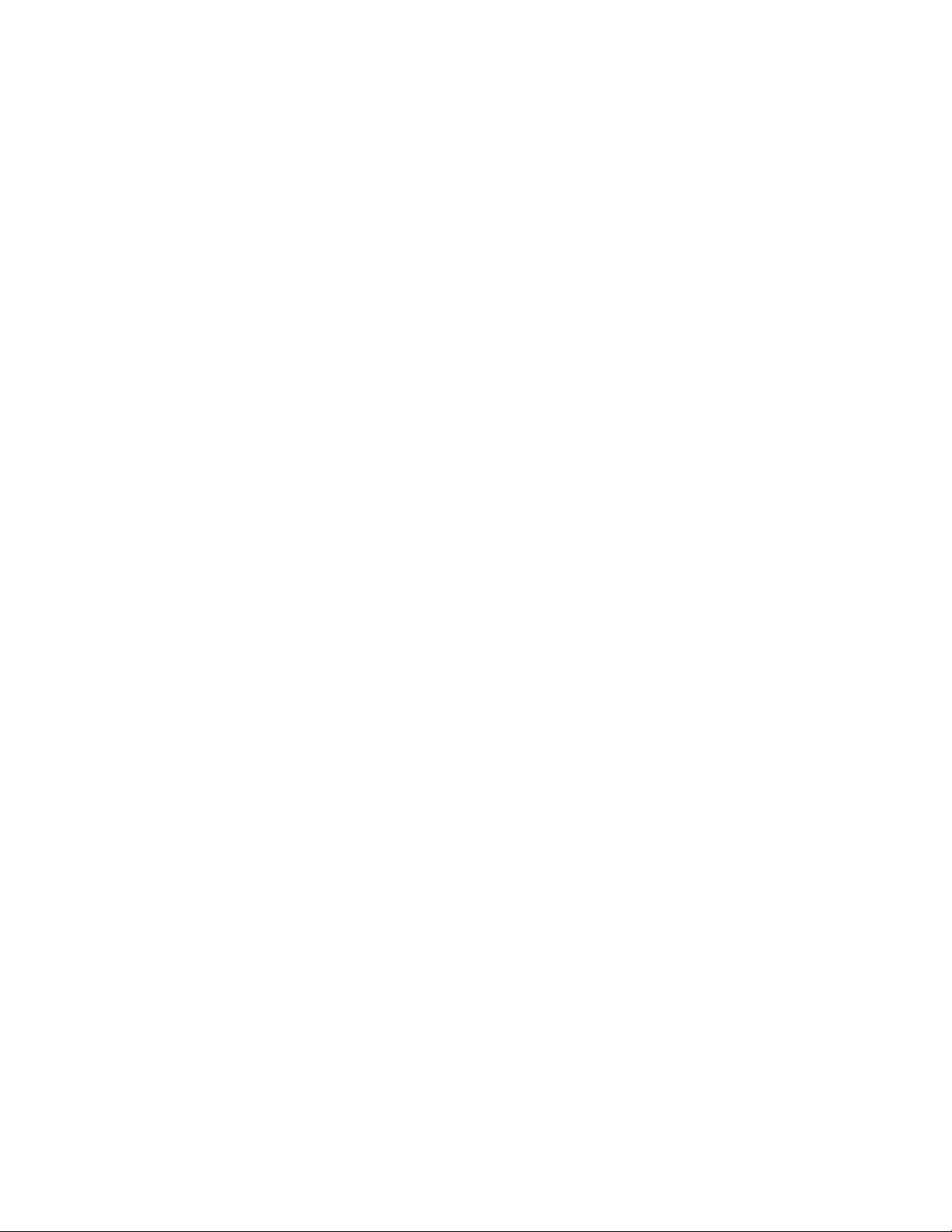
Geräteübersicht
Sprache ändern
Die Sprache wird mit den folgenden Schritten geändert.
1. Die Schaltfläche Sprache auf der Benutzeroberfläche berühren.
2. Die Schaltfläche für die gewünschte Sprache wählen. Die Sprache der
Benutzeroberfläche wechselt zu der neuen Sprache und das Fenster 'Sprache' wird
geschlossen.
3. Zur Rückkehr zum Hauptfenster der Benutzeroberfläche die Schaltfläche Abbrechen
wählen.
Energiesparmodus
Die Maschine wird nach 15 Minuten ohne Aktivität automatisch in den Energiesparmodus
versetzt. Diese Zeit kann im Administrator-Modus auf einen Wert zwischen 1 und 240
Minuten gesetzt werden.
Es kann zwischen zwei Stromsparmodi gewählt werden:
• System-PC und Druckwerk: Durch diese Option werden sowohl die Druckmaschine
als auch der PC in den Stromsparmodus versetzt.
• Nur Druckwerk: Mit dieser Option wird nur die Maschine in den Stromsparmodus
versetzt.
Das System beendet den Energiesparmodus, wenn ein Druckauftrag übertragen wird
oder die Benutzeroberfläche auf dem PC aktiviert wird.
HINWEIS
Die Stromspar-Schaltfläche auf dem System-PC anklicken, wenn der Stromsparmodus
manuell beendet werden soll.
Siehe das Administrator-Handbuch für weitere Informationen über diese Funktion.
Druckserver-Übersicht
Mit dem digitalen Drucksystem können drei Druckserver eingesetzt werden:
• Xerox® FreeFlow Print Server für die Xerox®Color 800/1000 Press
• Xerox® CX Print Server, Powered by Creo
• Xerox® EX Print Server, Powered by Fiery
®
®
HINWEIS
Detaillierte Informationen über einen spezifischen Druckserver sind der
Kundendokumentation im Lieferumfang zu entnehmen.
1-4
Xerox® Color 800/1000 Druckmaschine
Benutzerhandbuch
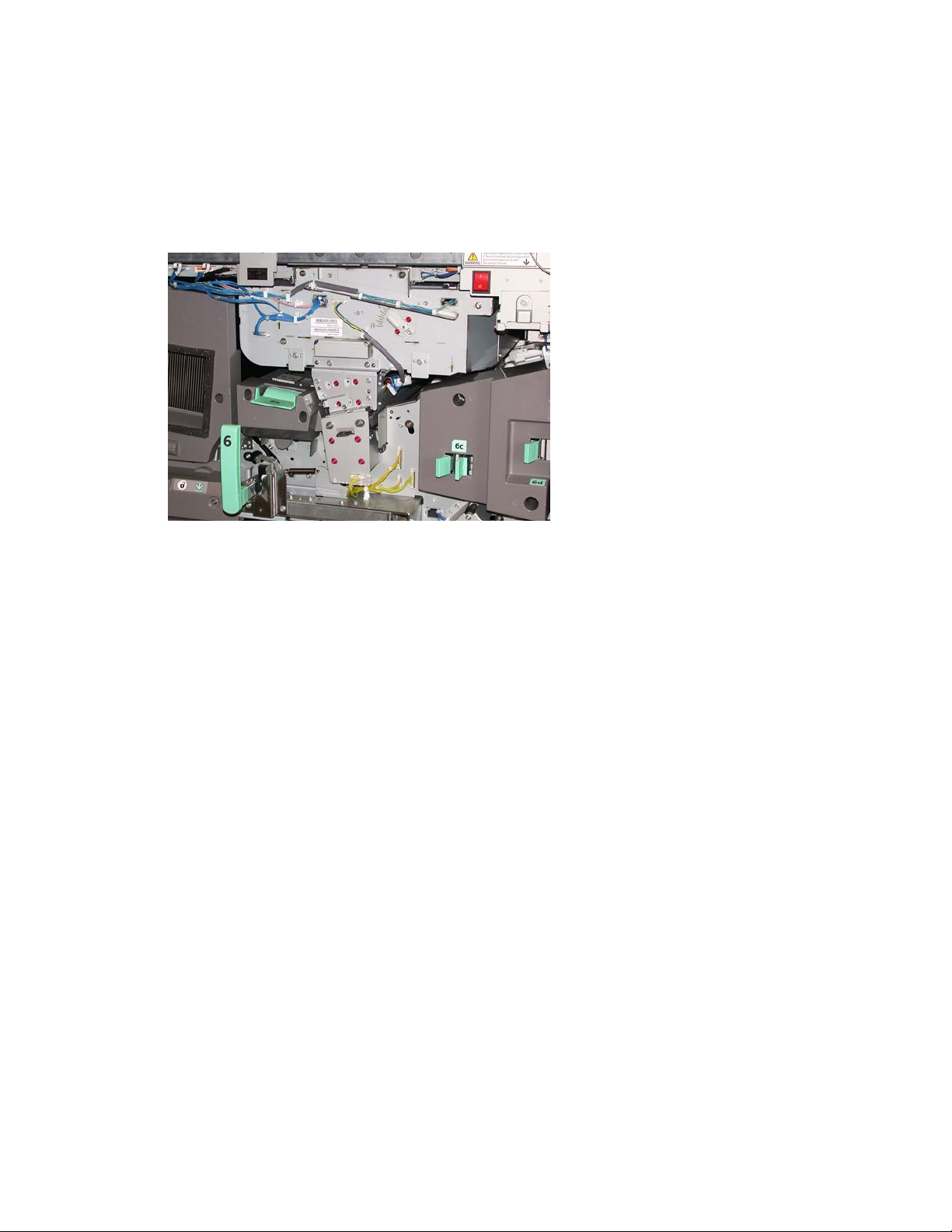
Geräteübersicht
Vollbreitenanordnung
Ihr Digitaldrucksystem kann eine integrierte Farbkalibrierungsfunktion namens
„Vollbreitenanordnung“ enthalten. Sie befindet sich in Bereich 6 auf der rechten Seite
des Druckwerks.
HINWEIS
Die Vollbreitenanordnung ist eine getrennt erhältliche OPTIONALE Funktion. Für weitere
Informationen wenden Sie sich bitte an Ihren Xerox-Partner.
Die Vollbreitenanordnung-Funktion verwendet xerografische Parameter und Diagnosen
zum Scannen des gedruckten Bildes und zur Korrektur von Registrierungs-, Dichte- und
Farbfehlern. Dies ist der Prozess der Kalibrierung des Druckservers mit dem
Digitaldrucksystem. Als Referenz für bekannte Farben eines Testmusters stehen jetzt
interne Kalibrierungsstreifen (oder Kacheln) zur Verfügung. Die Farbwerte werden
automatisch eingestellt, damit genaue und beständige Reproduktionen erstellt werden,
und das bedeutet, dass kein Benutzereingriff mehr erforderlich ist. Damit hat der Kunde
eine bessere Kontrolle über die Ausgabe des Drucksystems.
HINWEIS
Die Benutzerdokumentation des Druckservers enthält die erforderlichen Informationen
über die Kalibrierung des Farbservers in Verbindung mit dem Digitaldrucksystem. Siehe
auch das Systemhandbuch für detaillierte Informationen über die
Vollbreitenanordnung-Funktion.
Xerox® Color 800/1000 Druckmaschine
Benutzerhandbuch
1-5
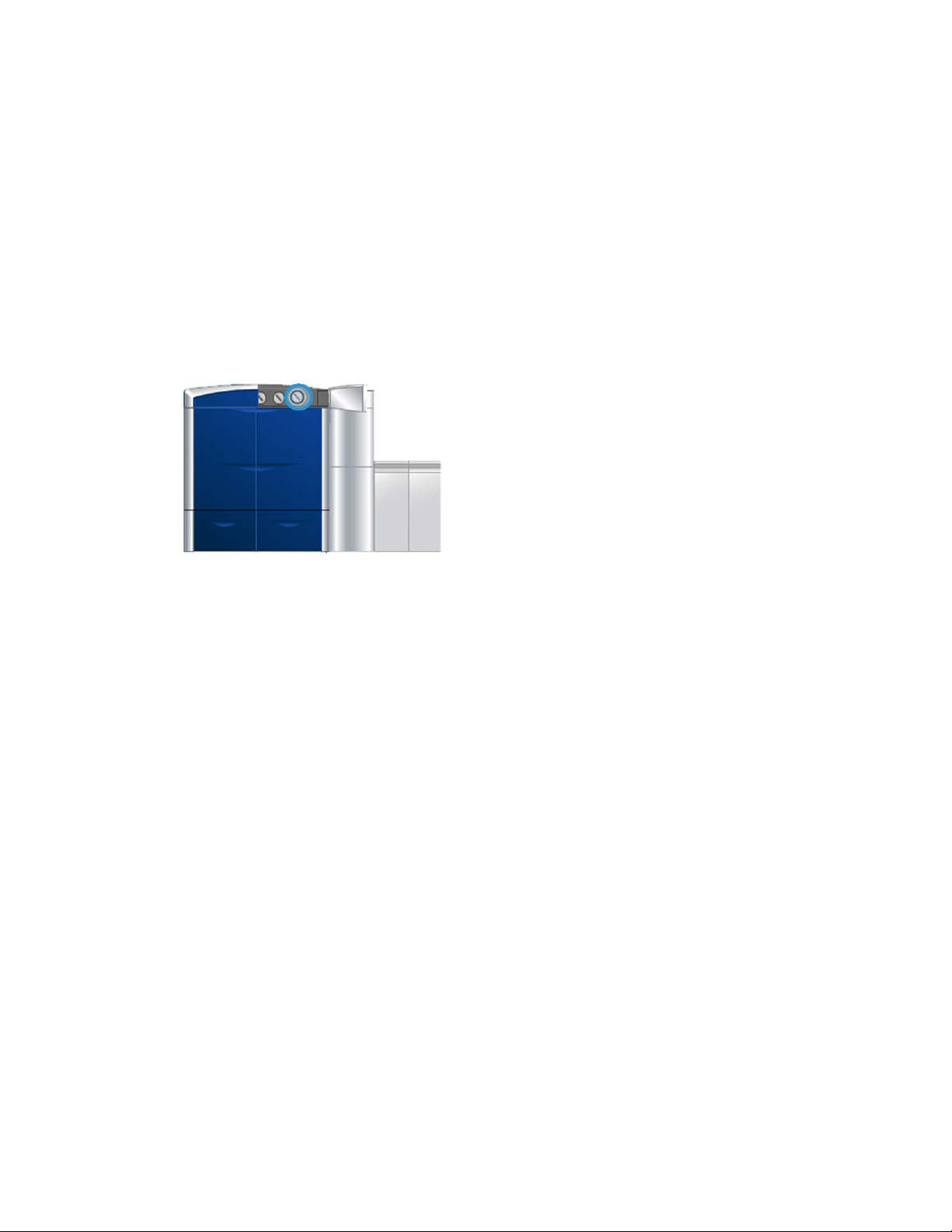
Geräteübersicht
Klarer Toner
Der klare Toner ist ein optionales fünftes Modul, mit dem Druckaufträge durch Vollseitenund Punktdeckungsverbesserung verbessert werden können.
Die Klartoner-Fähigkeit setzt zwei Methoden zur Verbesserung des Deckungsbereichs
von Druckausgaben ein. Die Methoden sind 'Full Flood' und 'Spot' (Punkt, nur auf
spezifische Bereiche angewendet). Beide Methoden verwenden einen "Lack" oder klaren
Strich, um einen gewünschten Effekt zu erzielen bei gleichzeitiger Aufrechterhaltung der
Maschinenproduktivität. Das Klartonermodul wird von allen Druckservern unterstützt.
Produktivität
Mit der Verwendung des klaren Tonermoduls wird die Produktivität der Maschine für
alle unterstützten Materialien gesichert, wodurch die Fähigkeiten nahezu unbegrenzt
werden:
• Aufrechterhaltung der vollen Nenngeschwindigkeit von 80/100 Drucken/min im
5-Farbmodus
• Unterstützung von Text und Bildern
Vollflächige Lackierung
Vollflächige Lackierung (Full Flood Varnish) erzeugt ein gleichförmiges glänzendes Finish
auf der Druckausgabe, wenn der Lack mit hochqualitativen Anwendungen verwendet
wird. Mit der Option 'Full Flood' erhält man Deckung der gesamten Seite mit einem
klaren Glanzfinish (Lack), der den Gesamteindruck innerhalb einer Anwendung oder auf
einem Einzelblatt erhöht.
1-6
Xerox® Color 800/1000 Druckmaschine
Benutzerhandbuch
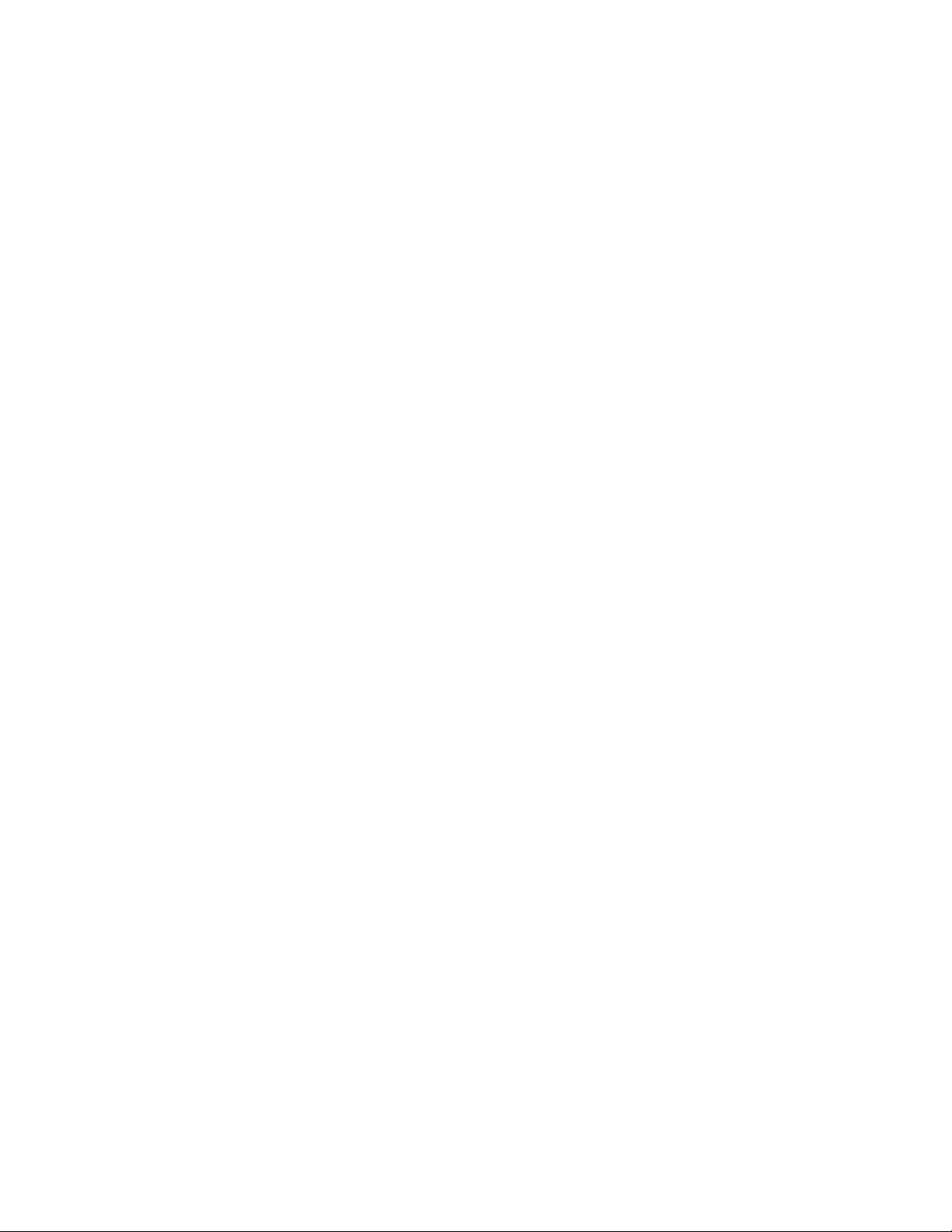
Geräteübersicht
Punkt
Mit der Punkt-Option innerhalb einer unterstützten Anwendung kann der Benutzer einen
spezifischen Bereich oder mehrere Bereiche angeben, wo ein klarer Toner auf die
gedruckte Ausgabe angewendet wird. Dies geschieht zur Betonung oder Hervorhebung
des gewünschten Bereichs. Punktlackierung kann für folgende Zwecke verwendet werden:
• "Lackieren" (Glanzfinish anwenden) spezifischer Bereiche eines Druckauftrags
• Schaffen künstlerischer Effekte und Hervorhebungen auf einem Druckauftrag
• Die Erscheinung von Metallobjekten kann mit Schlüsselfarben wie Silber, Gold oder
Kupfer hervorgehoben werden.
• Pastellfarben können mit einem Perlglanzeffekt verstärkt werden
• Bilder für visuelle Abwechslung hervorheben, damit sie aus der Seite hervorstehen
(dreidimensionaler Effekt)
• Aufmerksamkeit auf Überschriftentext lenken
• Fotos, Logos oder andere Bildbereiche hervorheben
• Wasserzeichen hervorheben
Maschine ein-/ausschalten
Die Maschine wird mittels Netzschalter EIN- oder AUSgeschaltet
• Gerät einschalten: Den Netzschalter auf EIN stellen, um die Maschine einzuschalten.
Der Benutzer wird über eine Bildschirmmeldung aufgefordert, zu warten, bis die
Fixiereinheit vorgewärmt ist und der Digitaldrucker den Systemtest ausgeführt hat.
Aufträge können während dieser Phase auf dem Gerät vorgewählt werden und werden
dann automatisch ausgeführt, sobald die Maschine betriebsbereit ist.
• Gerät ausschalten: Den Netzschalter auf AUS stellen, um die Maschine auszuschalten.
HINWEIS
Mindestens 10 Sekunden warten, bevor das Gerät wieder eingeschaltet wird.
Der Netzschalter zum Ein-/Ausschalten befindet sich auf der rechten Seite des Druckwerks,
wie auf der folgenden Illustration dargestellt. Der eingekreiste Bereich gibt die Position
des Netzschalters an.
Xerox® Color 800/1000 Druckmaschine
Benutzerhandbuch
1-7
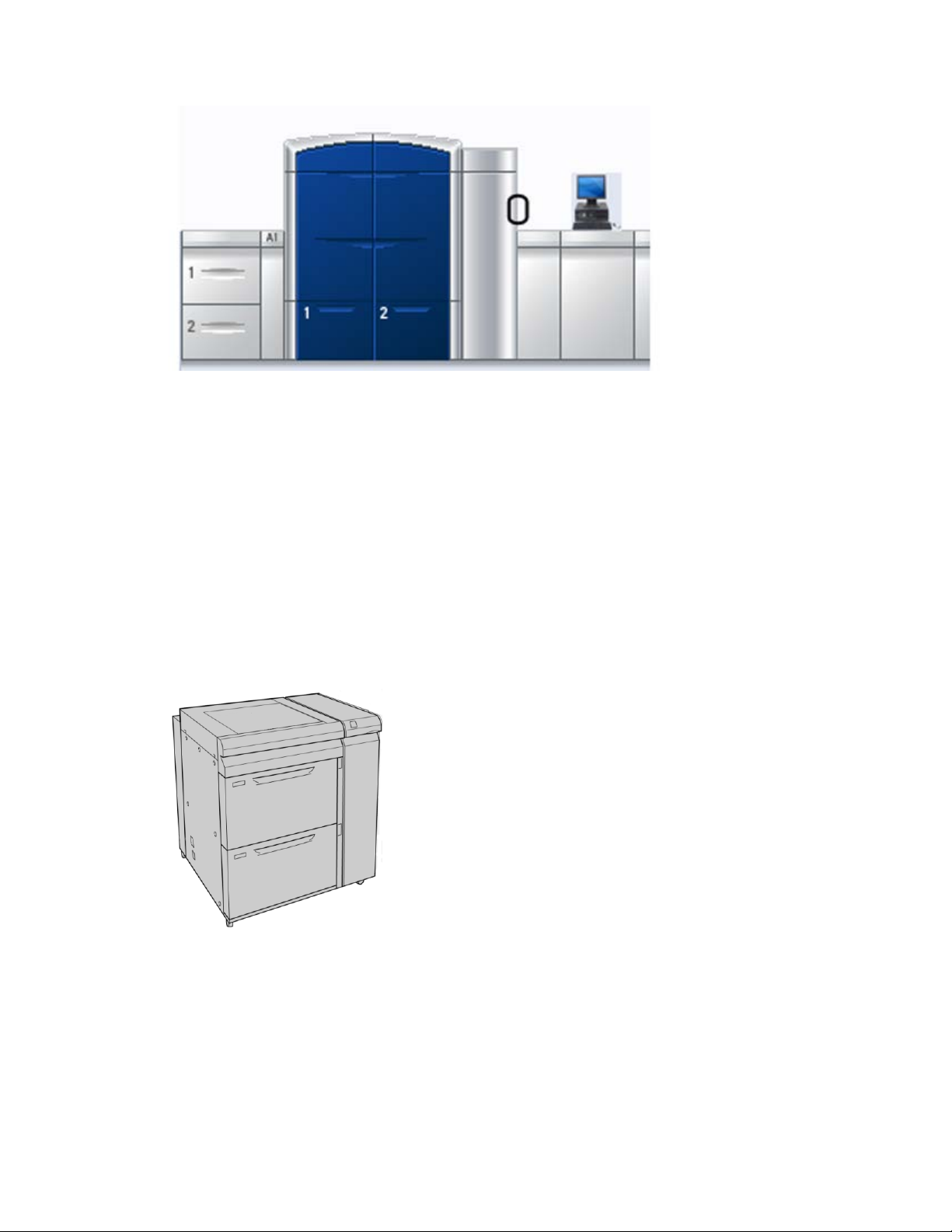
Geräteübersicht
Zufuhreinheiten und Endbearbeitungsgeräte
Für Ihr Gerät steht eine Vielzahl optionaler Zufuhreinheiten und Endbearbeitungsgeräte
zur Verfügung. Diese Geräte werden auf den folgenden Seiten kurz eingeführt, zusammen
mit einem Querverweis auf spezifische Informationen für jedes optionale Gerät.
Großraumzufuhr für Überformat (OHCF)
Großraumzufuhr für Überformate mit zwei Behältern
Ähnliche Themen
Großraumzufuhr für Überformat (OHCF)
Schnittstellenmodul
WICHTIG
Das Schnittstellenmodul ist für ALLE anderen Endbearbeitungsgeräte erforderlich.
1-8
Xerox® Color 800/1000 Druckmaschine
Benutzerhandbuch
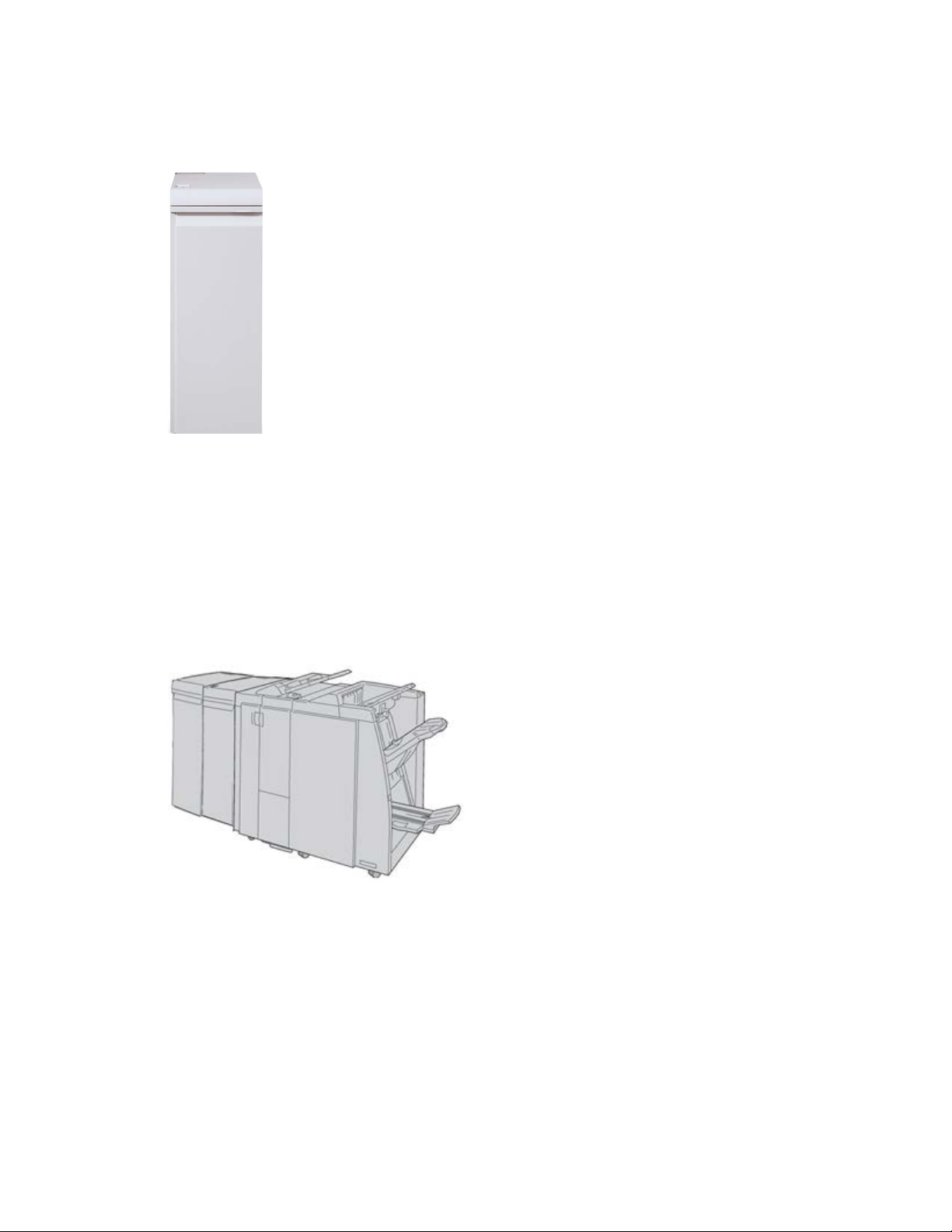
Geräteübersicht
Das Schnittstellenmodul stellt die Kommunikation und den Papierweg zwischen dem
Druckwerk und allen angeschlossenen Endbearbeitungsgeräten oder Geräten zur
Verfügung.
Ähnliche Themen
Schnittstellenmodul
GBC AdvancedPunch
Das GBC AdvancedPunch bietet eine weitere Stufe mit Endbearbeitungsoptionen für
die Druckausgabe, da man A4-Dokumente lochen kann, was wiederum eine Anzahl an
Bindungsarten unterstützt. Locharten sind 21-Loch bis zu maximal 47-Loch für
A4-Druckmaterial.
HINWEIS
Der GBC AdvancedPunch wird hier mit dem erforderlichen Schnittstellenmodul und dem
optionalen Booklet Maker Finisher gezeigt. Der GBC AdvancedPunch kann an eine Reihe
optionaler Endbearbeitungsgeräte angeschlossen werden.
Informationen über dieses Zubehör sind auf www.xerox.com zu finden, wo die neueste
Version des gewünschten Bedienerhandbuchs heruntergeladen werden kann. Dazu den
Produktnamen in das Suchfeld eingeben und die Verknüpfung 'Benutzerdokumentation'
auswählen.
Xerox® Color 800/1000 Druckmaschine
Benutzerhandbuch
1-9

Geräteübersicht
Hochleistungsstapler
Bei dem Hochleistungsstapler handelt es sich um ein wahlweises Endbearbeitungsgerät
mit Stapel- und Versatzfähigkeiten für die Ausgabe in einen Staplerbehälter.
Ähnliche Themen
Hochleistungsstapler
Perfect Binder
Der Perfect Binder ist ein optionales Endbearbeitungsgerät, das die gedruckte Ausgabe
in ein fertiges Buch bindet. Die gebundene Ausgabe kann ein optionales vorderes und
rückseitiges Deckblatt enthalten.
Klebebinden ist ein Verfahren, bei dem die Blätter (Seiten) mit einem Klebstoff gebunden
und die überstehenden Kanten zugeschnitten werden. Der Klebstoff hält die inneren
Blätter des Buchs zusammen. Auf Wunsch können vorderes und rückseitiges Deckblatt
einbezogen werden. Die Endausgabe ist ein fertiges, klebegebundenes Buch mit einem
Umschlagdeckblatt.
HINWEIS
Für den Perfect Binder ist das Schnittstellenmodul erforderlich.
1-10
Xerox® Color 800/1000 Druckmaschine
Benutzerhandbuch
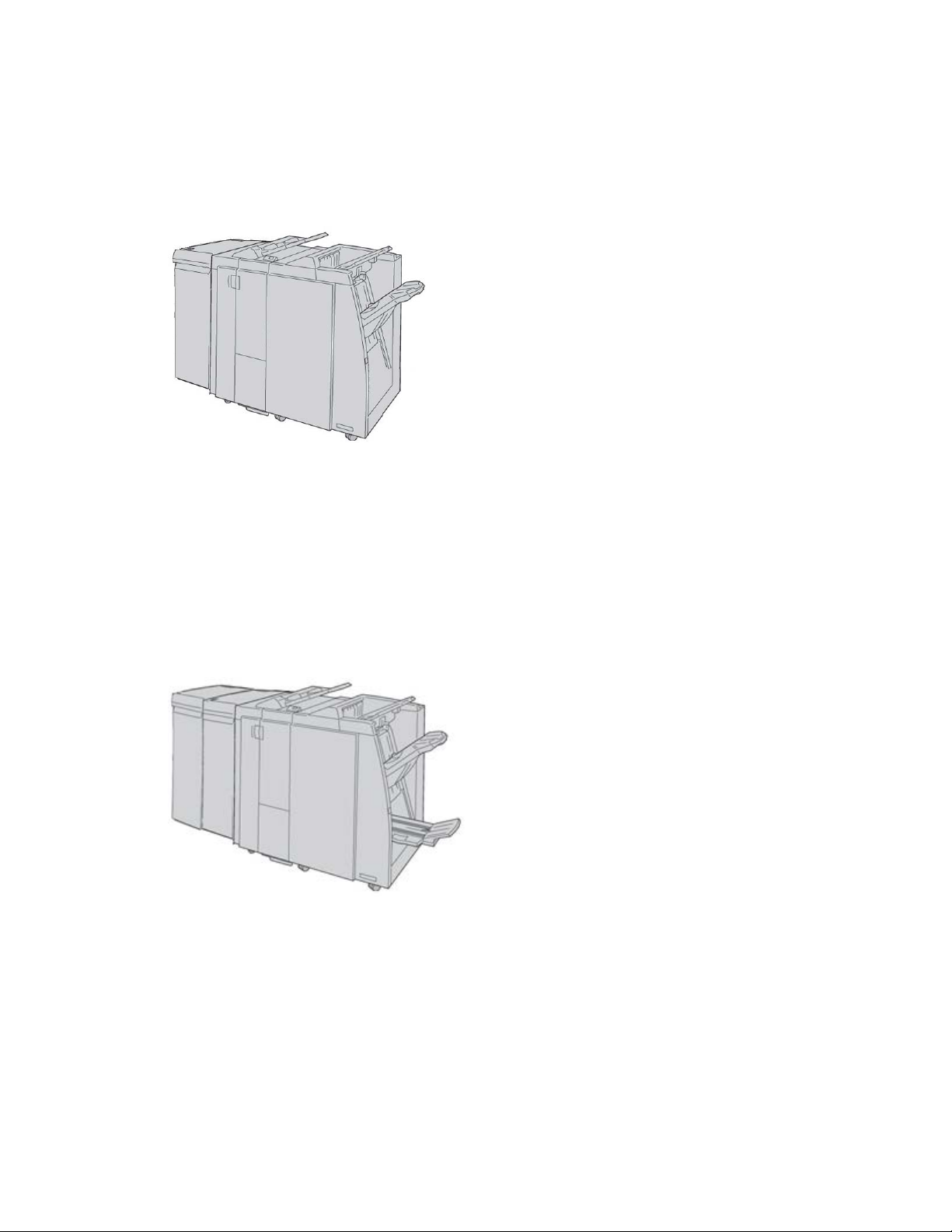
Geräteübersicht
Ähnliche Themen
Perfect Binder
Standard Finisher
Diese Endbearbeitung bietet eine breite Auswahl von Endbearbeitungs-/Falzoptionen.
HINWEIS
Der Standard Finisher wird hier mit dem erforderlichen Schnittstellenmodul und dem
optionalen C/Z-Faltermodul gezeigt.
Ähnliche Themen
Standard/Booklet Maker Finisher
Booklet Maker Finisher
Diese Endbearbeitung bietet eine breite Auswahl von Endbearbeitungs-/Falzoptionen.
HINWEIS
Der Booklet Maker Finisher wird hier mit dem erforderlichen Schnittstellenmodul und
dem optionalen C/Z-Faltermodul gezeigt.
Ähnliche Themen
Standard/Booklet Maker Finisher
Xerox® Color 800/1000 Druckmaschine
Benutzerhandbuch
1-11
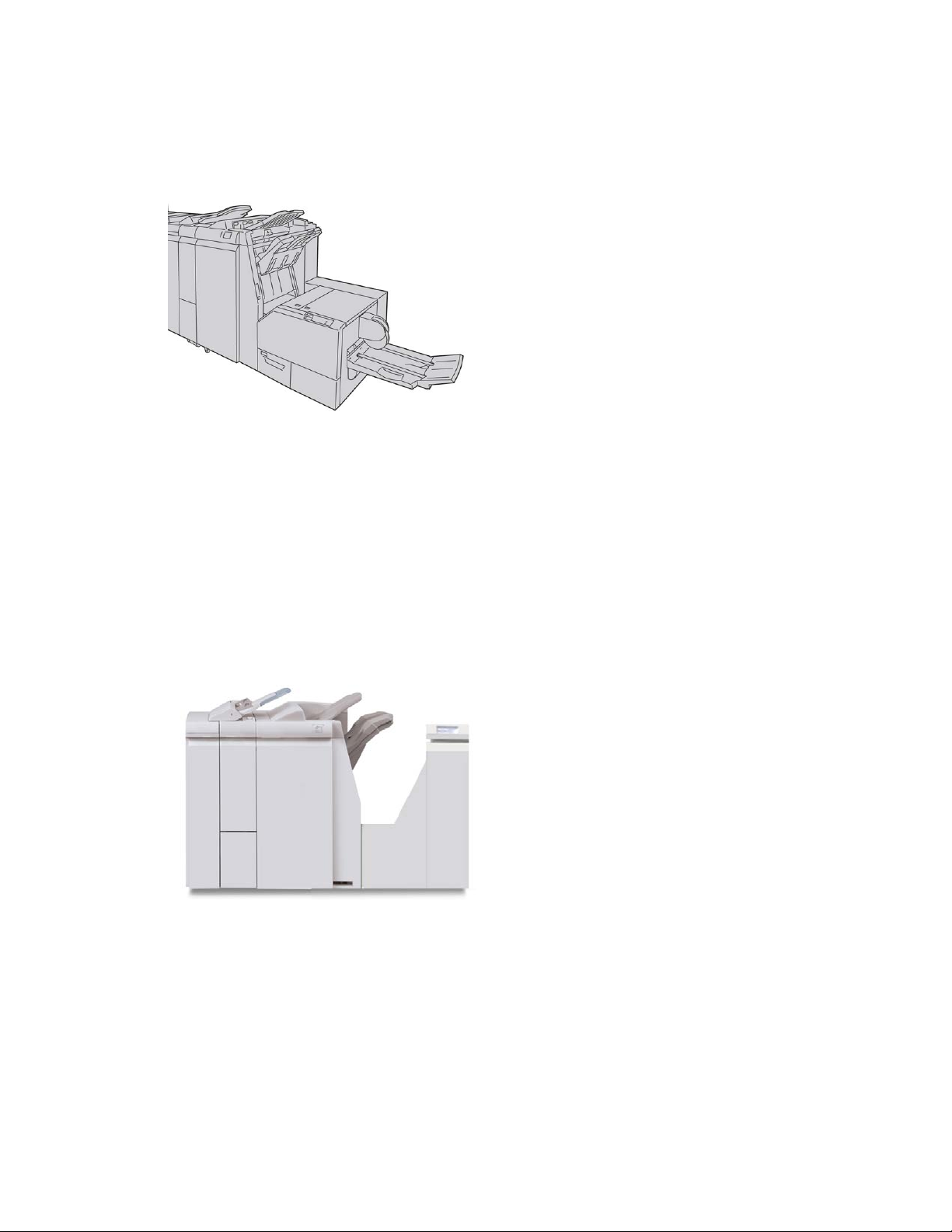
Geräteübersicht
SquareFold Trimmer-Modul
Das SquareFold Trimmer-Modul ist eine optionale Endbearbeitung, die mit einer weiteren,
einen Booklet Maker enthaltenden Endbearbeitung verwendet wird.
HINWEIS
Das SquareFold Trimmer-Modul wird hier mit dem erforderlichen Schnittstellenmodul
und dem optionalen Booklet Maker Finisher gezeigt.
Ähnliche Themen
SquareFold Trimmer-Modul
Standard Finisher Plus
Der Standard Finisher Plus dient als Schnittstelle zum Übertragen von Papier zwischen
dem Druckwerk und an die Maschine angeschlossenen DFA-Geräten von Drittanbietern.
HINWEIS
Für den Standard Finisher Plus ist das Schnittstellenmodul erforderlich.
Ähnliche Themen
Standard Finisher Plus
1-12
Xerox® Color 800/1000 Druckmaschine
Benutzerhandbuch
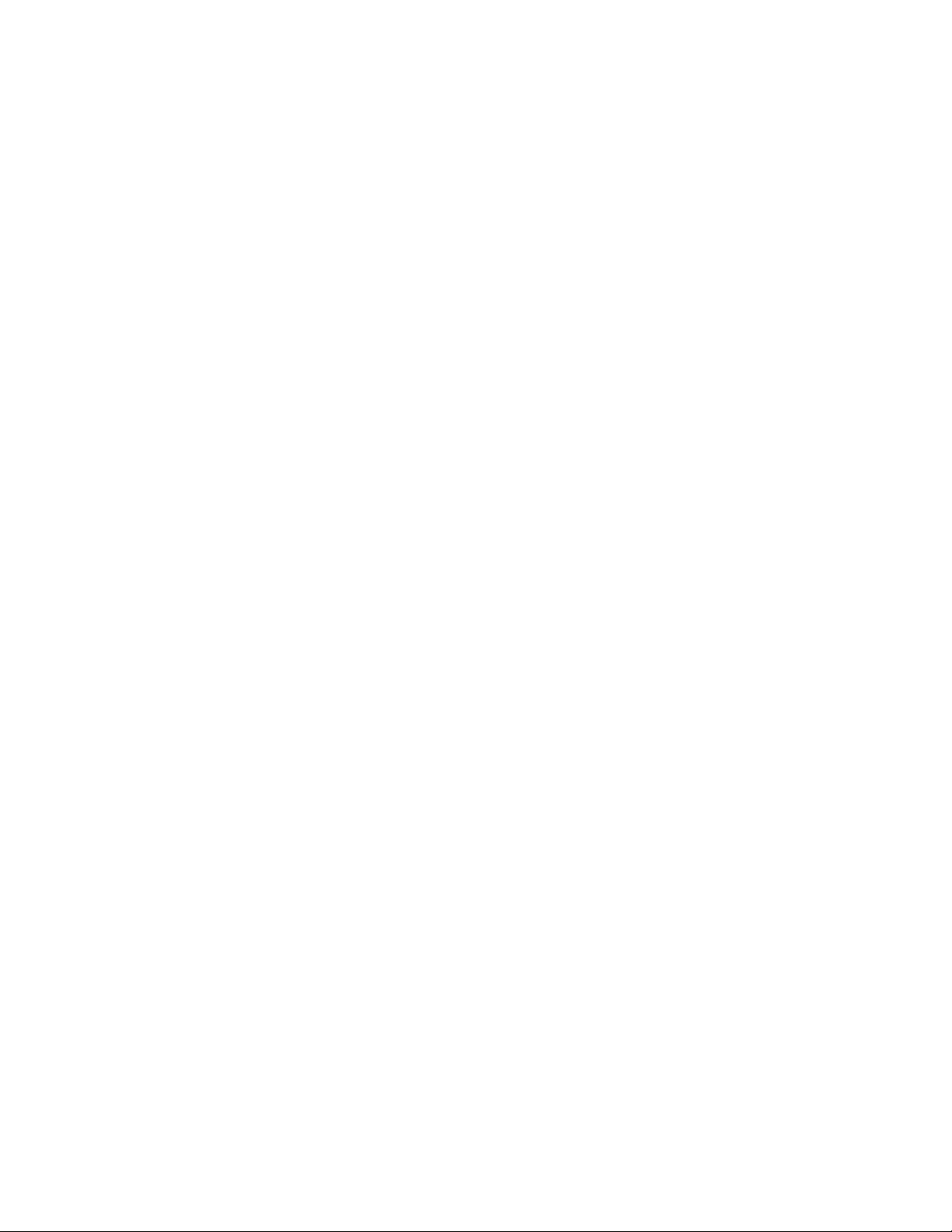
Geräteübersicht
Endbearbeitungsgeräte von Drittanbietern
Zusätzliche DFA-Geräte (Document Finishing Architecture) von Drittanbietern sind
ebenfalls verfügbar. Weitere Informationen befinden sich im Finishing-Lösungshandbuch
oder an den Xerox-Partner wenden.
HINWEIS
Für alle DFA-Geräte von Dritten sind SOWOHL das Schnittstellenmodul ALS AUCH der
Standard Finisher Plus erforderlich.
Xerox® Color 800/1000 Druckmaschine
Benutzerhandbuch
1-13
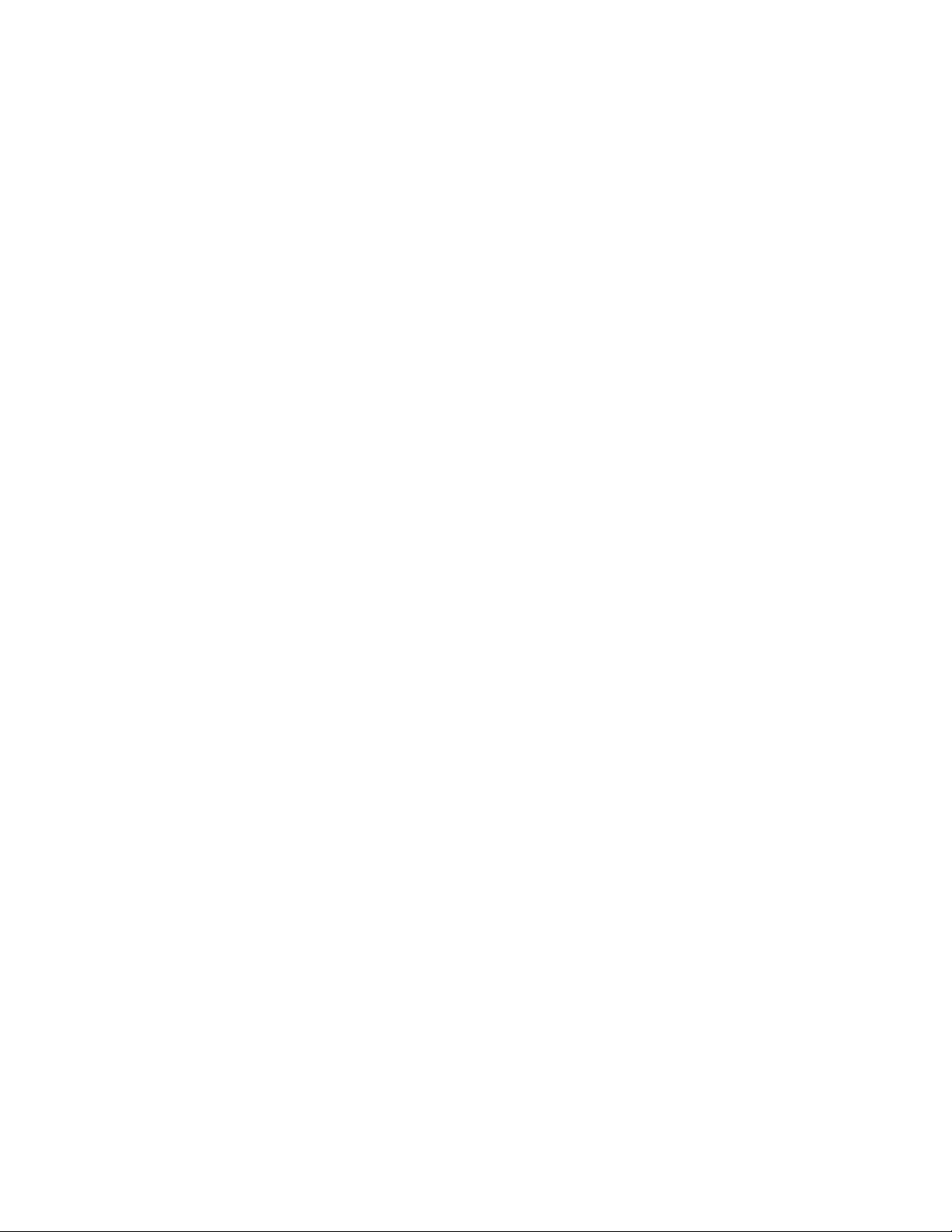
Geräteübersicht
1-14
Xerox® Color 800/1000 Druckmaschine
Benutzerhandbuch

2
Hilfequellen
Benutzeroberfläche-Hilfe
Die Benutzeroberfläche der Maschine enthält eine Online-Hilfe.
Diese Online-Hilfe enthält Informationen über die folgenden Themen:
• Anwendung und Instandhaltung der Maschine und des optionalen Zubehörs
• Setzen und Ändern von Kennwörtern und Standardeinstellungen
Durch die Auswahl von Color 800/1000 Hilfe im Hilfe-Pulldownmenü wird ein neues
Fenster mit den gleichen Informationen geöffnet, die sowohl in diesem Handbuch als
auch im Systemadministration-Handbuch enthalten sind.
Sobald das Hilfefenster geöffnet ist, stehen verschiedene Themen und Informationen
zur Verfügung:
• Auf der linken Seite des Hilfefensters sind zwei Register verfügbar:
- Inhalt: Dieses Register auswählen, um auf die verschiedenen Hilfeinformationen
zum Gerät zuzugreifen, wie die Geräteübersicht oder die Papierinformationen.
- Index: Dieses Register auswählen, um auf einen vollständigen Index und die
Auswahl spezifischer Themen/Interessengebiete oder Bedarfspunkte zuzugreifen.
Xerox® Color 800/1000 Druckmaschine
Benutzerhandbuch
2-1
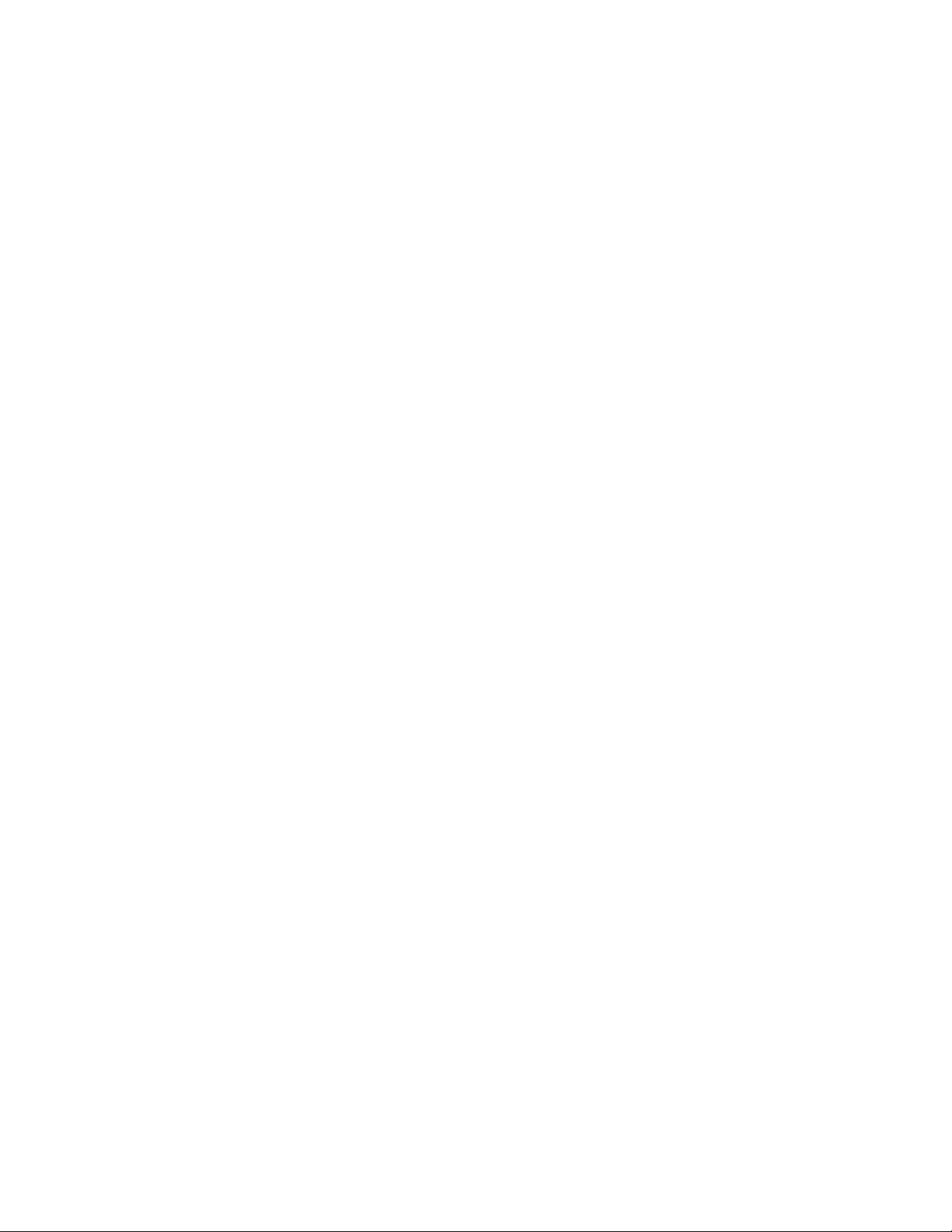
Hilfequellen
• Im Inhaltsbereich werden die Hauptthemen rechts neben den Buchsymbolen
angezeigt. Mit der Auswahl eines Buchsymbols wird die Ansicht erweitert und eine
Auswahl an Unterthemen wird angeboten.
• Mithilfe der rechten und linken Pfeiltasten kann man jeweils ein Thema vorwärts oder
zurück navigieren. Dabei wird die im Inhaltsregister angezeigte Reihenfolge
eingehalten.
Hilfe im Internet
Xerox im Internet: Für System-Support, Benutzerhilfe, Kundendokumentation und
Service-Support zu www.xerox.com wechseln und für spezifische
Kontaktinformationen/Telefonnummern in der entsprechenden Region auf die
Verknüpfung Kontakt klicken.
Vor dem Anruf beim Support ist es angebracht, die Seriennummer der Maschine parat
zu haben. Die Seriennummer wird im Register Maschineninfo angezeigt (System >
Maschineninfo).
Ähnliche Themen
Systemmenü
Druckserver-Kundendokumentation
Die Kundendokumentation für den Druckserver befindet sich auf einer CD/DVD im
Lieferumfang des Druckservers. Nach der Installation sollten diese Materialien
ausgedruckt werden.
2-2
Xerox® Color 800/1000 Druckmaschine
Benutzerhandbuch
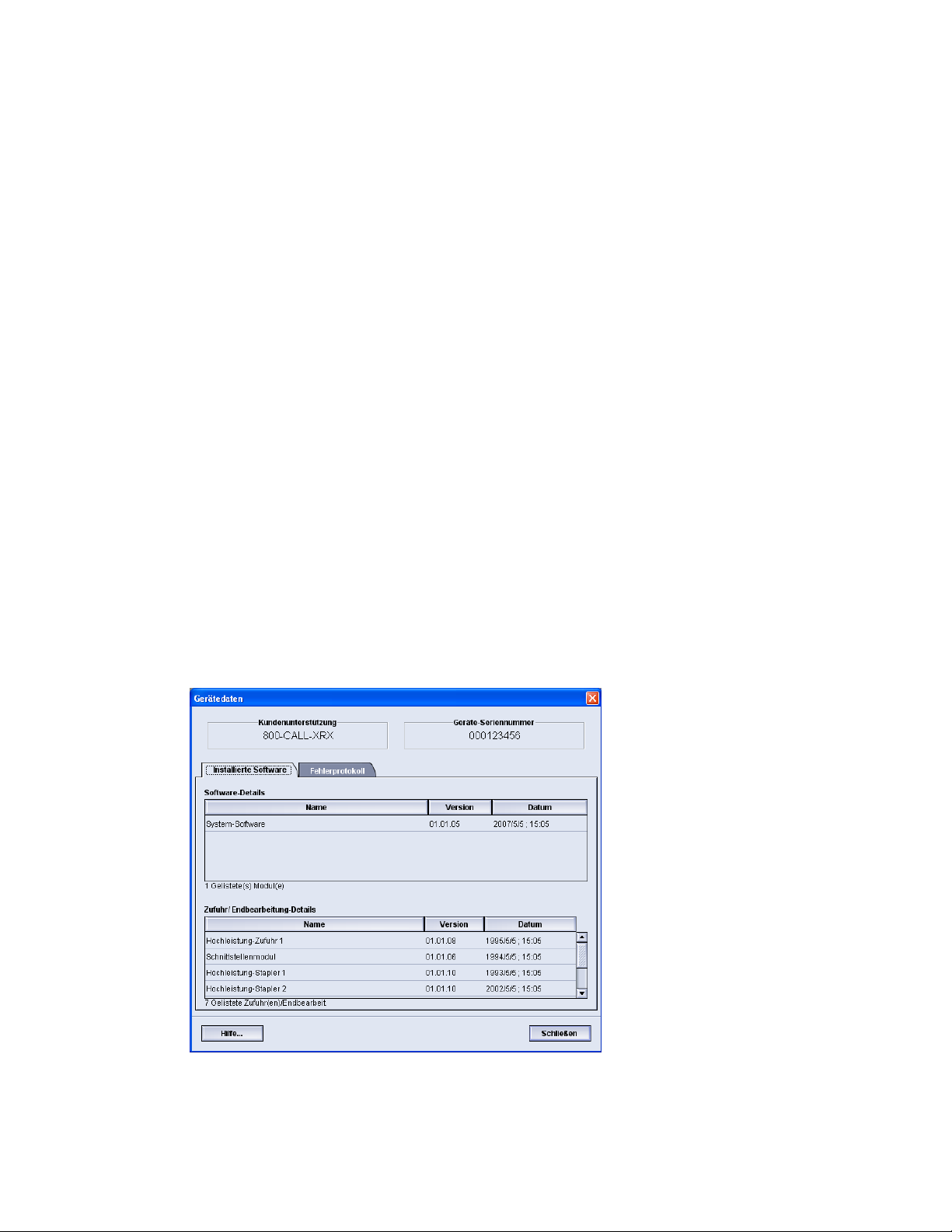
3
Geräte-/Auftragsstatus
Ähnliche Themen
Seriennummer der Maschine finden
Kundendienst anfordern
Gerätestatus
Systemmenü
Im Systemmenü können die folgenden Optionen gewählt werden:
• Gerätedaten: Mit dieser Option erhält man Informationen über die installierte
Systemsoftware, alle angeschlossenen Zuführungs-/Endbearbeitungsoptionen,
Fehlerprotokolldetails, Kundendienst-Telefonnummer und die Seriennummer der
Maschine.
• System-PC abschalten: Mit dieser Option werden die Benutzeroberfläche und der
System-PC heruntergefahren.
Xerox® Color 800/1000 Druckmaschine
Benutzerhandbuch
3-1
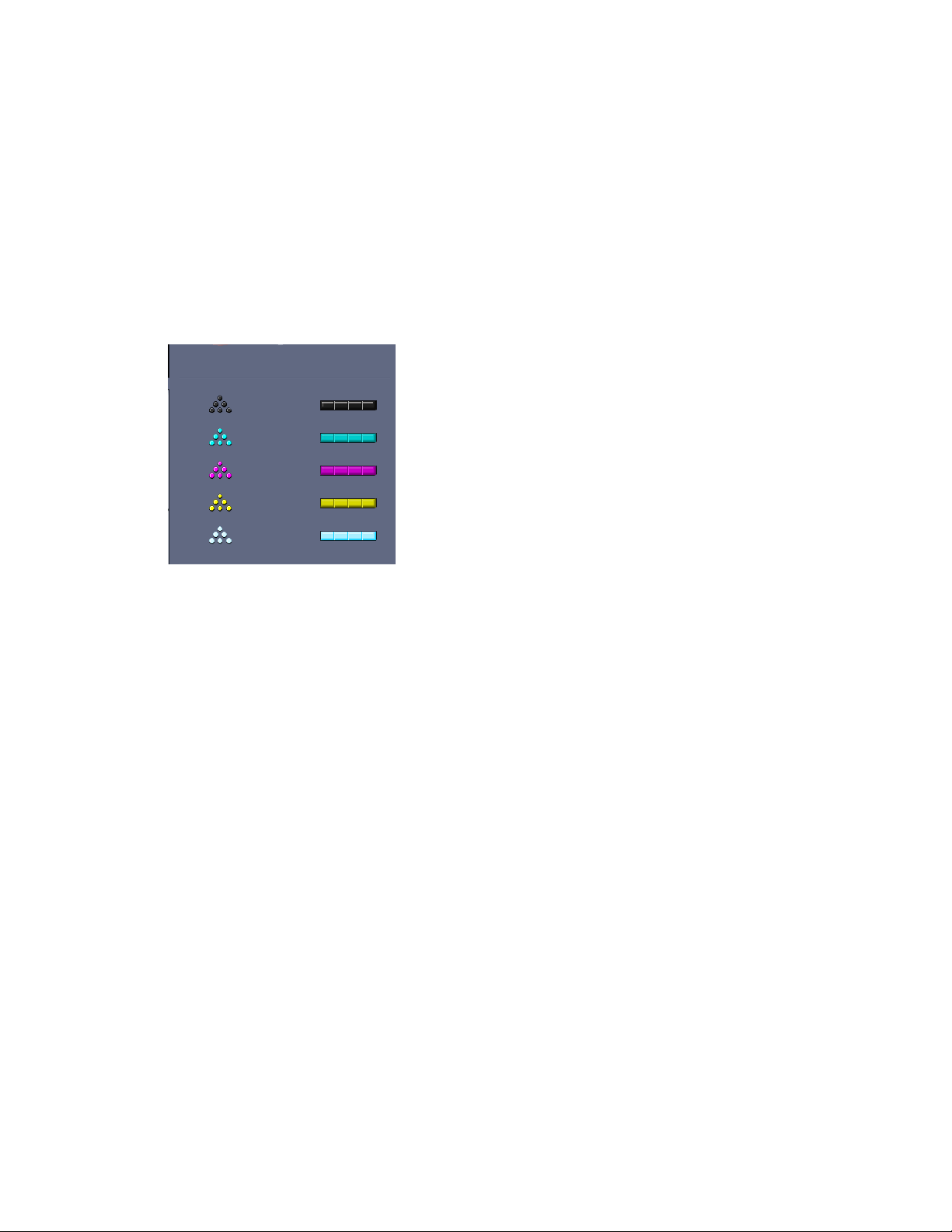
Geräte-/Auftragsstatus
• Benutzeroberfläche neu starten: Mit dieser Option wird die Benutzeroberfläche
angehalten und beendet, dann neu gestartet.
• Benutzeroberfläche beenden: Mit dieser Option wird die Benutzeroberfläche beendet,
der System-PC läuft jedoch weiter.
Tonerstatusbereich
In diesem Bereich der Benutzeroberfläche wird der Status der Tonerkassetten mittels
einer Füllstandsanzeige übermittelt.
HINWEIS
Die Maschine hat u. U. eine wahlweise fünfte Tonerkassette. Alle für die Tonerkassetten
beschriebenen Eigenschaften gelten auch für die wahlweise fünfte Tonerkassette.
Ähnliche Themen
Tonerbehälter auswechseln
Verrechnung und Zähler
Die Zähler unterscheiden sich abhängig von Maschinenkonfiguration und Setup.
Ähnliche Themen
Informationen über Verrechnung und Zähler
Informationen über Druckausgaben
Gebührenzähler/Gebrauchszähler anzeigen / zurücksetzen
Gebührenzähler/Gebrauchszähler anzeigen / zurücksetzen
HINWEIS
Der Gebührenzähler kann NICHT zurückgesetzt werden.
1. Auf der Maschinen-Bedienoberfläche die Funktion Gebühren- und Gebrauchszähler
auswählen.
2. Der Bildschirm Gebühren- und Gebrauchszähler wird angezeigt.
3-2
Xerox® Color 800/1000 Druckmaschine
Benutzerhandbuch

Geräte-/Auftragsstatus
3. Um die Zähler zurückzusetzen, die folgenden Schritte ausführen:
a) Das Register Gebrauchszähler auswählen.
b) Alle zurücksetzen auswählen.
Auf dem Bildschirm wird die folgende Nachricht angezeigt: Soll(en) der/die
gewählte(n) Zähler auf Null zurückgestellt werden?
c) Ja auswählen, um die Zähler zurückzusetzen; Nein auswählen, um zu beenden
und zu den Zählern zurückzukehren.
4. Schließen auswählen, um die Zähler zu beenden und zur Hauptbedieneroberfläche
zurückzuwechseln.
Informationen über Verrechnung und Zähler
• Im Register Gebührenzähler wird die Gesamtanzahl an S/W- und Farbdrucken
angezeigt. Die auf diesem Bildschirm angezeigten Informationen können von einer
Region zur nächsten unterschiedlich sein.
HINWEIS
Diese Zähler können NICHT zurückgesetzt werden.
• Das Register Gebrauchszähler arbeitet in etwa wie ein Wegstreckenzähler in einem
Fahrzeug. Es kann auf Null zurückgestellt werden. Wenn es auf Null gesetzt wird, zeigt
der Zähler die Anzahl der Drucke von diesem Zeitpunkt an, bis die Schaltfläche Alle
rücksetzen angeklickt wird.
HINWEIS
Wenn der optionale klare Toner vorhanden ist, zeigt das Register 'Gebrauchszähler'
zwei zusätzliche Druckzähler an: Klar-Drucke und Klar-Großformatdrucke
HINWEIS
Die auf diesem Bildschirm angezeigten Informationen können von einer Region zur
nächsten unterschiedlich sein.
Informationen über Druckausgaben
Die Zähler zeigen die Gesamtanzahl an Drucken an. Eine Druckausgabe ist das Bild auf
einer Seite des Medienblatts. Die Zähler zeigen die Gesamtanzahl an Drucken aller
gedruckten Aufträge an. Die Druckausgabeinformationen werden in die folgenden
Kategorien eingeteilt:
• Farbdrucke: Dieser Wert (diese Anzahl) stellt die Gesamtanzahl der Farbdrucke dar unabhängig von der Mediengröße.
- Für jeden einseitig bedruckten Farbdruck wird der Zähler um eins erhöht.
- Für jeden zweiseitig bedruckten Farbdruck wird der Zähler um zwei erhöht.
• Schwarzweißdrucke: Dieser Wert (diese Anzahl) stellt die Gesamtanzahl der
nur-Schwarzen Druckausgaben dar - unabhängig von der Mediengröße.
- Für jeden einseitig bedruckten nur-Schwarzdruck wird der Zähler um eins erhöht.
Xerox® Color 800/1000 Druckmaschine
Benutzerhandbuch
3-3

Geräte-/Auftragsstatus
- Für jeden zweiseitig bedruckten nur-Schwarzdruck wird der Zähler um zwei erhöht.
• Drucke gesamt: Dieser Wert (diese Anzahl) stellt die Gesamtanzahl ALLER
Druckausgaben dar - unabhängig von der Größe oder Farbe. Es handelt sich dabei
um die Summe der Farbdrucke und der Schwarzweißdrucke.
• Farb-Großformate: Dieser Wert (diese Anzahl) stellt die Gesamtanzahl der großen
Farbdrucke dar. Diese Druckausgaben sind eine Seite eines großformatigen
Medienblattes (z. B. A3 / 11 x 17 Zoll). Großformate sind alle Drucke, die größer als
Größe B4 / 8,5 x 14 Zoll sind.
- Für jeden großformatigen, einseitig bedruckten Farbdruck wird der Zähler um eins
erhöht.
- Für jeden großformatigen, zweiseitig bedruckten Farbdruck wird der Zähler um
zwei erhöht.
HINWEIS
Dieser Zähler wird NICHT zum Gesamtdrucke Zähler addiert, da er bereits zum
Farbdrucke-Zähler addiert wurde.
• Schwarzweiß-Großformate: Dieser Wert (diese Anzahl) stellt die Gesamtanzahl der
großen nur-Schwarzdrucke dar. Diese Druckausgaben sind eine Seite eines
großformatigen Medienblattes (z. B. A3 / 11 x 17 Zoll). Großformate sind alle Drucke,
die größer als Größe B4 / 8,5 x 14 Zoll sind.
- Für jeden großformatigen, einseitig bedruckten nur-Schwarzdruck wird der Zähler
um eins erhöht.
- Für jeden großformatigen, zweiseitig bedruckten nur-Schwarzdruck wird der Zähler
um zwei erhöht.
HINWEIS
Dieser Zähler wird NICHT zum Gesamtdrucke-Zähler addiert, da er bereits zum
Schwarzweißdrucke-Zähler addiert wurde.
Wartung (auf der Bedieneroberfläche)
Wenn Wartung auf der Benutzeroberfläche angeklickt wird, wird ein Fenster geöffnet,
in dem der Status jedes Verbrauchsmaterials angezeigt wird.
3-4
Xerox® Color 800/1000 Druckmaschine
Benutzerhandbuch

Geräte-/Auftragsstatus
Bei Anmeldung als Administrator wird das zusätzliche Register Wartung aktiviert. Weitere
Informationen sind dem Systemhandbuch zu entnehmen.
HINWEIS
Wenn das Verbrauchsmaterial in einem Austauschmodul verbraucht ist, unterbricht die
Maschine automatisch den laufenden Auftrag und startet erst wieder, wenn das
Verbrauchsmaterial ersetzt ist.
TIPP
Wenn der Status eines vom Kundendienst auszutauschenden Moduls als niedrig oder
aufgebraucht angezeigt wird, wird dadurch kein Auftrag abgebrochen bzw. die Maschine
wird nicht angehalten. Das vom Kundendienst auszutauschende Modul kann weiterhin
erwartungsgemäß arbeiten, weit über die Anzeige der durchschnittlichen Nutzungszeit
hinaus. Der Kundendiensttechniker verwendet die Statusanzeigeninformationen bei
jedem an der Maschine ausgeführten Service.
Ähnliche Themen
Verbrauchsmaterialien auswechseln
Verbrauchsmaterial
Xerox® Color 800/1000 Druckmaschine
Benutzerhandbuch
3-5

Geräte-/Auftragsstatus
Auftragsstatus
Auftrags-/Gerätestatusbereich
In diesem Bereich des Bildschirms werden der Status des Geräts und jedes derzeit im
Druck befindlichen Auftrags (Zusammenfassung-Schaltfläche) angezeigt.
1. Auftragsstatusbereich
2. Gerätestatusbereich
TIPP
Einige Druckserver aktualisieren das Druckwerk nicht mit dem Status der Aufträge, die
gerade gedruckt werden. Das bedeutet, dass die Fortschrittsanzeige auf der
Benutzeroberfläche des Druckwerks unter Umständen weiterhin Null Prozent (0%) als
Druckstatus anzeigt. Sollte dies der Fall sein, immer die Benutzeroberfläche des
Druckservers hinsichtlich des Status des derzeit gedruckten Auftrags prüfen.
3-6
Xerox® Color 800/1000 Druckmaschine
Benutzerhandbuch

Geräte-/Auftragsstatus
Auftragszusammenfassung
Durch die Wahl der Schaltfläche Zusammenfassung wird das Fenster Zusammenfassung
aktueller Auftrag geöffnet: Die Schaltfläche Zusammenfassung kann nur dann
ausgewählt werden, wenn derzeit Aufträge gedruckt werden.
Pause
Mit der Pause -Schaltfläche kann ein laufender Druckauftrag gestoppt bzw. der
Druckvorgang angehalten werden.
Wenn ein Druckauftrag pausiert wurde, kann er wiederaufgenommen oder abgebrochen
werden.
HINWEIS
Abhängig von der Administratoreinstellung ist es möglich, dass die Druckmaschine nach
Ablauf einer bestimmten Zeit ohne Wahl der Wiederaufnahme-Schaltfläche den Druck
automatisch wieder aufnimmt. Den Administrator darüber befragen oder das
Systemhandbuch für weitere Informationen zu Rate ziehen.
Xerox® Color 800/1000 Druckmaschine
Benutzerhandbuch
3-7

Geräte-/Auftragsstatus
3-8
Xerox® Color 800/1000 Druckmaschine
Benutzerhandbuch

4
Druckauftrag übermitteln
Für diese Übungen sind die PDF-Dateien von Benutzerhandbuch und
Administrator-Handbuch erforderlich. Wenn keine elektronische Kopie dieser PDFs
verfügbar ist, können Sie sie von www.xerox.com herunterladen.
Diese Übungen geben Anweisungen zum Drucken eines dieser
Kundendokumentations-Handbücher (Benutzer- oder Administrator-Handbuch)
Drucken vom Computer
1. Auf dem Computer eine der PDF-Dateien in Adobe Acrobat Reader öffnen.
2. Auf Datei > Drucken klicken.
3. Gewünschten Drucker und Druckwarteschlange auswählen.
4. Die Schaltfläche Eigenschaften (für diese Maschine) auswählen.
5. Die gewünschten Ausgabeoptionen auswählen (z. B. Auflagen, 1- oder 2-seitiges
Drucken usw.).
6. OK auswählen, um das Eigenschaften-Fenster zu schließen.
7. Mit OK den Auftrag an den Drucker senden.
Drucken vom Xerox FreeFlow Druckserver
1. Die PDF-Dateien der Kundendokumentation auf ein Speichergerät (z. B. einen
Flashdrive oder eine CD/DVD) kopieren.
2. Das Speichermedium mit dem Druckserver verbinden.
3. Auf dem FreeFlow Druckserver Services > Von Datei drucken auswählen.
4. Durchsuchen auswählen.
5. Zu dem Speichermedium mit den PDF-Dateien wechseln.
6. Eine der PDF-Dateien (Benutzerhandbuch, Systemadministration-Handbuch)
auswählen und hervorheben.
7. OK wählen.
8. Die gewünschte Druckwarteschlange auswählen.
Xerox® Color 800/1000 Druckmaschine
Benutzerhandbuch
4-1

Druckauftrag übermitteln
9. Die gewünschten Ausgabeoptionen auswählen (z. B. Auflagen, 1- oder 2-seitiges
Drucken usw.).
10. Drucken antippen.
Der Auftrag wird in die gewünschte Warteschlange gesendet und entweder gehalten
oder sofort ausgedruckt.
11. Schließen auswählen; dadurch wird das Fenster 'Von Datei drucken' geschlossen.
Drucken vom Xerox EX Print Server, Powered by EFI
1. Die PDF-Dateien der Kundendokumentation auf ein Speichergerät (z. B. einen
Flashdrive oder eine CD/DVD) kopieren.
2. Das Speichermedium mit dem Druckserver verbinden.
3. Auf dem Xerox EX Druckserver Datei > Auftrag importieren auswählen.
4. Die gewünschte Warteschlange auswählen (z. B. Drucken oder Halten).
5. Hinzufügen wählen.
6. Zu dem Speichermedium mit den PDF-Dateien wechseln.
7. Eine der PDF-Dateien (Benutzerhandbuch, Systemadministration-Handbuch)
auswählen und hervorheben.
8. Öffnen wählen.
9. Import wählen.
Der Auftrag wird in die ausgewählte Warteschlange oder zum sofortigen Ausdrucken
zum Drucker gesendet.
Drucken vom Xerox CX Print Server, Powered by Creo
1. Die PDF-Dateien der Kundendokumentation auf ein Speichergerät (z. B. einen
Flashdrive oder eine CD/DVD) kopieren.
2. Das Speichermedium mit dem Druckserver verbinden.
3. Auf dem Xerox CX Druckserver Datei > Importieren auswählen.
4. Die gewünschte Warteschlange auswählen (z. B. ProcessStore oder ProcessPrint).
5. Zu dem Speichermedium mit den PDF-Dateien wechseln.
6. Eine der PDF-Dateien (Benutzerhandbuch, Systemadministration-Handbuch)
auswählen und hervorheben.
7. Hinzufügen wählen.
8. Import wählen.
4-2
Xerox® Color 800/1000 Druckmaschine
Benutzerhandbuch

Druckauftrag übermitteln
Der Auftrag wird in die ausgewählte Warteschlange oder zum sofortigen Ausdrucken
zum Drucker gesendet.
Xerox® Color 800/1000 Druckmaschine
Benutzerhandbuch
4-3

Druckauftrag übermitteln
4-4
Xerox® Color 800/1000 Druckmaschine
Benutzerhandbuch

5
Systemadministrator Übersicht
Als Administrator anmelden
1. Die Schaltfläche Anmelden im Hauptfenster der Benutzeroberfläche wählen.
Der Bildschirm Anmelden wird eingeblendet.
2. Auf dem Anmeldungsbildschirm „Administrator“ auswählen.
3. Das Administrator-Kennwort über die Tastatur eingeben.
HINWEIS
Aus Sicherheitsgründen werden bei der Eingabe nur Sternchen (*) angezeigt.
4. Auf OK klicken.
HINWEIS
Das Administrator-Kennwort sollte baldmöglichst nach der Installation des Geräts
geändert werden, damit Unbefugten kein Zugriff gewährt wird.
5. Zum Beenden des Administrator-Modus wählen Sie die Schaltfläche Abmelden.
Systemadministrator-Optionen
Der Systemadministrator-Modus beinhaltet die Einstellung, Änderung und das Testen
der folgenden Funktionen:
• Papier-Rollneigungseinstellungen (Erweiterte Materialeinstellung)
• Testdrucke erstellen (bei Änderungen der erweiterte Materialeinstellungen)
• Systemeinstellungsfunktionen, einschließlich:
- Sprache
- Administrator-Kennwort ändern
- Kennwort der technischen Hauptbedienungskraft zurücksetzen
- Automatische Anzeige von Fehlerfenstern
- Datum und Uhrzeit
Xerox® Color 800/1000 Druckmaschine
Benutzerhandbuch
5-1

Systemadministrator - Übersicht
- Produktivitätseinstellungen
- Stromspareinstellungen
- Warntöne
- Behälteroptionen wie automatische Behälterumschaltung
- Ausgabegeräte
- Schriftbildqualitätsoptionen
- Vollbreitenanordnung
• Profilfunktionen, einschließlich:
- Ausrichtung
- Falzanpassung, diese Funktion wird angezeigt, wenn der optionale Finisher
angeschlossen ist
- Endbearbeitungsgeräte: Diese Option ist nur verfügbar, wenn ein wahlweises
DFA-Gerät eines Drittherstellers an das System angeschlossen ist. Mit dieser
Funktion können spezifische Einstellungen für dieses angeschlossene DFA-Gerät
ausgewählt werden.
Detaillierte Informationen und Anweisungen über die verschiedenen
Administratorfunktionen enthält das Systemhandbuch.
5-2
Xerox® Color 800/1000 Druckmaschine
Benutzerhandbuch

6
Papier-Informationen
Material in Behälter 1 und 2 laden
Papier einlegen
1. Das entsprechende Druckmaterial für den Druckauftrag wählen.
2. Den Behälter langsam bis zum Anschlag herausziehen.
3. Ein Ries Papier mit der Klebeseite nach oben öffnen.
4. Die Blätter vor dem Einlegen in den Behälter auffächern.
5. Das Papier einlegen und gegen die rechte Seite des Behälters ausrichten.
6. Papierführungen lösen und vorsichtig verschieben, bis sie leicht an der Kante des
Papierstapels im Behälter anliegen.
Max-Füllmarkierung auf den hinteren Führungsschienen nicht überschreiten.
7. Falls erforderlich, die Schieflaufkorrekturhebel in die für den Druckauftrag gewünschte
Stellung bringen.
8. Behälter vorsichtig bis zum Anschlag in das Gerät einschieben.
Falls dies vom Systemadministrator aktiviert wurde, wird der
Behältereigenschaften-Bildschirm auf der Benutzeroberfläche angezeigt.
9. Im Fenster 'Behältereigenschaften' die Behälter sachgemäß auf das eingelegte
Format, Materialart und Papiergewicht sowie, falls erforderlich, Glättestations- und
Ausrichtungsoption einstellen.
10. OK wählen, um die Einstellungen zu speichern und das Fenster Behältereigenschaften
zu schließen.
Registermaterial laden
1. Das entsprechende Druckmaterial für den Druckauftrag wählen.
2. Den Behälter langsam bis zum Anschlag herausziehen.
3. Die Registerblätter vor dem Einlegen in den Behälter auffächern.
4. Das Registerpapier einlegen und gegen die rechte Kante des Behälters in
LSZ-Ausrichtung ausrichten, siehe die folgende Abbildung:
Xerox® Color 800/1000 Druckmaschine
Benutzerhandbuch
6-1

Papier-Informationen
5. Papierführungen lösen und vorsichtig verschieben, bis sie leicht an der Kante des
Papierstapels im Behälter anliegen.
Max-Füllmarkierung auf den hinteren Führungsschienen nicht überschreiten.
6. Falls erforderlich, die Schieflaufkorrekturhebel in die für den Druckauftrag gewünschte
Stellung bringen.
7. Behälter vorsichtig bis zum Anschlag in das Gerät einschieben.
Falls dies vom Systemadministrator aktiviert wurde, wird der
Behältereigenschaften-Bildschirm auf der Benutzeroberfläche angezeigt.
8. Im Fenster 'Behältereigenschaften' die Behälter sachgemäß auf das eingelegte
Format, Materialart und Papiergewicht sowie, falls erforderlich, Glättestations- und
Ausrichtungsoption einstellen.
9. OK wählen, um die Einstellungen zu speichern und das Fenster Behältereigenschaften
zu schließen.
Klarsichtfolien laden
1. Das entsprechende Druckmaterial für den Druckauftrag wählen.
2. Den Behälter langsam bis zum Anschlag herausziehen.
3. Die Klarsichtfolien vor dem Einlegen in den Behälter auffächern, damit sie nicht
zusammenkleben.
4. Klarsichtfolien auf einen kleinen Stapel Papier des gleichen Formats legen und die
Kante gegen die rechte Kante ausrichten, siehe die folgende Abbildung:
5. Papierführungen lösen und vorsichtig verschieben, bis sie leicht an der Kante des
Papierstapels im Behälter anliegen.
Max-Füllmarkierung auf den hinteren Führungsschienen nicht überschreiten.
6. Falls erforderlich, die Schieflaufkorrekturhebel in die für den Druckauftrag gewünschte
Stellung bringen.
6-2
Xerox® Color 800/1000 Druckmaschine
Benutzerhandbuch

Papier-Informationen
7. Behälter vorsichtig bis zum Anschlag in das Gerät einschieben.
Falls dies vom Systemadministrator aktiviert wurde, wird der
Behältereigenschaften-Bildschirm auf der Benutzeroberfläche angezeigt.
8. Im Fenster 'Behältereigenschaften' die Behälter sachgemäß auf das eingelegte
Format, Materialart und Papiergewicht sowie, falls erforderlich, Glättestations- und
Ausrichtungsoption einstellen.
9. OK wählen, um die Einstellungen zu speichern und das Fenster Behältereigenschaften
zu schließen.
Vorgelochtes Material für 1-seitige Druckaufträge laden
1. Das entsprechende Druckmaterial für den Druckauftrag wählen.
2. Den Behälter langsam bis zum Anschlag herausziehen.
3. Ein Ries Papier mit der Klebeseite nach oben öffnen.
4. Die Blätter vor dem Einlegen in den Behälter auffächern.
5. Für die LSZ-Ausrichtung das Papier gegen die rechte Behälterseite anlegen, siehe
unten:
6. Papierführungen lösen und vorsichtig verschieben, bis sie leicht an der Kante des
Papierstapels im Behälter anliegen.
Max-Füllmarkierung auf den hinteren Führungsschienen nicht überschreiten.
7. Falls erforderlich, die Schieflaufkorrekturhebel in die für den Druckauftrag gewünschte
Stellung bringen.
8. Behälter vorsichtig bis zum Anschlag in das Gerät einschieben.
Falls dies vom Systemadministrator aktiviert wurde, wird der
Behältereigenschaften-Bildschirm auf der Benutzeroberfläche angezeigt.
9. Im Fenster 'Behältereigenschaften' die Behälter sachgemäß auf das eingelegte
Format, Materialart und Papiergewicht sowie, falls erforderlich, Glättestations- und
Ausrichtungsoption einstellen.
10. OK wählen, um die Einstellungen zu speichern und das Fenster Behältereigenschaften
zu schließen.
Xerox® Color 800/1000 Druckmaschine
Benutzerhandbuch
6-3

Papier-Informationen
Vorgelochtes Material für 2-seitige Druckaufträge laden
Das gelochte Papier in Längsseitenzufuhr- (LSZ) oder Schmalseitenzufuhr- (SSZ)
Ausrichtung in einen beliebigen Behälter legen.
1. Das entsprechende Druckmaterial für den Druckauftrag wählen.
2. Den Behälter langsam bis zum Anschlag herausziehen.
3. Ein Ries Papier mit der Klebeseite nach oben öffnen.
4. Die Blätter vor dem Einlegen in den Behälter auffächern.
5. Für die LSZ-Ausrichtung das Papier gegen die rechte Behälterseite anlegen, siehe
unten:
6. Für die SSZ-Ausrichtung das Papier gegen die rechte Behälterseite anlegen, siehe
unten:
7. Papierführungen lösen und vorsichtig verschieben, bis sie leicht an der Kante des
Papierstapels im Behälter anliegen.
Max-Füllmarkierung auf den hinteren Führungsschienen nicht überschreiten.
8. Falls erforderlich, die Schieflaufkorrekturhebel in die für den Druckauftrag gewünschte
Stellung bringen.
9. Behälter vorsichtig bis zum Anschlag in das Gerät einschieben.
Falls dies vom Systemadministrator aktiviert wurde, wird der
Behältereigenschaften-Bildschirm auf der Benutzeroberfläche angezeigt.
10. Im Fenster 'Behältereigenschaften' die Behälter sachgemäß auf das eingelegte
Format, Materialart und Papiergewicht sowie, falls erforderlich, Glättestations- und
Ausrichtungsoption einstellen.
6-4
Xerox® Color 800/1000 Druckmaschine
Benutzerhandbuch

Papier-Informationen
11. OK wählen, um die Einstellungen zu speichern und das Fenster Behältereigenschaften
zu schließen.
Schieflaufkorrekturhebel
Die Hebel zur Korrektur von Schieflauf befinden sich in allen Papierbehältern. Mithilfe
dieser Hebel wird die Zufuhrgenauigkeit für das Papier erhöht und Schieflaufprobleme
werden verringert.
1. Hinterer Schieflaufkorrektur-Hebel
2. Rechter Schieflaufkorrektur-Hebel
• Diese Hebel müssen in ihrer Standardstellung verbleiben. Die Hebelstellung sollte nur
dann geändert werden, wenn beim Ausführen eines spezifischen Druckauftrags
und/oder mit einem spezifischen Druckmaterialtyp ein Schieflaufproblem auftritt.
• Eine Verstellung der Schieflaufkorrektur-Hebel aus der Ausgangsstellung kann bei
Verwendung bestimmter Materialtypen, z. B. gestrichen, Etikett, Transparenz und
Folie weitere Schieflaufprobleme verursachen.
Mit dem folgenden Verfahren werden die Schieflaufkorrektur-Hebel eingestellt.
1. Den Behälter langsam bis zum Anschlag herausziehen.
2. Den hinteren Schieflaufkorrektur-Hebel nach rechts schieben (wie in der obigen
Abbildung dargestellt ist).
3. Behälter vorsichtig bis zum Anschlag in das Gerät einschieben.
4. Im Fenster 'Behältereigenschaften' die Behälter sachgemäß auf das eingelegte
Format, Materialart und Papiergewicht sowie, falls erforderlich, Glättestations- und
Ausrichtungsoption einstellen.
5. OK wählen, um die Einstellungen zu speichern und das Fenster Behältereigenschaften
zu schließen.
6. Den Druckauftrag ausführen.
Xerox® Color 800/1000 Druckmaschine
Benutzerhandbuch
6-5

Papier-Informationen
Wenn das Papier ohne Schieflauf korrekt zugeführt wird und die ausgegebenen
•
Drucke zufriedenstellend sind, ist die Aufgabe abgeschlossen.
• Wenn das Papier verzogen ist und die Druckausgabe nicht zufriedenstellend ist,
weiter mit dem nächsten Schritt.
7. Den Behälter langsam bis zum Anschlag herausziehen.
8. Den hinteren Schieflaufkorrektur-Hebel in die linke Ausgangsstellung zurückstellen.
9. Den rechten Schieflaufkorrektur-Hebel in Richtung Vorderseite des Papierbehälters
schieben.
10. Behälter vorsichtig bis zum Anschlag in das Gerät einschieben.
11. Im Fenster 'Behältereigenschaften' die Behälter sachgemäß auf das eingelegte
Format, Materialart und Papiergewicht sowie, falls erforderlich, Glättestations- und
Ausrichtungsoption einstellen.
12. OK wählen, um die Einstellungen zu speichern und das Fenster Behältereigenschaften
zu schließen.
13. Den Druckauftrag ausführen.
• Wenn das Papier ohne Schieflauf korrekt zugeführt wird und die ausgegebenen
Drucke zufriedenstellend sind, ist die Aufgabe abgeschlossen.
• Wenn das Papier verzogen ist und die Druckausgabe nicht zufriedenstellend ist,
weiter mit dem nächsten Schritt.
14. Den Behälter langsam bis zum Anschlag herausziehen.
15. Den rechten Schieflaufkorrektur-Hebel wieder in die Standardstellung an der Rückseite
des Papierbehälters zurückschieben.
16. Behälter vorsichtig bis zum Anschlag in das Gerät einschieben.
17. Bei fortgesetzten Schieflaufkorrektur-Problemen siehe die Informationen über die
'Erweiterte Materialeinstellung' im Systemhandbuch.
6-6
Xerox® Color 800/1000 Druckmaschine
Benutzerhandbuch

Behältereigenschaften
Papier-Informationen
Im Fenster Behältereigenschaften kann der Benutzer eine Reihe Funktionen für den
Papierbehälter anzeigen und auswählen. Die verfügbaren Auswahlmöglichkeiten sind
für Bediener und Administratoren verschieden. Die folgenden Informationen stellen die
Auswahlmöglichkeiten für Bediener dar.
• Materialdetails: In diesem Bereich werden die aktuellen Behälterinformationen
einschließlich Papierformat, Art, Gewicht, Farbe und Ausrichtung des Papiers (LSZ
oder SSZ) angezeigt.
- Anmerkung: In diesem Bereich kann der Benutzer Informationen über das Papier
eingeben, z. B. Markenname oder auftragsspezifische Informationen. Maximal
256 Zeichen sind erlaubt.
- Längsseitenzufuhr/Schmalseitenzufuhr (LSZ/SSZ): Die Ausrichtung, mit der das
Papier im Behälter geladen ist: entweder in der LSZ- oder in der SSZ-Ausrichtung.
• Behälter aktivieren: Erlaubt, dass der ausgewählte Behälter verwendet wird.
• Behälter deaktivieren: Verhindert, dass der ausgewählte Behälter verwendet wird.
Xerox® Color 800/1000 Druckmaschine
Benutzerhandbuch
6-7

Papier-Informationen
• Überschreiben:
- Wenn diese Auswahl nicht markiert ist, wird auf der Benutzeroberfläche eine
Meldung angezeigt, wenn das im Behälter befindliche Material nicht mit den im
Fenster 'Behältereigenschaften' angezeigten Materialinformationen
übereinstimmt. Der Benutzer muss den Behälter mit dem gleichen Material
bestücken, das im Fenster 'Behältereigenschaften' angezeigt wird.
- Wenn diese Auswahl markiert ist, wird auf der Benutzeroberfläche nicht angezeigt,
wenn ein Materialübereinstimmungsfehler zwischen dem tatsächlichen
Behälterinhalt und den für diesen Behälter angezeigten Informationen besteht.
• Behältereigenschaften autom. anzeigen, wenn Behälter offen ist: Wenn diese
Option markiert ist, wird das Fenster 'Behältereigenschaften' geöffnet, wenn der
Behälter geöffnet wird.
• Materialarchiv: Damit wird das Fenster 'Materialarchiv verwalten' geöffnet, das die
Namen aller Papierarten enthält, die entweder vom Benutzer erstellt oder von der
Liste der empfohlenen Druckmaterialien kopiert und/oder bearbeitet wurden. Der
Benutzer wählt ein gewünschtes Material und es wird dem Behälter zugeordnet.
• Liste der empf. Druckmaterialien (LEM): Liste aller vorprogrammierten
Standardmaterialien, die für die Maschine verfügbar sind. Der Benutzer kann ein
Material aus der LEM auswählen und vorübergehend einem Behälter zuordnen. Sobald
das Fenster Behälter -Eigenschaften geschlossen ist, erscheint der Name des Materials
in blau/kursiv, um anzuzeigen, dass es sich um ein temporäres Material handelt. Das
Material wird gelöscht, sobald ein anderes Material ausgewählt wird.
• Neues Material erstellen: Lässt den Benutzer ein neues Material erstellen, das dem
Behälter zugeordnet wird. Dieses Material kann permanent im Materialarchiv
gespeichert werden oder als ein temporäres Material geführt werden.
• Ausrichtungsprofil: Ermöglicht die Auswahl des System-Standardprofils oder eines
spezifischen Profils, das im Administrator-Modus erstellt und gespeichert wurde.
Ähnliche Themen
Materialarchiv verwalten
Erweiterte Materialeinstellung
Liste der empfohlenen Druckmaterialien
Ein neues Druckmaterial erstellen (von Behältereigenschaften)
Materialübereinstimmungsfehler im Behälter
Wenn das in einem Behälter eingelegte Papier nicht mit den Informationen im Fenster
Behältereigenschaften übereinstimmt, wird man auf der Benutzeroberfläche mit einer
Materialübereinstimmungsfehler-Meldung informiert.
HINWEIS
Diese Funktion ist nur verfügbar, wenn sie vom Administrator aktiviert wird. Weitere
Informationen sind dem Systemhandbuch zu entnehmen.
6-8
Xerox® Color 800/1000 Druckmaschine
Benutzerhandbuch

Papier-Informationen
Wenn diese Meldung angezeigt wird, die folgenden Schritte ausführen:
1. Das im Fenster Behälter-Materialübereinstimmungsfehler angezeigte Material laden
oder
2. Die Behältereigenschaften so ändern, dass sie mit dem Inhalt des Behälters
übereinstimmen.
a) Format, Art (gestrichen oder ungestrichen usw.) und Gewicht des im Behälter
geladenen Papiers prüfen.
b) Diese Informationen in das Fenster Behältereigenschaften eingeben.
Xerox® Color 800/1000 Druckmaschine
Benutzerhandbuch
6-9

Papier-Informationen
6-10
Xerox® Color 800/1000 Druckmaschine
Benutzerhandbuch

7
Materialarchiv verwalten
Mit dem Materialarchiv können Attribute für ein Druckmaterial festgelegt (z. B. Format,
Farbe, Art und Gewicht) und ein Name zugeordnet werden, um das Material und seine
zugehörigen Attribute zu kennzeichnen.
Mit der Auswahl der Schaltfläche Materialarchiv wird das Fenster Materialarchiv
verwalten geöffnet.
HINWEIS
Das Aussehen der Materialarchiv-Schaltfläche auf der Benutzeroberfläche hängt davon
ab, wie der Administrator diese Funktion in den Systemeinstellungen eingerichtet hat
(während er im Administrator-Modus angemeldet war). Sollte die
Materialarchiv-Schaltfläche nicht auf der Benutzeroberfläche angezeigt werden, dann
hat der Administrator den Zugriff auf Administratoren eingeschränkt. Kontaktieren Sie
in diesem Fall ihren Administrator für weitere Informationen oder wenden Sie sich an
das Systemhandbuch.
Xerox® Color 800/1000 Druckmaschine
Benutzerhandbuch
7-1

Materialarchiv verwalten
Das Fenster Materialarchiv verwalten enthält die Liste der empfohlenen Druckmaterialien
und die Materialarchivliste:
• Liste der empf. Druckmaterialien (LEM): Liste aller vorprogrammierten
Druckmaterialien, die für das Gerät verfügbar sind.
• Materialarchiv: Der Liste der empfohlenen Druckmaterialien ähnlich; enthält alle
Druckmaterialien, die für das Gerät verfügbar sind. Im Gegensatz zur LEM, ist dies
eine Liste aller Druckmaterialien die entweder vom Benutzer erstellt oder von der
Liste der empfohlenen Druckmaterialien kopiert und/oder bearbeitet wurden. Der
Benutzer wählt das gewünschte Druckmaterial für jeden Behälter bzw. jeden
spezifischen Druckauftrag aus.
Ähnliche Themen
Druckmaterialverwaltung
Liste der empfohlenen Druckmaterialien
Fenster 'Materialarchiv verwalten'
Liste der empfohlenen Druckmaterialien
Richtlinien über Druckmaterialien sind immer der Liste der empfohlenen Druckmaterialien
zu entnehmen. Diese Liste wird ständig nach Bedarf um neue Papiere und andere
Bedruckstoffe erweitert. Sie ist unter www.xerox.com verfügbar.
Die Liste der empfohlenen Druckmaterialien ist auch auf dem Gerät verfügbar, entweder
über das Fenster Behältereigenschaften oder über die Funktion Materialarchiv.
7-2
Xerox® Color 800/1000 Druckmaschine
Benutzerhandbuch

Materialarchiv verwalten
Druckmaterialverwaltung
Wenn ein Druckmaterialtyp festgelegt, benannt und als neues Druckmaterial gespeichert
wird, ist er vom Materialarchiv aus leicht zugänglich. Ein gespeichertes Druckmaterial
lässt sich schnell auswählen und in einem gewünschten Papierbehälter oder für einen
Druckauftrag verwenden.
Die folgenden Aufgaben können vom Fenster 'Materialarchiv verwalten' aus ausgeführt
werden.
• Druckmaterial von der Liste der empfohlenen Druckmaterialien in das Materialarchiv
einfügen
• Druckmaterialien von der Liste der empfohlenen Druckmaterialien kopieren und deren
Eigenschaften nach Bedarf anpassen
• Ein im Materialarchiv vorhandenes Druckmaterial kopieren und dessen Eigenschaften
nach Bedarf anpassen
• Vorhandenes Druckmaterial bearbeiten/ändern
• Ein neues Druckmaterial erstellen und speichern, diese Druckmaterialien lassen sich
mittels zwei Methoden erstellen:
- Vom Fenster Materialarchiv verwalten
- Vom Fenster Behältereigenschaften
• Ein Druckmaterial entfernen/löschen
• Die Reihenfolge, in der die Druckmaterialien angezeigt werden, kann durch
Verschieben eines Druckmaterials aufwärts oder abwärts geändert werden.
Xerox® Color 800/1000 Druckmaschine
Benutzerhandbuch
7-3

Materialarchiv verwalten
Fenster 'Materialarchiv verwalten'
Das Fenster Materialarchiv verwalten besteht aus der Liste der empfohlenen
Druckmaterialien, der Materialarchivliste und dem Folgenden:
1. Standard-Layout: Diese Option auswählen, um das Materialarchiv in seinem
Originallayout anzuzeigen.
2. Eigenschaften: Der Benutzer kann die Eigenschaften von in der Materialarchivliste
enthaltenen Druckmaterialien anzeigen und/oder ändern. Der Name eines
Druckmaterials kann jedoch nicht bearbeitet/geändert werden. Die Eigenschaften
eines Druckmaterials in der LEM können nur angezeigt werden. Die Eigenschaften
können NICHT geändert werden.
3. Neu erstellen: Der Benutzer kann ein neues Druckmaterial erstellen und im
Materialarchiv abspeichern.
4. Kopieren: Der Benutzer kann ein bestehendes Druckmaterial von der Liste der
empfohlenen Druckmaterialien oder der Materialarchivliste kopieren, die
Materialeigenschaften bearbeiten und als neues Druckmaterial im Materialarchiv
abspeichern.
5. Hilfe: Auswählen, um die Online-Hilfe über die Funktion 'Materialarchiv verwalten'
abzurufen.
6. Entfernen: Der Benutzer kann ein Druckmaterial aus der Materialarchivliste entfernen
(löschen).
7-4
Xerox® Color 800/1000 Druckmaschine
Benutzerhandbuch

Materialarchiv verwalten
7. Zum Materialarchiv hinzufügen: Der Benutzer kann ein Druckmaterial von der Liste
der empfohlenen Druckmaterialien in die Materialarchivliste einfügen.
8. Sortieren: Entweder Spalten verwenden oder Manuell sortieren auswählen.
9. Schaltflächen Aufwärts/Abwärts: Bewegt ein Druckmaterial aufwärts oder abwärts
in der Liste.
10. Schließen: Zum Schließen des Fensters 'Materialarchiv verwalten'.
Ähnliche Themen
Ein Druckmaterial in das Materialarchiv einfügen
Ein Druckmaterial kopieren
Ein neues Druckmaterial erstellen (von 'Materialarchiv verwalten')
Ein neues Druckmaterial erstellen (von Behältereigenschaften)
Bestehendes Druckmaterial in dem Materialarchiv bearbeiten
Ein Druckmaterial aus dem Materialarchiv löschen
Ein Druckmaterial in das Materialarchiv einfügen
Ein Druckmaterial wird wie folgt über das Fenster 'Materialarchiv verwalten' in das
Materialarchiv eingefügt
HINWEIS
Nur bereits existierende Druckmaterialien aus der Liste der empfohlenen Druckmaterialien
können in das Materialarchiv eingefügt werden.
Xerox® Color 800/1000 Druckmaschine
Benutzerhandbuch
7-5

Materialarchiv verwalten
1. Materialarchiv auswählen.
Das Fenster 'Materialarchiv verwalten' wird geöffnet.
2. Das gewünschte Druckmaterial aus der Liste der empfohlenen Druckmaterialien
auswählen.
3. Die Schaltfläche Zum Materialarchiv hinzufügen auswählen.
Fügt das Materialarchiv-Material am Ende der Materialarchiv-Liste ein.
4. Mit den Aufwärts/Abwärts-Schaltflächen kann das Druckmaterial in der
Materialarchiv-Liste umgesetzt werden.
5. Schließen auswählen, um das Materialarchiv zu verlassen.
Ein Druckmaterial kopieren
Es kann vorkommen, dass ein bereits (in der Liste der empfohlenen Druckmaterialien
oder der Materialarchivliste) vorhandenes Druckmaterial bereits die meisten für einen
neuen Eintrag erforderlichen Attribute enthält. In einem solchen Fall kopiert der Benutzer
einfach ein bestehendes Druckmaterial und ändert dessen Attribute, um ein neues
Material zu erstellen.
1. Materialarchiv auswählen.
Das Fenster 'Materialarchiv verwalten' wird geöffnet.
7-6
Xerox® Color 800/1000 Druckmaschine
Benutzerhandbuch

Materialarchiv verwalten
2. Das gewünschte Druckmaterial entweder aus der Liste der empfohlenen
Druckmaterialien oder aus dem Materialarchiv auswählen.
3. Auf die Schaltfläche Kopieren klicken.
Das Druckmaterialeigenschaften-Fenster wird geöffnet.
4. Einen neuen Druckmaterialnamen eingeben und die Attribute nach Bedarf ändern.
5. Die Schaltfläche Erweiterter Setup auswählen.
a) Die Optionen für die Erweiterte Materialeinstellung nach Bedarf auswählen.
b) OK wählen, um die Einstellungen zu speichern und das Fenster Erweiterte
Materialeinstellung zu schließen.
6. Auf OK klicken, um zu speichern und das Fenster Materialeigenschaften zu schließen.
Das Druckmaterial wird am Ende der Materialarchiv-Liste eingefügt.
7. Mit den Aufwärts/Abwärts-Schaltflächen kann das Druckmaterial in der
Materialarchiv-Liste umgesetzt werden.
8. Schließen auswählen, um das Materialarchiv zu verlassen.
Ähnliche Themen
Erweiterte Materialeinstellung
Erweiterte Materialeinstellung-Optionen erstellen/ändern
Ein neues Druckmaterial erstellen (von 'Materialarchiv verwalten')
Xerox® Color 800/1000 Druckmaschine
Benutzerhandbuch
7-7

Materialarchiv verwalten
1. Materialarchiv auswählen.
Das Fenster 'Materialarchiv verwalten' wird geöffnet.
2. Auf die Schaltfläche Neu erstellen klicken.
Das Fenster Neue Materialeinstellung wird geöffnet.
3. Einen neuen Druckmaterialnamen eingeben und die Attribute nach Bedarf ändern.
4. Die Schaltfläche Erweiterter Setup auswählen.
a) Die Optionen für die Erweiterte Materialeinstellung nach Bedarf auswählen.
b) OK wählen, um die Einstellungen zu speichern und das Fenster Erweiterte
Materialeinstellung zu schließen.
5. Auf OK klicken, um das Fenster Neue Materialeinstellung zu speichern und zu
schließen.
Das Druckmaterial wird am Ende der Materialarchiv-Liste eingefügt.
6. Mit den Aufwärts/Abwärts-Schaltflächen kann das Druckmaterial in der
Materialarchiv-Liste umgesetzt werden.
7. Schließen auswählen, um das Materialarchiv zu verlassen.
Ähnliche Themen
Erweiterte Materialeinstellung
Erweiterte Materialeinstellung-Optionen erstellen/ändern
Ein neues Druckmaterial erstellen (von Behältereigenschaften)
7-8
Xerox® Color 800/1000 Druckmaschine
Benutzerhandbuch

Materialarchiv verwalten
Ein neues Druckmaterial erstellen (von Behältereigenschaften)
1. Auf der Benutzeroberfläche der Maschine zweimal auf den gewünschten Behälter
klicken, in den das neue Material eingelegt werden soll.
Das Fenster 'Behältereigenschaften' für den Behälter wird geöffnet.
2. Auf die Schaltfläche Neu erstellen klicken.
Das Fenster Neue Materialeinstellung wird geöffnet.
3. Einen neuen Druckmaterialnamen eingeben und die Attribute nach Bedarf ändern.
4. Die Schaltfläche Erweiterter Setup auswählen.
a) Die Optionen für die Erweiterte Materialeinstellung nach Bedarf auswählen.
b) OK wählen, um die Einstellungen zu speichern und das Fenster Erweiterte
Materialeinstellung zu schließen.
5. Bei dem Druckmaterial kann es sich entweder um ein temporäres oder ein
permanentes Material im Materialarchiv handeln.
• Um ein Druckmaterial als temporäres Material zu speichern, sicherstellen, dass
das Kontrollkästchen Im Materialarchiv speichern NICHT markiert ist.
Xerox® Color 800/1000 Druckmaschine
Benutzerhandbuch
7-9

Materialarchiv verwalten
• Um ein Druckmaterial als permanentes Material zu speichern, sicherstellen, dass
das Kontrollkästchen Im Materialarchiv speichern markiert ist.
6. Auf OK klicken, um das Fenster Neue Materialeinstellung zu speichern und zu
schließen.
7. Erneut OK wählen, um das Fenster Behälter-Eigenschaften zu schließen.
Das neue Material wird auf der Benutzeroberfläche angezeigt.
HINWEIS
Vor dem Ausführen des Druckauftrags sicherstellen, dass der Behälter mit dem
programmierten Material gefüllt ist.
Ähnliche Themen
Behältereigenschaften
Erweiterte Materialeinstellung
Erweiterte Materialeinstellung-Optionen erstellen/ändern
Ein neues Druckmaterial erstellen (von 'Materialarchiv verwalten')
Bestehendes Druckmaterial in dem Materialarchiv bearbeiten
Bestehendes Druckmaterial wird wie folgt in dem Materialarchiv bearbeitet
7-10
Xerox® Color 800/1000 Druckmaschine
Benutzerhandbuch

Materialarchiv verwalten
1. Materialarchiv auswählen.
Das Fenster 'Materialarchiv verwalten' wird geöffnet.
2. Das gewünschte Druckmaterial aus dem Materialarchiv auswählen.
3. Auf Eigenschaften klicken.
Das Druckmaterialeigenschaften-Fenster wird geöffnet.
4. Die Attribute nach Bedarf ändern.
5. Die Schaltfläche Erweiterter Setup auswählen.
a) Die Optionen für die Erweiterte Materialeinstellung nach Bedarf auswählen.
b) OK wählen, um die Einstellungen zu speichern und das Fenster Erweiterte
Materialeinstellung zu schließen.
6. Auf OK klicken, um die Änderungen des Druckmaterials zu speichern und das Fenster
Materialeigenschaften zu schließen.
7. Schließen auswählen, um das Materialarchiv zu verlassen.
Ähnliche Themen
Erweiterte Materialeinstellung
Erweiterte Materialeinstellung-Optionen erstellen/ändern
Xerox® Color 800/1000 Druckmaschine
Benutzerhandbuch
7-11

Materialarchiv verwalten
Ein Druckmaterial aus dem Materialarchiv löschen
Ein Druckmaterial wird mit dem folgenden Verfahren aus der Materialarchivliste entfernt
(gelöscht).
1. Materialarchiv auswählen.
Das Fenster 'Materialarchiv verwalten' wird geöffnet.
2. Das gewünschte Druckmaterial aus dem Materialarchiv auswählen.
3. Die Schaltfläche Entfernen auswählen.
Die Frage "Soll dieses Material wirklich gelöscht werden?" wird eingeblendet.
Ja auswählen, um das Druckmaterial aus dem Materialarchiv auszuwählen.
4. Schließen auswählen, um das Materialarchiv zu verlassen.
7-12
Xerox® Color 800/1000 Druckmaschine
Benutzerhandbuch

8
Erweiterte Materialeinstellung
Mit der Funktion Erweiterte Materialeinstellung kann der Benutzer Druckmaterialien
über die normalen Format-, Gewicht-, Art- und anderen Eigenschaften hinaus weiter
anpassen.
Auf die Funktion Erweiterte Materialeinstellung wird entweder über das Fenster
Materialeigenschaften oder das Fenster Neue Materialeinstellung zugegriffen.
Verschiedene Materialien (Materialart, -gewicht, gestrichen/ungestrichen und Rollneigung)
werden vom Gerät beim Durchlaufen des Papierwegs unterschiedlich behandelt. Einige
Materialien neigen beim Durchlaufen des Papierwegs der Maschine z. B. zur Rollneigung
oder zum Schieflauf. Dies tritt meist bei häufig ausgeführten Aufträgen und/oder bei
Aufträgen mit hoher Auflage auf.
Xerox® Color 800/1000 Druckmaschine
Benutzerhandbuch
8-1

Erweiterte Materialeinstellung
Die Funktion Erweiterte Materialeinstellung ermöglicht das Festlegen spezifischer
benutzerdefinierter Parameter für unterschiedliche Arten von Druckmaterialien und
Aufträgen, die in dem Abschnitt oben aufgeführt wurden. Diese Spezialmaterialien
können je nach Bedarf eingesetzt werden, um die höchste Bildqualität zu sichern. Dabei
kann es sich um entweder ein zeitweilig verwendetes Druckmaterial für einen bestimmten,
einmaligen Auftrag oder um ein permanentes Druckmaterial handeln, das in das
Materialarchiv aufgenommen wird.
Durch das Erstellen von benutzerdefinierten Druckmaterialien für bestimmte
Materialarten kann vermieden werden, dass Ausgaben verdreht oder gewellt sind oder
dass in bestimmten Bereichen zu viel oder nicht genug Toner verwendet wird. Weiterhin
kann vermieden werden, dass Schriftbilder auf der Ausgabe verschoben werden.
HINWEIS
Wenn ein benutzerdefiniertes Druckmaterial erstellt wird, ob vorübergehend oder
permanent, leitet die Druckmaschine diese Informationen an den Druckserver weiter.
Im Druckserver werden dann die Informationen in die Druckoptionen für Druckaufträge
integriert.
Ähnliche Themen
Erweiterte Materialeinstellung
Material nur nach Namen
Mehrfachzufuhrerkennung
Fast Leerstand-Erkennung
Behältergebläse
Behälterheizung aktivieren
Ausrichtrollendruck
Zweite (2.) ÜTR-Einheit
Fixierer-Temperatur
Falzanpassungsprofil
Erweiterte Materialeinstellung-Optionen erstellen/ändern
Erweiterte Materialeinstellung
Die Funktion Erweiterte Materialeinstellung enthält Optionen, die diese Bereiche der
Maschine beeinflussen:
• Papierbehälter-/Papierzufuhrinformationen einschließlich:
- Material nur nach Namen
- Fast Leerstand-Erkennung
- Behältergebläse
- Mehrfachzufuhrerkennung
- Behälterheizung aktivieren
8-2
Xerox® Color 800/1000 Druckmaschine
Benutzerhandbuch

Erweiterte Materialeinstellung
• Papierweg/Papiertransport, einschließlich:
- Ausrichtrollendruck
- 2. ÜTR-Einheit
- Fixierer-Temperatur
• Falzanpassungsprofil
Jede dieser Optionen wird im verbleibenden Teil dieses Abschnitts besprochen und es
werden, wo nötig, schrittweise Anleitungen gegeben.
WICHTIG
Die Optionen zur Papier-Rollneigungskorrektur und die Möglichkeit, Testdrucke
durchzuführen, stehen NUR dann zur Verfügung, wenn ein Administrator angemeldet
ist. Detaillierte Informationen sind dem Handbuch für den Systemverwalter zu
entnehmen.
Ähnliche Themen
Material nur nach Namen
Mehrfachzufuhrerkennung
Fast Leerstand-Erkennung
Behältergebläse
Behälterheizung aktivieren
Ausrichtrollendruck
Zweite (2.) ÜTR-Einheit
Fixierer-Temperatur
Falzanpassungsprofil
Erweiterte Materialeinstellung-Optionen erstellen/ändern
Tipps für die Anwendung der Optionen für die erweiterte Materialeinstellung
Vor der Anwendung der Optionen für die erweiterte Materialeinstellung sind folgende
Punkte zu beachten:
• Es wird empfohlen, immer nur eine Option gleichzeitig auszuwählen. Dadurch ist es
leichter, festzustellen, ob die jeweilige Option das gewünschte Ergebnis erbringt oder
nicht.
WICHTIG
Es wird SEHR empfohlen, nach der Auswahl jeder erweiterten Materialoption
Testdrucke zu erstellen. Damit können Sie die Druckausgabe bewerten und
entscheiden, ob sie akzeptabel ist. Für Testdrucke müssen Sie als Administrator
angemeldet sein.
Xerox® Color 800/1000 Druckmaschine
Benutzerhandbuch
8-3

Erweiterte Materialeinstellung
• Wenn festgestellt wird, dass die Druckausgabe nicht akzeptabel ist, entweder den
Wert einer speziellen Option (falls anwendbar) weiter einstellen oder die Option auf
den Standardwert zurückstellen und mit der nächsten Option fortfahren.
• Es darf nicht vergessen werden, dass Einstellungen für eine bestimmte Option, die
an einem Tag für einen spezifischen Druckauftrag verwendet wird, an einem anderen
Tag mit dem gleichen Druckauftrag nicht zu den gleichen Ergebnissen führen kann.
Dies trifft besonders dann zu, wenn der Druckerraum Temperatur- und
Feuchtigkeitsschwankungen ausgesetzt ist.
• Wenn die Ausgabe nach der Wiederholung der Verfahren mehrmals nicht akzeptabel
ist, als Administrator anmelden, die gewünschte Option auswählen und Testdrucke
erstellen. Diesen Vorgang mehrmals wiederholen, jedes Mal Testdrucke erstellen und
die Ausgabe bewerten. Wenn die Ausgabe immer noch nicht akzeptabel ist, das
Customer Support Center um Hilfe/Unterstützung bitten.
Erweiterte Materialeinstellung-Optionen erstellen/ändern
Mit dem folgenden Verfahren werden die verschiedenen Optionen für die Erweiterte
Materialeinstellung eines neuen Druckmaterialeintrags oder zur Änderung/Bearbeitung
eines bestehenden Druckmaterialeintrags ausgewählt.
1. Eine der folgenden Maßnahmen ergreifen:
a) Neues Material erstellen (vom Fenster Materialarchiv verwalten), oder
b) Einen vorhandenen Druckmaterialeintrag kopieren (entweder vom Fenster
Materialarchiv verwalten oder vom Fenster Behältereigenschaften) oder
8-4
Xerox® Color 800/1000 Druckmaschine
Benutzerhandbuch

Erweiterte Materialeinstellung
c) Einen vorhandenen Druckmaterialeintrag (vom Fenster Materialarchiv verwalten)
durch Auswahl der Schaltfläche Eigenschaften ändern.
2. Im Fenster Neue Materialeinstellung oder Materialeigenschaften die Attribute nach
Bedarf auswählen/ändern, einschließlich der Eingabe eines neuen
Druckmaterialnamens (falls zutreffend).
3. Die Schaltfläche Erweiterter Setup auswählen.
Das Fenster Erweiterte Materialeinstellung wird geöffnet.
4. Die Optionen für die Erweiterte Materialeinstellung nach Bedarf auswählen, z. B.:
a) Material nur nach Namen
b) Mehrfachzufuhrerkennung
c) 2. ÜTR-Einheit, siehe das Verfahren Einstellungen der 2. ÜTR-Einheit festlegen
d) Fixierer-Temperatur
e) Fast Leerstand-Erkennung
f) Ausrichtrollendruck
g) Behältergebläse
h) Falzanpassungsprofil (nur verfügbar, wenn der optionale Finisher an der Maschine
angeschlossen ist.
5. OK auswählen, um das Fenster Erweiterter Setup zu schließen.
6. Auf OK klicken, um das Fenster Neue Materialeinstellung oder das Fenster
Materialeigenschaften zu speichern und zu schließen.
7. Schließen auswählen, um das Materialarchiv zu verlassen.
Ähnliche Themen
Material nur nach Namen
Mehrfachzufuhrerkennung
Fast Leerstand-Erkennung
Behältergebläse
Behälterheizung aktivieren
Ausrichtrollendruck
Zweite (2.) ÜTR-Einheit
Fixierer-Temperatur
Falzanpassungsprofil
Einstellungen der 2. ÜTR-Einheit festlegen
Xerox® Color 800/1000 Druckmaschine
Benutzerhandbuch
8-5

Erweiterte Materialeinstellung
Papierbehälter-/Papierzufuhrinformationen
Material nur nach Namen
Wenn diese Option ausgewählt/markiert (ja oder wahr) wird, kann Druckmaterial vom
Druckserver oder vom Druckertreiber des Kunden nur nach dem jeweiligen
Druckmaterialnamen (unter dem es in dem Materialarchiv aufgeführt ist) ausgewählt
werden. Die Eingabe verschiedener zutreffender Parameter (Gewicht, Art und Strich)
führt nicht zur Auswahl. Wenn diese Option gewählt wird (durch Markieren des
Kontrollkästchens), werden der ungewollte Einsatz von teuren oder Spezialmaterialien,
die automatische Papierauswahl oder generische Papieranforderungen durch den
Benutzer verhindert.
Wenn diese Option nicht markiert ist (nein oder falsch), können Druckmaterialien vom
Druckserver oder vom Druckertreiber des Kunden durch Übereinstimmung mit den
Attributen (z. B. Gewicht, Art und Strich) ausgewählt werden, die für Druckmaterialien
in dem Materialarchiv verzeichnet sind. Druckmaterialnamen werden auch untersucht,
werden jedoch nicht exklusiv für die Auswahl von Druckaufträgen verwendet.
Mehrfachzufuhrerkennung
Diese Option wird nur in sehr seltenen Fällen verwendet, z. B. wenn für einen Druckauftrag
erforderlich ist, dass unterschiedliche Druckmaterialien in einen Behälter geladen werden.
Beispiel: Für einen Druckauftrag wird eine besondere Anwendung mit schwererem
Druckmaterial benötigt:
• Behälter 1 enthält sowohl 90 g/m²-Papier als auch 350 g/m²-Deckblattpapier
• Für den Druckauftrag werden beide Druckmaterialien für den gleichen Druckauftrag
aus diesem Behälter zugeführt.
• Wenn Mehrfachzufuhrerkennung ausgewählt ist, stellt das Drucksystem mögliche
Mehrfachzufuhrprobleme fest und vermeidet sie. Dadurch kann der Druckauftrag
weiter ausgeführt werden, beide Materialien werden vom gleichen Behälter zugeführt
und der Druckauftrag wird ohne Fehler oder Staus abgeschlossen.
Fast Leerstand-Erkennung
Diese Option ist nur verfügbar, wenn die Option Behälter fast leer für die Funktion Autom.
Behälterumschalt-Timing ausgewählt wird (Systemeinstellungen > Behälteroptionen),
ansonsten wird diese Option ignoriert. Bei Verfügbarkeit informiert diese Option den
Benutzer, dass ein Behälter fast leer ist. Diese Meldung wird dem Benutzer angezeigt,
abhängig von der Einstellung der Fast Leerstand-Erkennung-Anzeige.
8-6
Xerox® Color 800/1000 Druckmaschine
Benutzerhandbuch

Erweiterte Materialeinstellung
Behältergebläse
Mit der Option Behältergebläse können die Umgebungsbedingungen in den
Anlegerbehältern optimiert und kontrolliert werden, wodurch eine optimale Druckfähigkeit
gesichert wird.
Mit dieser Funktion können die Ventilatoren in den Behältern ein- und ausgeschaltet
werden, um Fehleinzüge, Mehrfacheinzüge, Papierstaus und andere mögliche
Zufuhrprobleme zu vermeiden. Diese Gebläse blasen beim Zuführen Luft an den
Papierstapel und trennen die Blätter voneinander, was eine zuverlässige Papierzufuhr
bewirkt.
Folgende Auswahlen stehen für die Option Behältergebläse zur Verfügung:
• Systemstandard: Wie der Name schon besagt, handelt es sich hier um die
Standardauswahl. Mit dieser Option werden die Behältergebläse automatisch auf
für Xerox-Papier optimierte Systemeinstellungen eingestellt.
• Mehrfacheinzughilfe-Tabelle: Diese Option auswählen, wenn eine Mehrfachzufuhr
auftritt. Damit wird die Behältergebläse-Funktion auf eine niedrigere Stufe eingestellt,
so dass es nicht so viele Blätter auffächert oder aufnimmt. Dies ist ein festgelegtes
niedrigeres Volumen, das bereits im nichtflüchtigen Speicher (NVM) der Maschine
gespeichert ist.
Xerox® Color 800/1000 Druckmaschine
Benutzerhandbuch
8-7

Erweiterte Materialeinstellung
• Fehleinzughilfe-Tabelle: Diese Option auswählen, wenn ein Fehleinzug auftritt.
Damit wird die Behältergebläse-Funktion auf eine niedrigere Stufe eingestellt, um
Papierstaus zu verhüten. Dies ist ebenfalls ein festgelegtes niedrigeres Volumen, das
im nichtflüchtigen Speicher der Maschine gespeichert ist.
• Abgedrückt: Diese Option auswählen, wenn keine der oben angeführten Optionen
eine Änderung in der Ausgabe bewirkt. Hiermit werden alle
Behältergebläse-Funktionen ausgeschaltet.
• Benutzerdefiniert 1-8: Standardmäßig handelt es sich hier um leere
NVM-Speichereinstellungen. Falls benötigt können sie zum Erstellen eines
benutzerdefinierten Behältergebläse-Parameters verwendet werden. Wenn das
Problem durch keine andere Option behoben werden kann, arbeitet der Xerox Partner
mit Kunden und Xerox Personal an der Erstellung einer benutzerspezifischen
Einstellung. Diese basiert dann auf dem verwendeten Druckmaterial und den für das
gewünschte Ergebnis besten Behältergebläse-Werten. Diese Werte werden dann in
den NVM der Maschine eingegeben und einer spezifischen Benutzereinstellung (1-8)
zugeordnet.
Behälterheizung aktivieren
Diese Option arbeitet zusammen mit der Option 'Behältergebläse'. Durch Markieren
dieses Kontrollkästchens wird die Behälterheizung aktiviert. Die Heizung hält die
entsprechende interne Temperatur des Papierbehälters konstant. Abhängig von der
externen Temperatur und Luftfeuchtigkeit sendet die Heizung Informationen an die
Behältergebläse. Die Behältergebläse werden dann eingeschaltet und liefern die
erforderliche Luft an den Papierstapel und verhüten derart Mehrfachzufuhren oder
Fehlzufuhren.
Papierweg-/Papiertransport-Optionen
Ausrichtrollendruck
Diese Option wird mit speziellen Papierarten verwendet, die rutschen oder sich verziehen
und dadurch zu einer Fehlausrichtung des Druckbilds führen können. Diese Funktion
kommt auch mit manchen leichten oder schweren Papiersorten mit Bedarf an geringerem
oder höherem Rollendruck zum Einsatz, damit Kantenbeschädigungen auf der
Druckausgabe vermieden werden.
8-8
Xerox® Color 800/1000 Druckmaschine
Benutzerhandbuch

Erweiterte Materialeinstellung
Beispiele:
• Einige gestrichene, schwerere Materialien rutschen und verschieben sich. Das führt
bei der Ausgabe zu verschobenen Schriftbildern. In diesem Falle muss der Rollendruck
erhöht werden, um das Verrutschen und Verschieben zu unterbinden.
• Bei leichteren Materialien kann ein zu hoher Rollendruck ausgeübt werden, dabei
können die Kanten der Druckausgaben beschädigt werden. In diesem Fall muss der
Rollendruck verringert werden.
TIPP
Durch Erhöhen des Rollendrucks beim Auftreten mancher Fehler kann u. U. ein
Wartungsbesuch aufgeschoben werden. Es wird aber empfohlen, in diesem Fall sofort
den Kundendienst zu verständigen, damit das Drucksystem so schnell wie möglich wieder
auf die volle Zufuhrkapazität eingestellt werden kann.
HINWEIS
Die Standardeinstellung ist 0. Es wird empfohlen, diese Option in der Grundeinstellung
zu belassen, bis Testdrucke erstellt und die Ausgabequalität der Drucke bewertet werden
können.
WICHTIG
Jede Änderung der Grundeinstellung ist als eine zeitweilige Lösung zu behandeln, da
sich Umgebungsbedingungen von einem Tag zum nächsten ändern können. Es wird
empfohlen, die Option auf die Grundeinstellung zurückzustellen, sobald der Druckauftrag
beendet ist.
Xerox® Color 800/1000 Druckmaschine
Benutzerhandbuch
8-9

Erweiterte Materialeinstellung
Zweite (2.) ÜTR-Einheit
Auf dem zweiten ÜTR-Band wird das Bild vom Band auf das Material übertragen. Die
Option 2. ÜTR-Einheit wird gewöhnlich mit speziellen Druckmaterialien wie z. B.
schwererem Papier, z. B. ab 220 g/m², 10 Pt oder 12 Pt verwendet, es kommt jedoch vor,
dass sie auch mit leichterem Papier verwendet wird. Wenn leichteres oder schwereres
Papier verwendet wird, muss u. U. Seite 1 für alle 1-seitigen Aufträge eingestellt werden.
Wenn bei einem Druckauftrag mit schwererem Material beständig Fehler auftreten,
müssen die folgenden Bereiche auf den Druckausgaben überprüft werden, um
festzustellen, ob Einstellungen der 2. ÜTR-Einheit (Seite 1 und/oder Seite 2) erforderlich
sind.
1. Wenn der Auftrag mit der bedruckten Seite nach unten oder 1-N gedruckt wird, Seite
1 auf der Oberseite (oberer Abschnitt) des Blätterstapels und Seite 2 auf der Unterseite
(unterer Abschnitt) des Blätterstapels auf Druckmängel untersuchen.
2. Wenn der Auftrag mit der bedruckten Seite nach oben oder N-1 gedruckt wird, Seite
2 auf der Oberseite (oberer Abschnitt) des Blätterstapels und Seite 1 auf der Unterseite
(unterer Abschnitt) des Blätterstapels überprüfen.
HINWEIS
Die Grundeinstellung für Seite 1 und 2 ist 100%. Es wird empfohlen, diese Option in der
Grundeinstellung zu belassen, bis Testdrucke erstellt und die Ausgabequalität der Drucke
bewertet werden können.
8-10
Xerox® Color 800/1000 Druckmaschine
Benutzerhandbuch

Erweiterte Materialeinstellung
TIPP
Vor dem Speichern der Änderungen an der Option 2. ÜTR-Einheit können Testdrucke
erstellt werden, um die Druckausgabe zu prüfen. Allerdings müssen Sie für Testdrucke
als Administrator angemeldet sein. Die Option Testdruck steht NUR im
Administrator-Modus zur Verfügung.
Ähnliche Themen
Melierung
Farbverschiebung
Einstellungen der 2. ÜTR-Einheit festlegen
Melierung
Die Option '2. ÜTR-Einheit' anwenden, wenn Ausgaben beim Drucken von großen,
durchgängigen, matten Farbflächen Melierungen haben. Melierungen sind Bereiche, in
denen die Tonerabdeckung ungleichmäßig ist. Auf der folgenden Abbildung werden
Beispiele für Ausdrucke mit und ohne Melierung gezeigt.
1. Keine Melierung
2. Melierung
Wenn Melierung vorliegt, einen oder beide Werte der 2. ÜTR-Einheit erhöhen. Die
Bildqualität beurteilen. Wenn die Bildqualität an oder unter der 100%-Grundeinstellung
liegt, einen oder beide Werte der 2. ÜTR-Einheit verringern, bis eine zufriedenstellende
Bildqualität erzielt wird.
Xerox® Color 800/1000 Druckmaschine
Benutzerhandbuch
8-11

Erweiterte Materialeinstellung
Farbverschiebung
Wenn die Ausdrucke eine so starke Farbverschiebung aufweisen, dass sie weit von dem
gewünschten Ergebnis entfernt sind, kann die Option '2. ÜTR-Einheit' angewendet
werden. Auf der folgenden Abbildung werden Beispiele für Ausdrucke mit und ohne
Farbverschiebung gezeigt.
1. Keine Farbverschiebung: Gewünschte Druckausgabe
2. Farbverschiebung: Unerwünschte Druckausgabe
Wenn eine Farbverschiebung vorliegt, einen oder beide Werte der 2. ÜTR-Einheit erhöhen.
WICHTIG
Jede Änderung der Grundeinstellung ist als eine zeitweilige Lösung zu behandeln, da
sich Umgebungsbedingungen von einem Tag zum nächsten ändern können. Es wird
empfohlen, die Option auf die Grundeinstellung zurückzustellen, sobald der Druckauftrag
beendet ist.
8-12
Xerox® Color 800/1000 Druckmaschine
Benutzerhandbuch

Erweiterte Materialeinstellung
Einstellungen der 2. ÜTR-Einheit festlegen
Die Einstellungen für die 2. ÜTR-Einheit (im Fenster Erweiterte Materialeinstellung)
werden mit dem folgenden Verfahren eingegeben.
1. Materialarchiv auswählen.
Das Fenster 'Materialarchiv verwalten' wird geöffnet.
2. Eine der folgenden Maßnahmen ergreifen:
a) Auf die Schaltfläche Neu erstellen klicken oder
b) Das gewünschte Druckmaterial entweder aus der Liste der empfohlenen
Druckmaterialien oder aus dem Materialarchiv auswählen, dann auf Kopieren
klicken oder
c) Das gewünschte Druckmaterial aus dem Materialarchiv auswählen, dann auf
Eigenschaften klicken.
Das Fenster Neue Materialeinstellung oder das Fenster Materialeigenschaften wird
geöffnet.
3. Die Attribute nach Bedarf ändern.
4. Die Schaltfläche Erweiterter Setup auswählen.
Das Fenster Erweiterte Materialeinstellung wird geöffnet.
Xerox® Color 800/1000 Druckmaschine
Benutzerhandbuch
8-13

Erweiterte Materialeinstellung
5. Mithilfe der Aufwärts/Abwärts-Schaltflächen die gewünschten 2.
ÜTR-Einheit-Einstellungen für Seite 1 und/oder Seite 2 festlegen.
6. OK auswählen, um das Fenster Erweiterter Setup zu schließen.
7. Auf OK klicken, um das Fenster Neue Materialeinstellung oder das Fenster
Materialeigenschaften zu speichern und zu schließen.
8. Schließen auswählen, um das Materialarchiv zu verlassen.
Fixierer-Temperatur
Mit dieser Option kann der Benutzer die Fixierertemperatur für bestimmte
Druckmaterialarten einstellen.
Durch Anpassung der Fixierertemperatur kann die Maschine ihre Produktivität auf
höchster Ebene halten, wenn Aufträge mit verschiedenen Materialien ausgeführt werden,
indem es möglich wird, dass das Fixiererband und die zugehörigen Bauteile schnell
abgekühlt werden, wenn von schwerem auf leichtes Druckmaterial umgestellt wird.
Damit die Maschine ihre Produktivität auf höchster Ebene halten kann, wenn Aufträge
mit verschiedenen Materialien ausgeführt werden, müssen das Fixiererband und die
zugehörigen Bauteile schnell abgekühlt werden, wenn von schwerem auf leichtes
Druckmaterial umgestellt wird. Diese schnelle Aufheizung und Abkühlung werden durch
die Technologie des Fixierers und der zugehörigen Komponenten bewirkt, wodurch die
höchstmögliche Produktivität beim Drucken von Aufträgen mit verschiedenen
Druckmaterialien erzielt wird.
8-14
Xerox® Color 800/1000 Druckmaschine
Benutzerhandbuch

Erweiterte Materialeinstellung
Unter den meisten Bedingungen wird die Fixierertemperatur automatisch nach Bedarf
von der Maschine eingestellt. In sehr seltenen Fällen ist es jedoch möglich, dass der
Benutzer die Fixierertemperatur für bestimmte Materialgewichte oder einen spezifischen
Autragsablauf (Vermischung von schwerem Deckblattmaterial mit leichterem Papier)
geringfügig ändern muss.
Mit der Fixierertemperatur-Option kann der Benutzer die Temperatur in einem Bereich
von -1 bis +5 Grad Celsius verstellen.
HINWEIS
Die Standardeinstellung ist 0. Es wird empfohlen, diese Option in der Grundeinstellung
zu belassen, bis Testdrucke erstellt und die Ausgabequalität der Drucke bewertet werden
können.
TIPP
Jede Änderung der Grundeinstellung ist als eine zeitweilige Lösung zu behandeln, da
sich Umgebungsbedingungen von einem Tag zum nächsten ändern können. Es wird
empfohlen, die Option auf die Grundeinstellung zurückzustellen, sobald der Druckauftrag
beendet ist.
Falzanpassungsprofil
Mit dieser Option kann ein Falzanpassungsprofil gewählt werden.
HINWEIS
Diese Option ist nur verfügbar, wenn der optionale Standard Finisher, Booklet Maker
Finisher oder Standard Finisher Plus an die Maschine angeschlossen ist.
Xerox® Color 800/1000 Druckmaschine
Benutzerhandbuch
8-15

Erweiterte Materialeinstellung
Im Pulldown-Menü Falzanpassungsprofil das gewünschte Profil auswählen. Es handelt
sich dabei um voreingestellte Profile, die über die Profile-Funktion auf der
Benutzeroberfläche erstellt und erhalten werden.
HINWEIS
Siehe Kapitel Profile im Systemhandbuch für detaillierte Informationen.
8-16
Xerox® Color 800/1000 Druckmaschine
Benutzerhandbuch

9
Wartung
Reinigungsverfahren
Zum Säubern des Druckergehäuses ein Papierhandtuch oder ein sauberes weiches Tuch
mit einem Glasreiniger ohne Scheuerpulver oder Wasser verwenden.
ACHTUNG
Keine anderen Reiniger oder Lösungsmittel verwenden, da diese mit der Farbe der
Abdeckungen reagieren und so zu Schäden führen können.
ACHTUNG
Keine Flüssigkeiten direkt in einen der Behälter sprühen oder gießen. Die Flüssigkeit
immer erst auf ein Tuch auftragen.
Bildschirm der Benutzeroberfläche reinigen
Der Bildschirm der Benutzeroberfläche ist zu Beginn jedes Arbeitstages zu reinigen. Staub
und Fingerabdrücke mit einem sauberen, fusselfreien Tuch vom Bildschirm wischen.
ACHTUNG
Um eine Beschädigung des Touchscreens zu vermeiden, kein Xerox-Reinigungsmittel,
Wasser oder andere Reinigungsmittel verwenden.
Papierlaufweg reinigen
HINWEIS
Es wird empfohlen, die folgenden Verfahren täglich auszuführen, am besten vor Beginn
des täglichen Druckbetriebs, wenn die Fixieranlage noch kalt ist. Immer nur den Bereich
des Papierwegs reinigen, der in den Verfahren beschrieben wird.
GEFAHR
Wurde die Maschine bereits eingeschaltet und der Fixierbereich ist heiß, muss die Presse
wieder ausgeschaltet werden und mindestens 30 Minuten abkühlen, bevor dieses
Verfahren ausgeführt werden kann.
Xerox® Color 800/1000 Druckmaschine
Benutzerhandbuch
9-1

Wartung
HINWEIS
Werden übermäßig große Mengen von Papierstaub festgestellt, einen
Xerox-Verbrauchsmaterialexperten verständigen, um Empfehlungen für andere
Materialarten zu erhalten. Stellt dieser fest, dass die Verschmutzung durch geschnittene
oder nicht empfohlene Materialien verursacht wurde, ist der Kunde u. U. für zusätzliche
Kosten, die nicht im Servicevertrag vereinbart wurden, haftbar.
Papierlaufbereich 2 reinigen
1. Die linke und die rechte Vordertür öffnen (Druckwerk ist auf der linken Seite).
9-2
Xerox® Color 800/1000 Druckmaschine
Benutzerhandbuch

Wartung
2. Ein sauberes, feuchtes (nicht nasses), fusselfreies Tuch verwenden, um nur die über
den grünen Griff zugänglichen Staubeseitigungsbereiche wie unten angezeigt zu
reinigen.
a) Jeden Bereich öffnen und die Oberflächen der über die grünen Handgriffe
zugänglichen Bereiche reinigen.
b) Die Bereiche falls erforderlich mit einem trockenen, fusselfreien Tuch trocken
wischen.
3. Alle grünen Griffe wieder in die Ausgangsstellung bringen.
4. Die linke und die rechte Vordertür schließen (Druckwerk ist auf der linken Seite).
Xerox® Color 800/1000 Druckmaschine
Benutzerhandbuch
9-3

Wartung
Papierlaufbereiche 3 und 4 reinigen
1. Die linke und die rechte Vordertür öffnen (Druckwerk ist auf der linken Seite).
2. Griff 3 in Pfeilrichtung drehen.
9-4
Xerox® Color 800/1000 Druckmaschine
Benutzerhandbuch

Wartung
3. Das Papiertransportfach langsam bis zum Anschlag herausziehen.
4. Ein sauberes, feuchtes (nicht nasses), fusselfreies Tuch verwenden, um nur die über
den grünen Griff zugänglichen Staubeseitigungsbereiche wie unten angezeigt zu
reinigen.
a) Jeden Bereich öffnen und die Oberflächen der über die grünen Handgriffe
zugänglichen Bereiche reinigen.
b) Die Bereiche falls erforderlich mit einem trockenen, fusselfreien Tuch trocken
wischen.
5. Alle grünen Griffe wieder in die Ausgangsstellung bringen.
6. Die Riemen in Bereich 3 in Papierlaufrichtung drehen und mit einem fusselfreien Tuch
reinigen.
Xerox® Color 800/1000 Druckmaschine
Benutzerhandbuch
9-5

Wartung
Die Riemen weiter drehen und abwischen, bis diese gründlich gereinigt sind.
HINWEIS
Dabei muss vermieden werden, die Riemen mit den bloßen Fingern zu berühren, da
Öl von der Haut zu Papierstaus führen kann. Die Riemen mit einem fusselfreien Tuch
drehen.
7. Griff 3 greifen und das Papiertransportfach langsam bis zum Anschlag hineinschieben.
Sicherstellen, dass der grüne Griff wieder einrastet.
8. Die Riemen in Bereich 4 in Papierlaufrichtung drehen und mit einem fusselfreien Tuch
reinigen.
Die Riemen weiter drehen und abwischen, bis diese gründlich gereinigt sind.
HINWEIS
Dabei muss vermieden werden, die Riemen mit den bloßen Fingern zu berühren, da
Öl von der Haut zu Papierstaus führen kann. Die Riemen mit einem fusselfreien Tuch
drehen.
9. Die linke und die rechte Vordertür schließen (Druckwerk ist auf der linken Seite).
9-6
Xerox® Color 800/1000 Druckmaschine
Benutzerhandbuch

Papierlaufbereich 5 reinigen
1. Die linke Vordertür öffnen (Druckwerk ist auf der rechten Seite).
Wartung
Xerox® Color 800/1000 Druckmaschine
Benutzerhandbuch
9-7

Wartung
2. Griff 5 in Pfeilrichtung drehen, dann den Fixierer langsam bis zum Anschlag
herausziehen.
3. Die Riemen in Bereich 5 (linke Seite) in Papierlaufrichtung drehen und mit einem
fusselfreien Tuch reinigen.
Die Riemen weiter drehen und abwischen, bis diese gründlich gereinigt sind.
HINWEIS
Dabei muss vermieden werden, die Riemen mit den bloßen Fingern zu berühren, da
Öl von der Haut zu Papierstaus führen kann. Die Riemen mit einem fusselfreien Tuch
drehen.
9-8
Xerox® Color 800/1000 Druckmaschine
Benutzerhandbuch

Wartung
4. Die Riemen in Bereich 5 (rechte Seite) in Papierlaufrichtung drehen und mit einem
fusselfreien Tuch reinigen.
Die Riemen weiter drehen und abwischen, bis diese gründlich gereinigt sind.
HINWEIS
Dabei muss vermieden werden, die Riemen mit den bloßen Fingern zu berühren, da
Öl von der Haut zu Papierstaus führen kann. Die Riemen mit einem fusselfreien Tuch
drehen.
5. Griff 5 fassen und den Fixierer langsam bis zum Anschlag hineinschieben.
6. Die linke Vordertür schließen (Druckwerk ist auf der rechten Seite).
Xerox® Color 800/1000 Druckmaschine
Benutzerhandbuch
9-9

Wartung
Papierlaufbereich 6 reinigen
1. Die linke und die rechte Vordertür öffnen (Druckwerk ist auf der rechten Seite).
9-10
Xerox® Color 800/1000 Druckmaschine
Benutzerhandbuch

Wartung
2. Griff 6 in Pfeilrichtung drehen, dann die Ausgabefach-Baugruppe langsam bis zum
Anschlag herausziehen.
3. Ein sauberes, feuchtes (nicht nasses), fusselfreies Tuch verwenden, um nur die über
den grünen Griff zugänglichen Staubeseitigungsbereiche wie unten angezeigt zu
reinigen.
HINWEIS
Beim Reinigen von Bereich 6 darauf achten, dass die Weiß-Referenzwalze nicht berührt
wird.
Xerox® Color 800/1000 Druckmaschine
Benutzerhandbuch
9-11

Wartung
a) Jeden Bereich öffnen und die Oberflächen der über die grünen Handgriffe
zugänglichen Bereiche reinigen.
b) Die Bereiche falls erforderlich mit einem trockenen, fusselfreien Tuch trocken
wischen.
4. Hebel 6b in seine ursprüngliche Position zurückbringen.
5. Ein sauberes, feuchtes (nicht nasses), fusselfreies Tuch verwenden, um nur die über
den grünen Griff zugänglichen Staubeseitigungsbereiche wie unten angezeigt zu
reinigen.
a) Jeden Bereich öffnen und die Oberflächen der über die grünen Handgriffe
zugänglichen Bereiche reinigen.
b) Die Bereiche falls erforderlich mit einem trockenen, fusselfreien Tuch trocken
wischen.
6. Hebel 6c in die ursprüngliche Position zurückbringen.
7. Hebel 6d in die ursprüngliche Position zurückbringen.
8. Griff 6 fassen und die Ausgabefach-Baugruppe langsam bis zum Anschlag
hineinschieben.
9. Griff 6 in Pfeilrichtung drehen, um die Ausgabefach-Baugruppe zu arretieren.
10. Die linke Vordertür schließen (Druckwerk ist auf der rechten Seite).
9-12
Xerox® Color 800/1000 Druckmaschine
Benutzerhandbuch

Wartung
Papierlaufbereich 7 reinigen
1. Die linke und die rechte Vordertür öffnen (Druckwerk ist auf der rechten Seite).
Xerox® Color 800/1000 Druckmaschine
Benutzerhandbuch
9-13

Wartung
2. Hebel 7g greifen und nach rechts bewegen.
3. Ein sauberes, feuchtes (nicht nasses), fusselfreies Tuch verwenden, um nur die über
den grünen Griff zugänglichen Staubeseitigungsbereiche wie unten angezeigt zu
reinigen.
a) Jeden Bereich öffnen und die Oberflächen der über die grünen Handgriffe
zugänglichen Bereiche reinigen.
b) Die Bereiche falls erforderlich mit einem trockenen, fusselfreien Tuch trocken
wischen.
4. Hebel 7g in die ursprüngliche Position zurückbringen.
5. Hebel 7f abwärts bewegen.
6. Ein sauberes, feuchtes (nicht nasses), fusselfreies Tuch verwenden, um nur die über
den grünen Griff zugänglichen Staubeseitigungsbereiche wie unten angezeigt zu
reinigen.
9-14
Xerox® Color 800/1000 Druckmaschine
Benutzerhandbuch

Jeden Bereich öffnen und die Oberflächen der über die grünen Handgriffe
a)
zugänglichen Bereiche reinigen.
b) Die Bereiche falls erforderlich mit einem trockenen, fusselfreien Tuch trocken
wischen.
7. Hebel 7f in die ursprüngliche Position zurückbringen.
8. Hebel 7d greifen und nach links bewegen.
Wartung
9. Ein sauberes, feuchtes (nicht nasses), fusselfreies Tuch verwenden, um nur die über
den grünen Griff zugänglichen Staubeseitigungsbereiche wie unten angezeigt zu
reinigen.
a) Jeden Bereich öffnen und die Oberflächen der über die grünen Handgriffe
zugänglichen Bereiche reinigen.
b) Die Bereiche falls erforderlich mit einem trockenen, fusselfreien Tuch trocken
wischen.
10. Hebel 7d in die ursprüngliche Position zurückbringen.
11. Hebel 7e abwärts bewegen.
Xerox® Color 800/1000 Druckmaschine
Benutzerhandbuch
9-15

Wartung
12. Ein sauberes, feuchtes (nicht nasses), fusselfreies Tuch verwenden, um nur die über
den grünen Griff zugänglichen Staubeseitigungsbereiche wie unten angezeigt zu
reinigen.
a) Jeden Bereich öffnen und die Oberflächen der über die grünen Handgriffe
zugänglichen Bereiche reinigen.
b) Die Bereiche falls erforderlich mit einem trockenen, fusselfreien Tuch trocken
wischen.
13. Hebel 7e in die ursprüngliche Position zurückbringen.
14. Hebel 7c anheben.
15. Ein sauberes, feuchtes (nicht nasses), fusselfreies Tuch verwenden, um nur die über
den grünen Griff zugänglichen Staubeseitigungsbereiche wie unten angezeigt zu
reinigen.
a) Jeden Bereich öffnen und die Oberflächen der über die grünen Handgriffe
zugänglichen Bereiche reinigen.
b) Die Bereiche falls erforderlich mit einem trockenen, fusselfreien Tuch trocken
wischen.
16. Hebel 7c in die ursprüngliche Position zurückbringen.
9-16
Xerox® Color 800/1000 Druckmaschine
Benutzerhandbuch

Wartung
17. Hebel 7b anheben.
18. Ein sauberes, feuchtes (nicht nasses), fusselfreies Tuch verwenden, um nur die über
den grünen Griff zugänglichen Staubeseitigungsbereiche wie unten angezeigt zu
reinigen.
a) Jeden Bereich öffnen und die Oberflächen der über die grünen Handgriffe
zugänglichen Bereiche reinigen.
b) Die Bereiche falls erforderlich mit einem trockenen, fusselfreien Tuch trocken
wischen.
19. Hebel 7b in die ursprüngliche Position zurückbringen.
20. Hebel 7a greifen und nach links bewegen.
21. Ein sauberes, feuchtes (nicht nasses), fusselfreies Tuch verwenden, um nur die über
den grünen Griff zugänglichen Staubeseitigungsbereiche wie unten angezeigt zu
reinigen.
a) Jeden Bereich öffnen und die Oberflächen der über die grünen Handgriffe
zugänglichen Bereiche reinigen.
b) Die Bereiche falls erforderlich mit einem trockenen, fusselfreien Tuch trocken
wischen.
22. Hebel 7a in die ursprüngliche Position zurückbringen.
23. Die linke Vordertür schließen (Druckwerk ist auf der rechten Seite).
Xerox® Color 800/1000 Druckmaschine
Benutzerhandbuch
9-17

Wartung
Verbrauchsmaterialien auswechseln
Verbrauchsmaterial
Xerox-Verbrauchsmaterialien, Papier und Bedruckstoffe können von Xerox unter
www.xerox.com bestellt werden. Dazu klickt man entweder auf die 'Kontakt'-Verknüpfung,
wenn man spezifische Kontaktinformationen/Telefonnummern für die eigene Region
wünscht oder auf 'Verbrauchsmaterial', wo man die spezifischen Maschineninformationen
(Produktreihe und Modelltyp) eingibt.
HINWEIS
www.xerox.com ist immer die Anlaufstelle für die neuesten Teilnummern für
Austauschmodule.
Verbrauchsmaterial und Ersatzteile in der Originalverpackung aufbewahren.
Die folgenden Artikel sind Verbrauchsmaterialien für diese Maschine. Es wird empfohlen,
einen Vorrat an diesen Artikeln anzulegen, so dass bei einem erforderlichen Austausch
keine Ausfallzeiten entstehen.
Artikel
Anzahl im
Lieferumfang/Nachbestellmenge
Ungefähre
Druckleistung in
Seiten/Karton
(Vollfarbdrucke)
50 0001/SchachtelToner (Schwarz)
55 0001/SchachtelToner (Cyan)
51 0001/SchachtelToner (Magenta)
55 0001/SchachtelToner (Gelb)
55 0001/SchachtelToner (Klar)
120 0001Tonersammelbehälter
400 0001Ölerfilz-Kit
HINWEIS
• Die Angaben zur Druckleistung beziehen sich auf eine Bereichsdeckung von 7,5%
pro Farbe (4 Farben = 30%) unter normalen Bedingungen auf A4 Xerox Digital Color
Xpressions+ 90 g/m² und Colotech Plus 90 g/m² Referenzpapier. Die tatsächliche
Druckleistung ist abhängig von Farbintensität, Bereichsdeckung, Druckmaterial und
Betriebsart und kann daher von den oben angegebenen Werten abweichen.
• Zur Nachbestellung des Tonersammelbehälters, des Fixierwalzen-Reinigungsbandes
und einer Ladekorotron-Einheit steht der Xerox-Partner zur Verfügung. Diese Artikel
werden kostenlos zur Verfügung gestellt, wenn sie durch einen
Kundendienstmitarbeiter bestellt wurden.
9-18
Xerox® Color 800/1000 Druckmaschine
Benutzerhandbuch

Wartung
WICHTIG
Die Ladekorotrone dürfen nur von einem geschulten qualifizierten Technical Key Operator
(TKO) ausgetauscht werden.
Tonerbehälter auswechseln
HINWEIS
Tonerbehälter enthalten Schwarz (K), Cyan (C), Magenta (M), Gelb (Z) sowie optionale
erworbene Behälter. Wahlweise Behälter werden in der Abbildung oben mit einer gelben
Umrahmung gezeigt.
ACHTUNG
Um ein Verschütten von Toner zu vermeiden, dürfen Tonerbehälter nur nach einer
entsprechenden Aufforderung ausgewechselt werden.
1. Mit einem Tuch den Boden unterhalb des Tonerbereichs abdecken.
2. Auf der linken Seite des Druckwerks die Tür(en) rechts und/oder links oben öffnen.
Xerox® Color 800/1000 Druckmaschine
Benutzerhandbuch
9-19

Wartung
3. Den Behälter in die Entriegelungsstellung drehen, siehe die folgende Abbildung.
4. Den leeren Behälter den regionalen Bestimmungen entsprechend entsorgen.
TIPP
Niemals versuchen, Toner mit warmem Wasser oder/und Reinigungsmittel von Haut
oder Kleidung zu entfernen. Dadurch setzt sich der Toner und ist schwieriger zu
entfernen. Auf Haut oder Kleidung gelangten Toner nur abbürsten oder mit kaltem
Wasser und einer milden Seife abwaschen.
5. Den neuen Tonerbehälter aus der Verpackung nehmen.
6. Den Tonerbehälter mehrmals kräftig schütteln und mit der flachen Hand darauf
schlagen, um den Toner aufzulockern.
ACHTUNG
Durch den Transport verklumpt Toner und wird komprimiert. Daher muss er vor dem
Einführen des Behälters in die Maschine gelöst werden. Vor dem Einsetzen muss
Toner daher sorgfältig aufgelockert werden, da andernfalls das Zahnrad am Ende
des Behälters beschädigt werden kann.
9-20
Xerox® Color 800/1000 Druckmaschine
Benutzerhandbuch
